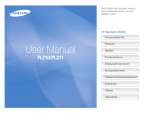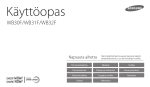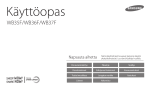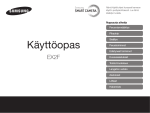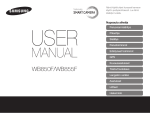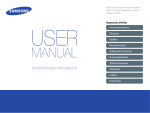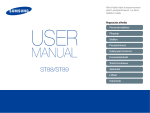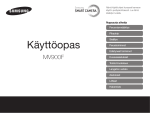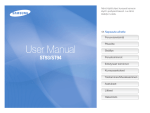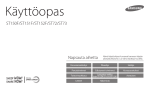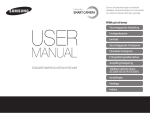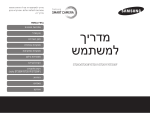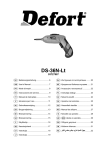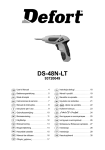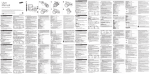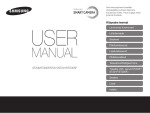Download Samsung SMART CAMERA ST200F Käyttöopas
Transcript
Nämä käyttöohjeet kuvaavat kameran käytön yksityiskohtaisesti. Lue tämä käsikirja huolella. Napsauta aihetta Perusvianmääritys Pikaohje Sisällys Perustoiminnot Edistyneet toiminnot Kuvausasetukset Toisto/muokkaus ST200/ST200F/ST201/ST201F/ST205F Langaton verkko (vain ST200F/ST201F/ST205F) Asetukset Liitteet Hakemisto Terveys ja turvallisuus Noudattamalla seuraavia varoituksia ja neuvoja vältyt vaarallisilta tilanteilta ja kamerasi toimii parhaalla mahdollisella tavalla. Varo vioittamasta kuvauskohteen silmiä. Älä käytä salamaa yhtä metriä (kolmea tuumaa) lähempänä ihmisiä tai eläimiä. Salaman käyttö liian lähellä kuvattavia silmiä voi aiheuttaa tilapäisiä tai pysyviä näkövaurioita. Vaara – tilanteet, joista voi aiheutua vammoja sinulle tai muille Älä pura tai yritä korjata kameraa. Muutoin voit saada sähköiskun tai vioittaa kameraa. Pidä kamera pienten lasten ja lemmikkieläinten ulottumattomissa. Pidä kamera ja kaikki lisävarusteet pienten lasten ja eläinten ulottumattomissa. Pienet osat voivat nieltäessä aiheuttaa tukehtumisvaaran tai vakavia vammoja. Myös liikkuvat osat ja lisävarusteet voivat aiheuttaa fyysisiä vaaroja. Älä käytä kameraa tulenarkojen tai räjähtävien kaasujen ja nesteiden lähellä. Se voisi aiheuttaa tulipalon tai räjähdyksen. Älä aseta kameran sisään tulenarkoja materiaaleja äläkä säilytä sellaisia kameran lähellä. Se voisi aiheuttaa tulipalon tai sähköiskun. Älä jätä kameraa suoraan auringonpaisteeseen tai kuumuuteen pitkäksi aikaa. Kameran sisäosat voivat vahingoittua, jos kamera jätetään pitkäksi aikaa auringonvaloon tai se altistuu äärimmäisille lämpötiloille. Älä käsittele kameraa märin käsin. Se voisi aiheuttaa sähköiskun. 1 Terveys ja turvallisuus Älä peitä kameraa tai laturia huovilla tai vaatteilla. Kamera saattaa ylikuumeta, mikä saattaa saada kameran vääristymään tai aiheuttaa tulipalon. Älä anna laitteen häiritä sydämentahdistimia. Pidä kamera vähintään 15 cm (kuuden tuuman) etäisyydellä sydämentahdistimesta, jotta häiriöitä ei pääse syntymään. Tämä on valmistajien ja itsenäisen tutkimusryhmän, Wireless Technology Researchin, suositus. Jos epäilet mistään syystä, että kamera häiritsee sydämentahdistinta tai muuta lääketieteellistä laitetta, kytke kamera välittömästi pois päältä ja ota yhteys sydämentahdistimen tai lääketieteellisen laitteen valmistajaan. Älä käsittele virtalähteen johtoa äläkä mene laturin lähelle ukonilman aikana. Se voisi aiheuttaa sähköiskun. Jos kameraan joutuu nestettä tai vierasesineitä, irrota heti kaikki virtalähteet, kuten akku ja laturi, ja ota yhteys Samsunghuoltoon. Noudata kaikkia sääntöjä, jotka rajoittavat kameran käyttöä tietyillä alueilla. • Vältä häiriöiden aiheuttamista muille elektronisille laitteille. • Sammuta kamera lentokoneessa. Kamera voi häiritä lentokoneen laitteita. Noudata lentoyhtiön säädöksiä ja sammuta kamera, kun lentoyhtiön henkilöstö niin pyytää. • Katkaise kamerasta virta lääketieteellisten laitteiden lähettyvillä Kamera voi aiheuttaa häiriöitä lääketieteellisiin laitteisiin sairaaloissa tai terveydenhuoltolaitoksissa. Noudata kaikkia sääntöjä, varoitusmerkkejä ja henkilökunnan antamia ohjeita. 2 Terveys ja turvallisuus Älä käytä akkuja muuhun kuin niille suunniteltuun tarkoitukseen. Tämän ohjeen laiminlyönti voisi aiheuttaa tulipalon tai sähköiskun. Varoitus – tilanne, josta voi seurata vauriota tähän kameraan tai muihin laitteisiin Älä kosketa salamaa sen välähtäessä. Salamavalo on hyvin kuuma välähtäessään ja saattaa polttaa ihoa. Poista kamerasta akut, kun varastoit sen pitemmäksi aikaa. Akut saattavat vuotaa tai hapettua ja aiheuttaa kameralle vahinkoa. Kun käytät vaihtovirtalaturia, sammuta kamera ennen laturin virran katkaisemista. Tämän ohjeen laiminlyönti voisi aiheuttaa tulipalon tai sähköiskun. Käytä ainoastaan aitoja, valmistajan suosittelemia litiumioniakkuja. Älä vioita tai lämmitä akkua. Se voisi aiheuttaa tulipalon tai loukkaantumisen. Irrota laturi virtalähteestä, kun se ei ole käytössä. Se voisi aiheuttaa tulipalon tai sähköiskun. Käytä ainoastaan Samsungin hyväksymiä akkuja, latureita, kaapeleita ja lisävarusteita. • Valtuuttamattomat akut, laturit, kaapelit tai lisävarusteet voivat saada akun räjähtämään, vioittaa kameraa tai aiheuttaa loukkaantumisen. • Samsung ei ole vastuussa luvattomien akkujen, laturien, kaapeleiden tai lisävarusteiden käytön aiheuttamista vaurioista eikä vammoista. Älä käytä akkujen lataamiseen vioittunutta virtajohtoa, pistoketta tai löysää pistorasiaa. Tämän ohjeen laiminlyönti voisi aiheuttaa tulipalon tai sähköiskun. Älä anna vaihtovirtalaturin koskettaa akun +/- -napoja. Se voisi aiheuttaa tulipalon tai sähköiskun. 3 Terveys ja turvallisuus Älä pakota kameran osia tai kohdista kameraan painetta. Se voisi saada kameran vääristymään. Vältä häiriöiden aiheuttamista muille elektronisille laitteille. Kamera tuottaa radiotaajuisia signaaleja, jotka voivat häiritä suojaamattomia tai puutteellisesti suojattuja elektronisia laitteita, kuten sydämentahdistimia, kuulokojeita, lääketieteellisiä ja muita elektronisia laitteita kodeissa ja ajoneuvoissa. Jos häiriöitä ilmenee, kysy neuvoa niiden välttämisestä kyseisen elektronisen laitteen valmistajalta. Estä ei-toivotut häiriöt käyttämällä ainoastaan Samsungin hyväksymiä laitteita ja lisävarusteita. Liitä kaapelit tai sovittimet ja asenna akut ja muistikortit varovasti. Portit, liittimet ja lisävarusteet voivat vaurioitua, jos liittimet liitetään väkisin, johdot kytketään väärin tai akut ja muistikortit asennetaan väärin. Käytä kameraa normaalissa asennossa. Vältä kosketusta kameran sisäiseen antenniin. Pidä magneettinauhalliset kortit erillään kameran kotelosta. Kortille tallennetut tiedot voivat vioittua tai kadota. Älä koskaan käytä vaurioitunutta laturia, akkua tai muistikorttia. Tämän ohjeen laiminlyönti voi aiheuttaa sähköiskun, kameravian tai tulipalon. Tiedonsiirto ja vastuualueet • WLAN-verkon kautta lähetetty tieto saattaa vuotaa, joten älä siirrä arkaluontoisia tietoja julkisissa paikoissa ja avoimissa verkoissa. • Kameran valmistaja ei ole vastuussa tiedonsiirrosta, joka rikkoo tekijänoikeus-, tavaramerkki- tai aineetonta omaisuutta koskevia lakeja tai hyvää käytöstä koskevia säädöksiä. Tarkista ennen käyttöä, että kamera toimii asianmukaisesti. Valmistaja ei ole vastuussa kameran virheellisestä toiminnasta tai käytöstä johtuvasta tiedostojen katoamisesta tai vaurioitumisesta. USB-kaapelin pienempi pää tulee kytkeä kameraan. Jos kaapeli liitetään väärin päin, tiedostot voivat vioittua. Valmistaja ei ole vastuussa tietojen katoamisesta. 4 Käyttöoppaan yhteenveto Perustoiminnot Tekijänoikeustietoja • Microsoft Windows ja Windows-logo ovat Microsoft Corporationin rekisteröityjä tavaramerkkejä. • Mac on Apple Corporationin rekisteröity tavaramerkki. • microSD™, microSDHC™ ja microSDXC™ ovat SD Associationin rekisteroityja tavaramerkkeja. • Wi-Fi®, Wi-Fi CERTIFIED -logo ja Wi-Fi-logo ovat Wi-Fi Alliancen rekisteröityjä tavaramerkkejä. • Tässä käyttöoppaassa käytetyt tavaramerkit ja tuotenimet kuuluvat omistajilleen. 13 Tässä luvussa kerrotaan kameran osista, kuvakkeista ja kuvauksen perustoiminnoista. Edistyneet toiminnot 36 Tässä luvussa kuvataan, miten valokuva otetaan ja video kuvataan valitsemalla tila. Kuvausasetukset 55 Tässä luvussa kuvataan, miten kuvaustilan asetukset määritetään. Toisto/muokkaus 78 Tässä luvussa kerrotaan, miten valokuvia ja videoita katsellaan ja muokataan. Luvussa on ohjeet myös kameran liittämiseen tietokoneeseen, valokuvatulostimeen tai televisioon. • Kameran tekniset tiedot tai tämän käyttöoppaan sisältö voivat muuttua ilman ennakkoilmoitusta kameran toimintojen päivityksen takia. • Suosittelemme, että käytät kameraa siinä maassa, josta sen hankit. • Käytä tätä kameraa vastuullisesti ja noudata kaikkia kameroiden käyttöä koskevia lakeja ja määräyksiä. • Sinulla ei ole lupaa käyttää uudelleen eikä levittää mitään tämän käyttöoppaan osaa hankkimatta siihen lupaa etukäteen. • Avoimen lähdekoodin lisenssitiedoista kerrotaan mukana tulleen CD-ROM:in tiedostossa "OpenSourceInfo.pdf". Langaton verkko (vain ST200F/ST201F/ST205F) 102 Tässä osassa kerrotaan yhteyden luomisesta langattomaan WLAN-verkkoon ja toimintojen käyttämisestä. Asetukset 123 Tässä luvussa on ohjeet kameran asetusten määrittämiseen. Liitteet Tämä luku sisältää tietoja virheilmoituksista ja huollosta sekä tekniset tiedot. 5 129 Tässä käyttöoppaassa käytetyt kuvakkeet Kuvake Kohde, tausta ja sommittelu • Kohde: aiheen pääkohde, kuten henkilö, eläin tai asetelma • Tausta: pääkohdetta ympäröivät muut kohteet • Sommittelu: kohteen ja taustan muodostama kokonaisuus Toiminto Lisätietoja Turvallisuuteen liittyvät varoitukset ja turvallisuusohjeet [ ] Kameran painikkeet. Esimerkiksi [Suljin] tarkoittaa suljinpainiketta. ( ) Sivu, jolta vastaavat tiedot löytyvät → Valittavien vaihtoehtojen tai valikoiden järjestys eri vaiheita suoritettaessa; esimerkiksi: Valitse Kasvojentunn. → Normaali (tarkoittaa Valitse Kasvojentunn. ja valitse sitten Normaali). * Viitemerkki Tausta Sommittelu Kohde Valotus (kirkkaus) Valotuksen määrittää se, miten paljon valoa kameraan pääsee. Valotusta voidaan säätää sulkimen nopeudella, aukolla ja ISOherkkyydellä. Valotusta säätämällä kuvista tehdään tummempia tai kirkkaampia. Tässä käyttöoppaassa käytetyt ilmaukset Sulkimen painaminen • Paina puoliksi [Suljin]-painiketta: paina suljin puoliksi alas • Paina [Suljin]-painiketta: paina suljin kokonaan alas Normaali valotus Paina puoliksi [Suljin]-painiketta Paina [Suljin]-painiketta 6 Ylivalotus (liian kirkas) Perusvianmääritys Tässä luvussa kuvataan, miten yleiset ongelmat ratkaistaan säätämällä kuvausasetuksia. Kohteen silmät näkyvät punaisina. • Valitse salamavalon asetukseksi Valokuvissa on pölyläiskiä. • Poista salama käytöstä tai vältä kuvien ottamista pölyisessä paikassa. Tämä johtuu kameran salamavalon heijastuksesta. Punasilm tai • Jos valokuva on jo otettu, valitse muokkausvalikosta Punasilm korj. (s. 59) Punasilm korj. (s. 92) Jos ilmassa on pölyhiukkasia, ne saattavat näkyä kuvassa, jos käytät salamaa. • Määritä ISO-herkkyysasetukset. (s. 61) Valokuvat ovat epätarkkoja. Valokuva voi epäterävöityä, jos kuvaat vähäisessä valossa tai pitelet kameraa väärin. Käytä OIS-toimintoa tai paina [Suljin]-painike puoliksi alas ja varmista, että kamera on tarkennettu kohteeseen. (s. 34) Valokuvista tulee epätarkkoja, kun kuvataan yöllä. Koska kamera yrittää päästää enemmän valoa sisään, suljinnopeus hidastuu. Kameraa voi tästä syystä olla vaikea pitää vakaana tarpeeksi pitkään terävän valokuvan ottamista varten, ja kamera voi täristä. • Valitse Yökuva-tila. (s. 47) • Ota salama käyttöön. (s. 59) • Määritä ISO-herkkyysasetukset. (s. 61) • Käytä kolmijalkajalustaa kameran tärinän estämiseksi. Kohteet ovat liian tummia taustavalon takia. Kohde saattaa näyttää liian tummalta, kun valolähde on kohteen takana tai kun vaaleiden ja tummien alueiden välinen kontrasti on suuri. • Vältä kuvaamista auringon suuntaan. • Valitse Vastavalo Aihe-tilassa. (s. 41) • Valitse salamavalon asetukseksi Täytesal. (s. 59) • Säädä valotusta. (s. 69) • Valitse automaattinen kontrastin säätö (ACB). (s. 70) • Aseta mittausasetukseksi Piste, jos kohde on ruudun keskellä. (s. 70) 7 Pikaohje Ihmisten kuvaaminen • • • • Kuva kuvassa-tila 44 Kauneuskuva-tila 45 Älykäs henkilökuva-tila 46 Punasilm/Punasilm korj (punasilmäisyyden estäminen tai korjaaminen) 59 • Kasvojentunn. 65 • Omakuva 66 Kuvaaminen yöllä tai pimeässä • • • • Aihe-tila > Aur.Lask, Aamuhäm 41 Yökuva-tila 47 Salamavalon asetukset 59 ISO-herkkyys (valonherkkyyden säätö) 61 Liikkuvien kohteiden kuvaaminen • Jatkuva, Er nopea 73 Tekstin, hyönteisten tai kukkien kuvaaminen • Aihe-tila > Teksti 41 • Lähikuvaus-tila 47 • Makro 62 Valotuksen (kirkkauden) säätäminen • ISO-herkkyys (valonherkkyyden säätö) 61 • EV (valotuksen säätö) 69 • ACB (kirkasta taustaa vasten olevan kohteen kompensointi) 70 • Mittaus 70 • AEB (samasta näkymästä otetaan kolme kuvaa eri valotuksilla) 73 Maisemakuvien ottaminen • Aihe-tila > Maisema 41 • Live-panoraama-tila 42 Tehosteiden lisääminen valokuviin Taikakehys-tila 48 Hauska ilme -tila 48 Kuvasuodatin-tila 49 Jaettu kuva -tila 52 Taidesivellin-tila 53 Liikkuva kuva -tila 54 • • • • • • • Kuvansäätö (Terävyys-, Kontrasti- tai Kylläisyysasetuksen muuttaminen) 91 Tehosteiden lisääminen videoihin • Elokuvasuodatin-tila 51 8 Kameran tärinän vähentäminen • Optinen kuvanvakautus (OIS) 33 • Kuvien katselu luokittain Smart-albumissa 81 • Tiedostojen näyttäminen pikkukuvina 82 • Kaikkien tiedostojen poistaminen muistista 83 • Tiedostojen katseleminen kuvaesityksenä 86 • Tiedostojen katseleminen televisiossa 94 • Kameran kytkeminen tietokoneeseen 95 • Kuvien ja videoiden jakosivustojen käyttö (vain ST200F/ST201F/ST205F) 110 • Valokuvien tai videoiden lähettäminen sähköpostitse (vain ST200F/ST201F/ST205F) 113 • Äänen ja äänenvoimakkuuden säätäminen 125 • Näytön kirkkauden säätäminen 126 • Näytön kielen muuttaminen 127 • Päivämäärän ja kellonajan asettaminen 127 • Ennen yhteyden ottamista huoltoon 141 Sisällys Perustoiminnot ................................................................. 13 Edistyneet toiminnot ........................................................ 36 Pakkauksen avaaminen ................................................ 14 Kameran osat ................................................................ 15 Akun ja muistikortin asettaminen .................................. 17 Akun lataaminen ja kameran käynnistäminen .............. 18 Akun lataaminen .......................................................... 18 Kameran käynnistäminen .............................................. 18 Alkuasetusten määrittäminen . ...................................... 19 Kuvakkeiden tunnistaminen .......................................... 21 Aloitusnäytön käyttäminen . .......................................... 22 Aloitusnäytön käyttäminen ............................................. 22 Aloitusnäytön kuvakkeet . .............................................. 23 Tapetin asettaminen ..................................................... 25 Asetusten tai valikkojen valitseminen ........................... 26 Näytön ja äänen asetusten määrittäminen ................... 28 Näyttötyypin asettaminen .............................................. 28 Ääniasetusten määrittäminen ......................................... 29 Valokuvien ottaminen .................................................... 30 Zoomaus . ................................................................... 31 Kameran tärinän vähentäminen (OIS) . ............................ 33 Vihjeitä selkeiden valokuvien ottamiseen ..................... 34 Perustilojen käyttäminen ............................................... 37 Smart Auto -tilan käyttäminen ........................................ 37 Ohjelmatilan käyttö ....................................................... 38 Smart-elokuvatilan käyttäminen . .................................... 39 Elokuvatilan käyttö ........................................................ 40 Aihe-tilan käyttäminen ................................................... 41 Live-panoraama-tilan käyttö . ......................................... 42 Aihetilojen käyttäminen ................................................. 44 Kuva kuvassa -tilan käyttö ............................................. 44 Kauneuskuva-tilan käyttäminen . .................................... 45 Älykäs henkilökuva -tilan käyttö ...................................... 46 Yökuva-tilan käyttäminen . ............................................. 47 Lähikuvaus-tilan käyttö .................................................. 47 Taika-tilojen käyttö ........................................................ 48 Taikakehys-tilan käyttäminen . ........................................ 48 Hauska ilme -tilan käyttö ............................................... 48 Kuvasuodatin-tilan käyttö ............................................. 49 Elokuvasuodatin-tilan käyttö ......................................... 51 Jaettu kuva -tilan käyttäminen ........................................ 52 Taidesivellin-tilan käyttäminen . ....................................... 53 Liikkuva kuva -tilan käyttäminen ..................................... 54 9 Sisällys Kuvausasetukset .............................................................. 55 Kasvojentunnistuksen käyttäminen .............................. 65 Kasvojen tunnistaminen ................................................ 65 Omakuvan ottaminen ................................................... 66 Hymykuvan ottaminen .................................................. 66 Silmien räpyttelyn tunnistaminen .................................... 67 Älykkään kasvojentunnistuksen käyttäminen ................... 67 Kasvojen tallentaminen suosikeiksi (My Star) ................... 68 Kirkkauden ja värin säätäminen .................................... 69 Valotuksen säätäminen manuaalisesti (EV) ...................... 69 Vastavalon korjaaminen (ACB) ....................................... 70 Mittausasetuksen muuttaminen ..................................... 70 Valkotasapainoasetuksen valitseminen ........................... 71 Sarjakuvaustilojen käyttäminen .................................... 73 Kuvien säätäminen ........................................................ 74 Zoomausäänen vaimentaminen . .................................. 75 Käytettävissä olevat kuvausasetukset kuvaustiloittain . ............................................................. 76 Tarkkuuden ja laadun valitseminen ............................... 56 Tarkkuuden valitseminen ............................................... 56 Kuvan laadun valitseminen ............................................ 57 Ajastimen käyttäminen .................................................. 58 Kuvaaminen pimeässä .................................................. 59 Punasilmäisyyden estäminen . ....................................... 59 Salaman käyttäminen ................................................... 59 ISO-herkkyyden säätäminen . ........................................ 61 Kameran tarkennuksen muuttaminen . ......................... 62 Makrokuvauksen käyttäminen . ...................................... 62 Kamera-ajotarkennuksen käyttäminen ............................ 63 Tarkennusalueen säätäminen ........................................ 64 10 Sisällys Toisto/muokkaus .............................................................. 78 Langaton verkko (vain ST200F/ST201F/ST205F) ....... 102 Valokuvien ja videoiden katseleminen toistotilassa ...... 79 Toistotilan käynnistäminen ............................................. 79 Valokuvien katseleminen ............................................... 84 Videon toistaminen ....................................................... 87 Valokuvan muokkaaminen ............................................ 89 Kuvien koon muuttaminen . ........................................... 89 Muotokuvien rajaaminen automaattisesti . ....................... 89 Kuvan kääntäminen ...................................................... 90 Smart-suodatin -tehosteiden käyttäminen ....................... 90 Valokuvien säätäminen ................................................. 91 Tulostusjärjestyksen (DPOF) luominen ............................ 93 Tiedostojen katseleminen televisiossa ......................... 94 Tiedostojen siirtäminen Windows-tietokoneeseen . ..... 95 Tiedostojen siirtäminen Intelli-studion avulla ..................... 96 Tiedostojen siirtäminen kytkemällä kamera siirrettäväksi asemaksi . ................................................................... 98 Kameran irrottaminen (Windows XP) .............................. 99 Tiedostojen siirtäminen Mac-tietokoneeseen . ........... 100 Valokuvien tulostaminen PictBridge-valokuvatulostimella ................................. 101 Yhteyden muodostaminen WLAN-verkkoon ja verkkoasetusten määrittäminen . ................................ 103 Yhteyden muodostaminen WLAN-verkkoon ................. 103 Kirjautumisselaimen käyttäminen . ................................ 104 Vihjeitä verkkoyhteyden luomiseen ............................... 105 Tekstin syöttäminen .................................................... 106 Valokuvien tai videoiden lähettäminen älypuhelimeen ............................................................. 107 Älypuhelimen käyttäminen sulkimen etälaukaisuun ... 108 Valokuva- tai videojakosivustojen käyttö .................... 110 Sivuston avaaminen ................................................... 110 Kuvien ja videoiden lataaminen .................................... 110 Valokuvien tai videoiden lähettäminen sähköpostitse .............................................................. 112 Sähköpostiasetusten muuttaminen .............................. 112 Valokuvien tai videoiden lähettäminen sähköpostitse ...... 113 Valokuvien lähettäminen pilvipalvelimeen . ................. 115 Valokuvien tai videoiden lähettäminen Automaattinen varmuuskopiointi -toiminnon avulla ........................... 116 Automaattinen varmuuskopiointi -ohjelman asentaminen tietokoneeseen .......................................................... 116 Valokuvien tai videoiden lähettäminen tietokoneeseen . .. 116 Kuvien tai videoiden katselu televisiossa . .................. 118 Valokuvien lähettäminen Wi-Fi Direct -toiminnon avulla ........................................................................... 120 Tietoja Wake on LAN (WOL) -ominaisuudesta ........... 121 11 Sisällys Asetukset ........................................................................ 123 Asetusvalikko .............................................................. 124 Asetusvalikon käyttäminen .......................................... 124 Ääni .......................................................................... 125 Näyttö ....................................................................... 125 Liitettävyys ................................................................. 126 Yleistä ....................................................................... 127 Liitteet .............................................................................. 129 Virheilmoitukset ........................................................... 130 Kameran huoltaminen ................................................. 132 Kameran puhdistaminen ............................................. 132 Kameran käyttö ja säilytys ........................................... 133 Tietoja muistikorteista . ................................................ 134 Tietoja akusta . ........................................................... 137 Ennen yhteyden ottamista huoltoon ........................... 141 Kameran tekniset tiedot .............................................. 144 Sanasto ....................................................................... 148 Ilmoituslause virallisilla kielillä ..................................... 154 Hakemisto ................................................................... 156 12 Perustoiminnot Tässä luvussa kerrotaan kameran osista, kuvakkeista ja kuvauksen perustoiminnoista. Pakkauksen avaaminen ……………………… 14 Asetusten tai valikkojen valitseminen … …… 26 Kameran osat … ……………………………… 15 Näytön ja äänen asetusten määrittäminen …… 28 Akun ja muistikortin asettaminen …………… 17 Näyttötyypin asettaminen …………………… 28 Ääniasetusten määrittäminen … …………… 29 Akun lataaminen ja kameran käynnistäminen … …………………………… 18 Valokuvien ottaminen ………………………… 30 Akun lataaminen … ………………………… 18 Kameran käynnistäminen …………………… 18 Zoomaus … ………………………………… 31 Kameran tärinän vähentäminen (OIS) … …… 33 Alkuasetusten määrittäminen … …………… 19 Vihjeitä selkeiden valokuvien ottamiseen …… 34 Kuvakkeiden tunnistaminen … ……………… 21 Aloitusnäytön käyttäminen …………………… 22 Aloitusnäytön käyttäminen … ……………… 22 Aloitusnäytön kuvakkeet … ………………… 23 Tapetin asettaminen … ……………………… 25 Pakkauksen avaaminen Tuotteen pakkauslaatikossa on seuraavat osat. Lisävarusteet Kamera Ladattava akku Käyttöopas (CD-ROM-levy) Vaihtovirtamuunnin/ USB-kaapeli Kameralaukku A/V-kaapeli Akkulaturi Muistikortti / muistikortin sovitin Hihna • Kuvat voivat poiketa hieman tuotteen mukana lähetetyistä osista. • Pakkauksen sisältö voi vaihdella mallin mukaan. • Voit hankkia valinnaisia lisävarusteita jälleenmyyjältä tai Samsung- Pikaopas huollosta. Samsung ei ole vastuussa hyväksymättömien lisävarusteiden käytön aiheuttamista ongelmista. Perustoiminnot 14 Kameran osat Tutustu kameran osiin ja niiden toimintaan, ennen kuin alat käyttää kameraa. Mikrofoni Suljinpainike Virtapainike Kaiutin Salamavalo AF-apuvalo/Ajastimen valo Objektiivi Sisäinen antenni* * Älä kosketa sisäiseen antenniin, kun käytät langatonta verkkoa. (vain ST200F/ST201F/ST205F) USB- ja A/V-portti USB- ja A/V-kaapeleille Kolmijalan kiinnitys Akkutilan luukku Aseta muistikortti ja akku Perustoiminnot 15 Kameran osat Zoomauspainike • Kuvaustilassa: lähentäminen tai loitontaminen • Toistotilassa: lähentäminen kuvan kohtaan, kuvien katseleminen pienoiskuvina tai äänenvoimakkuuden säätäminen Tilan merkkivalo • Vilkkuu: kameran tallentaessa valokuvaa tai videota, tietokoneen tai tulostimen lukiessa tietoja kamerasta, kuvan ollessa tarkentamaton tai ongelman ilmettyä akun latauksessa (mallissa ST200F/ST201F/ST205F kameran luodessa WLAN-yhteyttä tai lähettäessä valokuvaa). • Tasainen: kameran ollessa liitettynä tietokoneeseen, akkua ladattaessa tai kuvan ollessa tarkentamaton Painike Kuvaus Hihnan kiinnittäminen Näyttö Painikkeet (Katso alla olevaa taulukkoa.) Painike Siirry aloitusnäyttöön. Avaa asetukset tai valikot. Kuvaus Perustoiminnot Muut toiminnot Vaihda näyttöasetusta. Siirry ylös Muuta makroasetusta. Siirry alas Siirry toistotilaan. Vaihda salamavaloasetusta. Siirry vasemmalle Poista tiedostoja toistotilassa. Muuta ajastinasetusta. Vahvista valittu asetus tai valikko. Perustoiminnot 16 Siirry oikealle Akun ja muistikortin asettaminen Tässä luvussa kerrotaan, miten akku ja lisävarusteena saatava muistikortti asennetaan kameraan. Akun ja muistikortin poistaminen Työnnä korttia kevyesti, kunnes se vapautuu kamerasta, ja vedä se sitten ulos. Muistikortti Aseta muistikortti siten, että kullanväriset kontaktit ovat ylöspäin. Akkulukko Muistikortti Aseta akku Samsung-logo ylöspäin. Ladattava akku Vapauta akku painamalla lukitus ylös. Voit käyttää sisäistä muistia tilapäisenä tallennusvälineenä, jos kamerassa ei ole muistikorttia. Ladattava akku Perustoiminnot 17 Akun lataaminen ja kameran käynnistäminen Akun lataaminen Kameran käynnistäminen Akku on ladattava ennen kameran ensikäyttöä. Kytke USBkaapelin pieni pää kameraan ja kytke sitten USB-kaapelin toinen pää AC-sovittimeen. Käynnistä tai sammuta kamera painamalla [POWER]-painiketta. • Kun käynnistät kameran ensimmäistä kertaa, näyttöön tulee alkuasetusnäyttö. (s. 19) Tilan merkkivalo • Punainen valo palaa: lataus käynnissä • Punainen valo sammuneena: täyteen ladattu • Punainen valo vilkkuu: virhe Kameran käynnistäminen toistotilassa Paina [ ]-painiketta. Kamera kytkeytyy toimintaan ja siirtyy toistotilaan. Käytä vain kameran mukana toimitettua AC-sovitinta ja USB-kaapelia. Jos käytät toista AC-sovitinta (kuten SAC-48), kameran akku ei välttämättä lataudu tai toimi oikein. Jos käynnistät kameran painamalla [ vilkkuu, kamerasta ei kuulu ääniä. Perustoiminnot 18 ]-painiketta, kunnes tilan merkkivalo Alkuasetusten määrittäminen Kun käynnistät kameran ensimmäistä kertaa, näyttöön tulee alkuasetusnäyttö. Määritä kameran perusasetukset seuraavien ohjeiden mukaan. 1 Varmista, että Language näkyy korostettuna, ja paina sitten [ ]- tai [ ]-painiketta. 4 Valitse Koti painamalla [ sitten [ / ]-painiketta ja paina ]-painiketta. • Kun matkustat ulkomaille, valitse Matka ja valitse sitten uusi aikavyöhyke. 5 Valitse aikavyöhyke painamalla [ sitten [ ]→[ / ]-painiketta ja paina ]. Aikavyöhyke : Koti 2 Valitse kieli painamalla [ sitten [ / ]-painiketta ja paina ]. 3 Valitse Aikavyöhyke painamalla [ sitten [ ]- tai [ ]-painiketta. Lontoo ]-painiketta ja paina Peruuta Määritä • Näytön sisältö voi vaihdella valitun kielen mukaan. Perustoiminnot 19 Alkuasetusten määrittäminen 6 Valitse [ ]-painiketta painamalla Päivämäärä/Aikaasetus ja paina sitten [ ]- tai [ ]-painiketta. 9 Valitse [ ]-painiketta painamalla Päivämäärän tyyppi ja paina sitten [ ]- tai [ ]-painiketta. 10 Valitse päivämäärän tyyppi painamalla [ Pvm.- ja aika-asetus Vuosi Kuukausi Päivä Tunti Min -painiketta ja paina sitten [ Kesäaika 11 Valitse Ajan tyyppi painamalla [ sitten [ Peruuta paina sitten [ • Näytön sisältö voi vaihdella valitun kielen mukaan. 7 8 Aseta päivämäärä, kellonaika ja kesäaika painamalla [ ]-painiketta ja paina ]-painiketta. 12 Valitse ajan esitystapa painamalla [ Määritä Valitse kohde painamalla [ / ]- tai [ ]-painiketta. / ]-painiketta ja paina sitten [ / ] ]-painiketta. / ]-painiketta ja ]-painiketta. 13 Lopeta alkuasetusten määritys painamalla [ -painiketta. ]-painiketta. Perustoiminnot 20 ] Kuvakkeiden tunnistaminen Kameran näytössä näkyvät kuvakkeet vaihtuvat valitun tilan tai määritetyn asetuksen mukaan. 1 2 Kuvausasetukset (oikealla) Kuvake Kuvaus Intelli-zoom käytössä 2 3 1 Kuvausasetukset (vasemmalla) Kuvake Kuvaus Kuvaustila Valokuvan tarkkuus Kuvake Kuvaus Nykyinen päivämäärä Nykyinen kellonaika Videon tarkkuus Otettavissa olevien valokuvien määrä Mittaus Muistikortti asetettu Ruutunopeus • Salama • • : Täyteen ladattu : Osaksi ladattu : Tyhjä (lataa) Sound Alive päällä Aukkoarvo Optinen kuvanvakautus (OIS) Suljinnopeus ISO-herkkyys Automaattisen tarkennuksen asetus Kuvan säätö (terävyys, kontrasti ja värikylläisyys) Valkotasapaino Ajastin Valotusarvo 3 Kuvaustiedot Kasvojentunnistus Käytettävissä oleva kuvausaika Automaattinen tarkennusruutu Kameran tärinä Zoomausilmaisin Kasvojen sävy Valokuvan tarkkuus Intelli-zoomin ollessa käytössä Sarjakuvausasetus Zoomaussuhde Perustoiminnot 21 Aloitusnäytön käyttäminen Voit valita kuvaustilan ja käyttää asetusvalikkoa koskettamalla aloitusnäytön kuvakkeita. Aloitusnäytön käyttäminen Nro Kuvaus Paina kuvaus- tai toistotilassa [ ]-painiketta. Voit palata aiempaan tilaan painamalla [ ]-painiketta. 1 2 1 Perus Albumi Smart Auto Ohjelma Aihe Wi-Fi Smartelokuva Elokuva 2 Asetukset Livepanoraama Edell. Sivun siirto Perustoiminnot 22 Nykyinen aloitusnäyttö • Siirry toiseen aloitusnäyttöön kääntämällä [Zoom]säädintä vasemmalle tai oikealle. • Selaa aloitusnäytön nimen kohdalle painamalla [ ]-painiketta ja vaihda sitten toiseen aloitusnäyttöön painamalla [ / ]-painiketta. • Vaihda toiseen aloitusnäyttöön painamalla toistuvasti [ / ]-painiketta. Tilakuvakkeet • Selaa haluamasi tilan kohdalle painamalla [ / / / ]-painiketta ja siirry sitten kyseiseen tilaan painamalla [ ]-painiketta. Aloitusnäytön käyttäminen Aloitusnäytön kuvakkeet <Wi-Fi> (vain ST200F/ST201F/ST205F) Kuvake <Perus> Kuvake Kuvaus MobileLink: Lähetä valokuvia tai videoita älypuhelimeen. (s. 107) Remote Viewfinder: Käytä älypuhelinta kameran etälaukaisuun ja esikatsele kamerassa olevaa kuvaa älypuhelimessa. (s. 108) Sosiaalinen jako: Voit ladata valokuvia tai videoita tiedostonjakosivustoihin. (s. 110) Sähköposti: Lähetä kameraan tallennettuja valokuvia tai videoita sähköpostin kautta. (s. 112) Kuvaus Smart Auto: Ota valokuva käyttämällä kameran automaattisesti valitsemaa aihetilaa. (s. 37) Ohjelma: Ota valokuva manuaalisesti määrittämilläsi asetuksilla. (s. 38) Smart-elokuva: Kuvaa video käyttämällä kameran automaattisesti valitsemaa aihetilaa. (s. 39) Elokuva: Kuvaa video. (s. 40) Aihe: Ota valokuva tietylle aiheelle esimääritetyin asetuksin. (s. 41) Live-panoraama: Voit ottaa valokuvasarjan ja yhdistää kuvat panoraamakuvaksi. (s. 42) Asetukset: Säädä asetukset mieleisiksesi. (s. 124) Perustoiminnot 23 Pilvi: valokuvien lähettäminen pilvipalvelimeen. (s. 115) Automaattinen kopiointi: Lähetä kameralla otettuja valokuvia tai videoita langattomasti tietokoneeseen. (s. 116) TV Link: Katsele kameralla otettuja valokuvia tai videoita langattomasti televisiossa. (s. 118) Aloitusnäytön käyttäminen <Aihe> Kuvake <Taika> Kuvaus Kuvake Kuva kuvassa: Syntetisoi itsekuva halutun taustakuvan kanssa tehdäksesi yhden kuvan. (s. 44) Kauneuskuva: Ota muotokuva asetuksilla, jotka kätkevät kasvojen kauneusvirheitä. (s. 45) Älykäs henkilökuva: Tallenna 2 ylimääräistä henkilökuvaa automaattisesti käyttämällä kasvojentunnistustoimintoja. (s. 46) Kuvaus Taikakehys: Ota valokuva erilaisin kehystehostein. (s. 48) Hauska ilme: Ota kuva hauska ilme -tehosteilla. (s. 48) Kuvasuodatin: Ota kuva erilaisin suodatintehostein. (s. 49) Elokuvasuodatin: Kuvaa video erilaisin suodatintehostein. (p. 51) Jaettu kuva: Ota useita valokuvia ja järjestä ne esimääritettyjen asettelujen avulla. (s. 52) Taidesivellin: Ota valokuva ja tallenna video, jossa näkyy, miten suodatintehostetta käytetään. (s. 53) Liikkuva kuva: Ota sarja valokuvia, yhdistä ne ja valitse sitten animoitava alue GIF-animaation luontia varten. (s. 54) Yökuva: Ota yövalokuva säätämällä suljinnopeutta (s. 47) Lähikuvaus: Ota lähikuvia kohteista. (s. 47) <Albumi> Kuvake Kuvaus Albumi: Näytä tiedostot luokittain Smart-albumissa. (s. 81) Kuvaeditori: Muokkaa valokuvia eri tehosteilla. (s. 91) Perustoiminnot 24 Aloitusnäytön käyttäminen Tapetin asettaminen Aseta haluttu kuva aloitusnäytön taustakuvaksi. 1 Selaa aloitusnäytössä kohtaan <Perus>. 2 Valitse . 3 Valitse Näyttö → Tapetit. 4 Valitse haluamasi vaihtoehto. Asetus Kuvaus Tapettigalleria Valitse haluttu tapetti oletusgalleriasta. Albumi Määritä ottamasi valokuva taustakuvaksi. 5 Selaa haluamasi tapetin kohdalle ja paina sitten [ ]-painiketta. • Jos valitset ottamasi valokuvan, voit asettaa siitä määritetyn alueen tapetiksi. Voit pienentää tai suurentaa aluetta kääntämällä [Zoom]-säädintä vasemmalle tai oikealle. Siirrä aluetta painamalla [ / / / ]-painiketta. 6 Tallenna painamalla [ ]-painiketta. Voit asettaa myös katselemasi valokuvan tapetiksi painamalla [ ]-painiketta ja valitsemalla sitten toistotilassa Aseta tapetti. Perustoiminnot 25 Asetusten tai valikkojen valitseminen Voit valita vaihtoehdon tai valikon painamalla [ ]-painiketta. 1 Paina kuvaustilassa [ 2 Valitse vaihtoehto tai valikko. • Voit siirtyä ylös tai alas painamalla [ ] tai [ • Voit siirtyä vasemmalle tai oikealle painamalla [ ]-painiketta ja painamalla sitten [ / / / ]- tai [ ]-painiketta. Palaaminen edelliseen valikkoon ]. ] tai [ ]. Voit palata edelliseen valikkoon painamalla [ -painiketta. Palaa kuvaustilaan painamalla [Suljin]-painiketta puoliksi. 3 Vahvista korostettu asetus tai valikko painamalla [ ]-painiketta. Perustoiminnot 26 ] Asetusten tai valikkojen valitseminen simerkki: valkotasapainoasetuksen valitseminen E Ohjelma-tilassa: 4 Valitse [ / ]-painiketta painamalla Valkotasapaino ja paina sitten [ ]- tai [ ]-painiketta. 1 Selaa aloitusnäytössä kohtaan <Perus>. 2 Valitse . ]-painiketta. 3 Paina [ EV Valkotasapaino ISO Salama Tarkennus EV Tark.alue Valkotasapaino Lopeta ISO Valitse 5 Valitse valkotasapainoasetus painamalla [ Salama / -painiketta. Tarkennus Tark.alue Lopeta Valitse Valkotasapaino : Päivänval Edell. Valitse 6 Tallenna asetukset painamalla [ Perustoiminnot 27 ]-painiketta. ] Näytön ja äänen asetusten määrittäminen Tässä osassa kuvataan, miten näytön perustietoja ja ääniasetuksia muutetaan. Näyttötyypin asettaminen Asetusnäytön näkymisen määrittäminen Voit piilottaa tai näyttää joissakin tiloissa näkyvän asetusnäytön. Voit valita näyttötyypin kuvaus- tai toistotilaa varten. Kussakin tyypissä näkyy eri kuvaus- tai toistotietoja. Katso alla olevaa taulukkoa. Paina [ ]-painiketta toistuvasti. • Piilota asetusnäyttö. • Näytä asetusnäyttö. Maisema Asetusnäyttö Voit vaihtaa näyttötyyppiä painamalla toistuvasti [ Tila Kuvaus ]-painiketta. Paneeli ei käytössä ▲ Esimerkki Aihe-tilasta Näyttötyyppi • Piilota kaikki kuvausasetustiedot. • Näytä kaikki kuvausasetustiedot. • Piilota kaikki nykyisen tiedoston tiedot. Toisto • Piilota kaikki nykyisen tiedoston tiedot perustietoja lukuun ottamatta. • Näytä kaikki nykyisen tiedoston tiedot. Perustoiminnot 28 Näytön ja äänen asetusten määrittäminen Ääniasetusten määrittäminen Voit ottaa kameran toimintoja käytettäessä kuuluvan äänen käyttöön tai poistaa sen käytöstä. 1 Selaa aloitusnäytössä kohtaan <Perus>. 2 Valitse . 3 Valitse Ääni → Ääni. 4 Valitse asetus. Asetus Kuvaus Pois Kamerasta ei kuulu mitään ääntä. Päällä Kamerasta kuuluu ääni. Perustoiminnot 29 Valokuvien ottaminen Tässä luvussa kuvataan, miten valokuvia otetaan helposti ja nopeasti Smart Auto -tilassa. 1 Selaa aloitusnäytössä kohtaan <Perus>. 2 Valitse . 3 Kohdista kuvauskohde kehykseen. 5 Ota valokuva painamalla [Suljin]-painiketta. 6 Näytä otettu valokuva painamalla [ ]-painiketta. • Voit poistaa valokuvan painamalla [ ]-painiketta ja valitsemalla sitten Kyllä. 7 Palaa kuvaustilaan painamalla [ ]-painiketta. Sivulla 34 on vihjeitä selkeiden kuvien ottamiseen. 4 Tarkenna painamalla [Suljin]-painiketta puoliksi. • Vihreä kehys tarkoittaa, että kohde on tarkennettu. • Punainen kehys tarkoittaa, että kohdetta ei ole tarkennettu. Perustoiminnot 30 Valokuvien ottaminen Zoomaus Digitaalinen zoom Oletusasetus on, että digitaalinen zoomaus on tuettu kuvaustilassa. Jos lähennät kohdetta kuvaustilassa ja zoomausilmaisin on digitaalisella alueella, kamera käyttää digitaalista zoomausta. Voit lähentää enintään 50-kertaisesti käyttämällä sekä 10-kertaista optista zoomia että 5-kertaista digitaalista zoomia. Voit ottaa lähikuvia säätämällä zoomia. Optinen alue Zoomausilmaisin Zoomaussuhde Digitaalinen alue Loitonna Lähennä • Digitaalinen zoomaus ei ole käytettävissä Kamera-ajotark.-asetuksen kanssa. • Jos otat valokuvan digitaalisella zoomilla, valokuvan laatu saattaa olla tavallista huonompi. Kun kierrät zoomauspainiketta, näytössä näkyvä zoomaussuhde voi muuttua epätasaisesti. Perustoiminnot 31 Valokuvien ottaminen Intelli-zoom Intelli-zoomin asetusten määrittäminen Jos zoomin merkki on Intelli-alueella, kamera käyttää Intelli-zoomia. Valokuvan tarkkuus vaihtelee zoomaussuhteen mukaisesti, jos käytät Intelli-zoomia. Voit lähentää enintään 20-kertaisesti käyttämällä sekä optista zoomia että Intelli-zoomia. Valokuvan tarkkuus Intellizoomin ollessa käytössä Optinen alue 1 Paina kuvaustilassa [ 2 Valitse Intelli-Zoom. 3 Valitse asetus. Kuvake ]-painiketta. Kuvaus Pois: Intelli-zoom ei ole käytössä. Päällä: Intelli-zoom on käytössä. Zoomausilmaisin Intelli-alue • Intelli-zoom ei ole käytettävissä Kamera-ajotark.-asetuksen kanssa. • Intelli-zoomilla voit ottaa kuvia, joiden laatu on parempi kuin digitaalisella zoomilla. Valokuvan laatu voi kuitenkin olla heikompi kuin optista zoomia käytettäessä. • Intelli-zoom on käytettävissä ainoastaan, kun käytät 4:3-tarkkuussuhdetta. Jos määrität muun tarkkuussuhteen Intelli-zoomin ollessa käytössä, Intelli-zoom poistuu käytöstä automaattisesti. Perustoiminnot 32 Valokuvien ottaminen Kameran tärinän vähentäminen (OIS) • OIS-toiminto ei ehkä toimi kunnolla, kun Kameran tärinää voidaan vähentää optisesti kuvaustilassa. Ennen korjausta Korjauksen jälkeen 1 Paina kuvaustilassa [ 2 Valitse OIS. 3 Valitse asetus. Kuvake -- liikutat kameraa liikkuvan kohteen seuraamiseksi -- käytät digitaalista zoomia -- kamera tärähtelee liikaa -- suljinnopeus on hidas (kun esimerkiksi kuvaat yönäkymiä) -- akussa on vähän virtaa -- otat lähikuvan. • Jos OIS-toimintoa käytetään kolmijalan kanssa, kuvat saattavat olla epäteräviä OIS-tunnistimen tärinän takia. Kytke OIS-toiminto pois käytöstä kolmijalkaa käyttäessäsi. • Jos kameraan kohdistuu isku tai se putoaa, näyttö muuttuu epäteräväksi. Jos näin käy, sammuta kamera ja käynnistä se uudelleen. ]-painiketta. Kuvaus Pois: OIS ei ole käytössä. Päällä: OIS on käytössä. Perustoiminnot 33 Vihjeitä selkeiden valokuvien ottamiseen Kameran piteleminen oikein Kameran tärinän vähentäminen Varmista, ettei objektiivin, salaman tai mikrofonin edessä ole mitään estettä. Suljinpainikkeen painaminen puoliksi Voit vähentää kameran tärinää valitsemalla optisen kuvanvakautuksen. (s. 33) Kun näytössä on Paina [Suljin]-painiketta puoliksi ja tarkenna. Kamera säätää tarkennuksen ja valotuksen automaattisesti. Kameran tärinä Kamera säätää aukkoarvon ja suljinnopeuden automaattisesti. Tarkennuskehys • Jos kohdistuskehys on vihreä, ota valokuva painamalla [Suljin]-painiketta. • Jos kohdistuskehys on punainen, Jos kuvaat hämärässä, älä käytä salaman asetusta Hid synk tai Pois. Aukko pysyy avattuna pidempään, ja kameran piteleminen liikkumattomana selkeän kuvan saamiseksi voi olla vaikeaa. • Käytä kolmijalkaa tai valitse salaman asetukseksi Täytesal. (s. 59) • Määritä ISO-herkkyysasetukset. (s. 61) muuta sommittelua ja paina [Suljin]painike uudelleen puoliksi alas. Perustoiminnot 34 Kohteen pitäminen tarkennettuna Kohteeseen voi olla vaikea tarkentaa, jos -- kohteen ja taustan välillä ei ole selkeää kontrastia (esimerkiksi, kun kohteella on taustan kanssa samanvärinen vaatetus) -- kohteen takana oleva valo on liian kirkas -- kohde on kirkas tai heijastava -- kohteessa on vaakakuviointia, kuten sälekaihtimet -- kohde ei ole kehyksen keskellä. • Kuvaaminen hämärässä Ota salama käyttöön. (s. 59) • Kun kohde liikkuu nopeasti Käytä Jatkuva- tai Er nopea -toimintoa. (s. 73) Tarkennuksen lukituksen käyttäminen Tarkenna painamalla [Suljin]-painiketta puoliksi. Kun kohde on tarkennettu, voit siirtää kehystä ja muuttaa kuvan sommittelua. Kun olet valmis, ota kuva painamalla [Suljin]painiketta. Perustoiminnot 35 Edistyneet toiminnot Tässä luvussa kuvataan, miten valokuva otetaan ja video kuvataan valitsemalla tila. Perustilojen käyttäminen … ………………… 37 Taika-tilojen käyttö … ………………………… 48 Smart Auto -tilan käyttäminen … …………… Ohjelmatilan käyttö … ……………………… Smart-elokuvatilan käyttäminen … ………… Elokuvatilan käyttö …………………………… Aihe-tilan käyttäminen … …………………… Live-panoraama-tilan käyttö ………………… Taikakehys-tilan käyttäminen ………………… Hauska ilme -tilan käyttö … ………………… Kuvasuodatin-tilan käyttö …………………… Elokuvasuodatin-tilan käyttö … …………… Jaettu kuva -tilan käyttäminen … …………… Taidesivellin-tilan käyttäminen … …………… Liikkuva kuva -tilan käyttäminen … ………… 37 38 39 40 41 42 Aihetilojen käyttäminen … …………………… 44 Kuva kuvassa -tilan käyttö … ……………… Kauneuskuva-tilan käyttäminen … ………… Älykäs henkilökuva -tilan käyttö … ………… Yökuva-tilan käyttäminen … ………………… Lähikuvaus-tilan käyttö ……………………… 44 45 46 47 47 48 48 49 51 52 53 54 Perustilojen käyttäminen Voit ottaa valokuvia ja kuvata videoita perustiloja käyttämällä. Voit käyttää myös Aihe-tilaa ja Live Panorama-tilaa. Smart Auto -tilan käyttäminen Kuvake Kamera valitsee Smart Auto -tilassa automaattisesti sopivat asetukset tunnistamalleen näkymälle. Smart Auto -tilasta on hyötyä, jos et tunne eri näkymille tarkoitettuja kameran tilaasetuksia. Kuvaus Yömaisemat Yömuotokuvat Maisemat taustavalaistuksella 1 2 Valitse . 3 Kohdista kuvauskohde kehykseen. Selaa aloitusnäytössä kohtaan <Perus>. Muotokuvat taustavalaistuksella Muotokuvat Lähikuvat esineistä • Kamera valitsee aiheen automaattisesti. Näytön vasempaan yläkulmaan ilmestyy vastaava aihekuvake. Kuvakkeet on lueteltu alla. Lähikuvat tekstistä Auringonlaskut Pilvetön taivas Metsäalueet Lähikuvat värikkäistä kohteista Kamera on vakaalla alustalla tai kolmijalalla (kuvattaessa hämärässä) Aktiivisesti liikkuvat kohteet Kuvake Ilotulitus (kolmijalkaa käytettäessä) Kuvaus Maisemat Näkymät, joissa on kirkkaan valkoinen tausta Edistyneet toiminnot 37 Perustilojen käyttäminen 4 Tarkenna painamalla [Suljin]-painiketta puoliksi. 5 Ota valokuva painamalla [Suljin]-painiketta. Ohjelmatilan käyttö Ohjelma-tilassa voit muuttaa useimpia asetuksia, lukuun ottamatta suljinnopeutta ja aukkoarvoa, jotka kamera säätää automaattisesti. • Jos kamera ei tunnista oikeaa näkymätilaa, se käyttää Smart Auto -tilan oletusasetuksia. • Vaikka kamera tunnistaisikin kasvot, se ei välttämättä valitse muotokuvatilaa, jos kohteen asento tai valaistus eivät vastaa odotuksia. • Kuvausolosuhteet, kuten kameran tärinä, valaistus tai etäisyys kohteeseen, voivat aiheuttaa sen, ettei kamera välttämättä valitse oikeaa tilaa. • Vaikka käyttäisit kolmijalkaa, kamera ei tunnista -tilaa, jos kohde liikkuu. • Kamera kuluttaa tavallista enemmän akkuvirtaa tunnistaessaan sopivaa tilaa Smart Auto -tilassa. 1 Selaa aloitusnäytössä kohtaan <Perus>. 2 Valitse . 3 Valitse haluamasi asetukset. • Asetukset on lueteltu kohdassa "Kuvausasetukset". (s. 55) 4 Aseta kohde kehykseen ja tarkenna painamalla [Suljin]painiketta puoliksi. 5 Ota valokuva painamalla [Suljin]-painiketta. Edistyneet toiminnot 38 Perustilojen käyttäminen Smart-elokuvatilan käyttäminen Kuvake Kuvaus Kamera valitsee Smart-elokuvatilassa automaattisesti sopivat asetukset tunnistamalleen näkymälle. 1 Selaa aloitusnäytössä kohtaan <Perus>. 2 Valitse . 3 Kohdista kuvauskohde kehykseen. Auringonlaskut Pilvetön taivas Metsäalueet • Kamera valitsee aiheen automaattisesti. Näytön vasempaan yläkulmaan ilmestyy vastaava aihekuvake. Maisemat 4 Aloita kuvaus painamalla [Suljin]-painiketta. 5 Lopeta kuvaus painamalla [Suljin]-painiketta uudelleen. • Jos kamera ei tunnista oikeaa näkymätilaa, se käyttää Smartelokuvatilan oletusasetuksia. • Kuvausolosuhteet, kuten kameran tärinä, valaistus tai etäisyys kohteeseen, voivat aiheuttaa sen, ettei kamera välttämättä valitse oikeaa tilaa. Edistyneet toiminnot 39 Perustilojen käyttäminen Elokuvatilan käyttö Elokuva-tilassa voit mukauttaa teräväpiirtovideoiden kuvausasetuksia ja tallentaa teräväpiirtovideoita, joiden pituus on enintään 20 minuuttia. Kamera tallentaa kuvatut videot MP4 (H.264) -tiedostoina. • H.264 (MPEG-4 part10/AVC) on kansainvälisten standardointiorganisaatioiden ISO-IEC ja ITU-T määrittämä suuren pakkaussuhteen videomuoto. • Kaikki muistikortit eivät tue tallennusta teräväpiirtotarkkuudella. Valitse tällöin pienempi tarkkuus. • Muistikortit, joiden kirjoitusnopeus on hidas, eivät tue suuritarkkuuksisia videoita. Jos kuvaat suuritarkkuuksisia videoita, käytä muistikorttia, jonka kirjoitusnopeus on suuri. • Jos aktivoit OIS-toiminnon videon kuvaamisen aikana, kamera saattaa tallentaa OIS-toiminnon toimintaäänet. • Jos käytät zoomaustoimintoa videon kuvaamisen aikana, kamera saattaa tallentaa zoomauksen toimintaäänet. Voit pienentää zoomausääntä Sound Alive -toiminnolla. (s. 75) 1 Selaa aloitusnäytössä kohtaan <Perus>. 2 Valitse . 3 Valitse haluamasi asetukset. • Asetukset on lueteltu kohdassa "Kuvausasetukset". (s. 55) 4 Aloita kuvaus painamalla [Suljin]-painiketta. 5 Lopeta kuvaus painamalla [Suljin]-painiketta uudelleen. Edistyneet toiminnot 40 Perustilojen käyttäminen Aihe-tilan käyttäminen Kuvauksen asettaminen taukotilaan Kuvaus voidaan videota kuvattaessa asettaa taukotilaan tilapäisesti. Tällä toiminnolla samaan videoon voidaan kuvata erilaisia otoksia. • Paina [ Aihe-tilassa voit ottaa valokuvan tietylle aiheelle esimääritetyin asetuksin. 1 Selaa aloitusnäytössä kohtaan <Perus>. 2 Valitse . 3 Valitse aihetila. ]-painiketta, kun haluat siirtää kuvauksen taukotilaan. ]-painiketta. Maisema • Jatka painamalla [ Paneeli ei käytössä Edistyneet toiminnot 41 Perustilojen käyttäminen Asetus Kuvaus Live-panoraama-tilan käyttö Maisema Ota kuvia asetelmista ja maisemista. Aur.Lask Kuvaa näkymiä auringonlaskussa luonnollisella punaisella ja keltaisella värillä. Live-panoraama-tilassa voit kuvata laajan panoraamanäkymän yhteen valokuvaan. Voit ottaa valokuvasarjan ja yhdistää kuvat panoraamakuvaksi. Aamuhäm Kuvaa näkymiä auringon noustessa. Vastavalo Kuvaa taustavalaistuja kohteita. Hiekka/lumi Vähennä kohteiden alivalottumista, joka aiheutuu hiekasta tai lumesta heijastuneesta auringonvalosta. Teksti Kuvaa tekstiä tulostetuista tai elektronisista asiakirjoista selkeästi. 4 Aseta kohde kehykseen ja tarkenna painamalla [Suljin]-painiketta puoliksi. 5 Ota valokuva painamalla [Suljin]-painiketta. Kuvausesimerkki 1 Selaa aloitusnäytössä kohtaan <Perus>. 2 Valitse . 3 Aseta kohde kehykseen ja tarkenna painamalla [Suljin]painiketta puoliksi. • Kohdista kamera kuvattavan näkymän äärivasempaan tai äärioikeaan reunaan tai ääriylä- tai äärialareunaan. 4 Aloita kuvaus painamalla [Suljin]-painiketta jonkin aikaa. Edistyneet toiminnot 42 Perustilojen käyttäminen 5 Pidä [Suljin]-painiketta painettuna ja siirrä • Panoraamakuvia ottaessasi saat parhaan tuloksen välttämällä kameraa hitaasti suuntaan, josta haluat ottaa muut panoraamakuvan osakuvat. • Kun etsin on kohdistettu seuraavaan näkymään, kamera ottaa seuraavan kuvan automaattisesti. 6 Kun olet valmis, vapauta [Suljin]-painike. • Kun olet ottanut kaikki tarvittavat kuvat, kamera yhdistää ne yhdeksi panoraamavalokuvaksi. Edistyneet toiminnot 43 seuraavia toimia: -- kameran siirtäminen liian nopeasti tai hitaasti -- kameran siirtäminen liian vähän seuraavan kuvan ottamista varten -- kameran siirtäminen epätasaisella nopeudella -- kameran täristäminen -- kameran suunnan muuttaminen kuvan ottamisen aikana -- kuvaaminen pimeässä paikassa -- lähellä olevien liikkuvien kohteiden kuvaaminen -- kuvaaminen ympäristössä, jossa valon kirkkaus tai väri muuttuu. • Kun Live -panoraama-tila valitaan, digitaalinen ja optinen zoomaustoiminto poistuvat käytöstä. Jos valitset Panoraama-tilan objektiivin ollessa zoomattuna lähelle, kamera zoomaa automaattisesti kauemmas oletusasentoon. • Live-panoraama-tilassa jotkin kuvausasetukset eivät ole käytettävissä. • Kamera voi lopettaa kuvaamisen kuvaussommittelun tai kohteen liikkumisen takia. • Live-panoraama-tilassa kamera ei ehkä kuvaa viimeistä näkymää kokonaan, jos lopetat kameran siirtämisen täsmälleen siinä kohdassa, johon haluat kuvan päättyvän. Siirrä kameraa hieman sen kohdan yli, jossa haluat näkymän loppuvan, jotta kamera kuvaa näkymän kokonaan. Aihetilojen käyttäminen Voit ottaa valokuvia valitsemalla erilaisille olosuhteille tarkoitettuja tiloja. 4 Aseta valokuva taustakuvaksi painamalla [ Kuva kuvassa -tilan käyttö Kuva kuvassa -tilassa voit ottaa tai valita täysikokoisen taustavalokuvan ja lisätä sitten pienemmän valokuvan tai videon edustalle. ]- painiketta. • Voit ottaa taustavalokuvan uudelleen painamalla [ painiketta. 1 Selaa aloitusnäytössä kohtaan <Aihe>. 2 Valitse . • Videota lisätessäsi voi valita videon lopullisen koon painamalla [ ]-painiketta ja valitsemalla sitten Videon tarkkuus → haluamasi videon koko. 3 Tarkenna painamalla [Suljin]-painiketta puoliksi ja ota sitten taustavalokuva painamalla [Suljin]-painiketta. • Voit valita taustavalokuvan aiemmin tallennetuista valokuvista painamalla [ ]-painiketta ja valitsemalla sitten Valitse kuva → haluamasi valokuva. Live-panoraama-tilassa kuvattua videotiedostoa tai valokuvaa ei voi valita. Ota uudestaan Kehyksen siirto 5 Paina [ ]-painiketta ja muuta sitten lisäyskohtaa painamalla [ / / / ]-painiketta. 6 Paina [ ]-painiketta ja muuta sitten lisäyskokoa painamalla [ / / / ]-painiketta. 7 Tallenna asetus painamalla [ Edistyneet toiminnot 44 ]-painiketta. ]- Aihetilojen käyttäminen 8 Tarkenna painamalla [Suljin]-painiketta puoliksi ja ota ja lisää valokuva painamalla [Suljin]-painiketta. • Lisäysikkuna näkyy suurempana, jos painat [Suljin]-painiketta puoliksi. Näin voit varmistaa, onko kohde tarkennettu. ]-painiketta. Voit lopettaa kuvauksen ja lisätä videon painamalla [ ]-painiketta uudelleen. • Voit kuvata videon painamalla [ • Taustavalokuvia kuvattaessa tarkkuudeksi asetetaan automaattisesti ja kaikki otetut valokuvat tallennetaan. • Lopulliset Kuva kuvassa -valokuvat tai -videot tallennetaan yhdeksi yhdistetyksi tiedostoksi. Lisättyjä valokuvia tai videoita ei tallenneta erikseen. • Kuvaa lisättäessä yhdistetyn tiedoston tarkkuudeksi asetetaan automaattisesti . • Videota lisättäessä yhdistetyn tiedoston tarkkuudeksi asetetaan automaattisesti enintään . • Kun otat taustavalokuvan, pystysuuntaisena otettu pystykuva näkyy vaakasuuntaisena ilman automaattista kiertoa. • Lisäysikkunan enimmäiskoko on 1/4 näytön koosta, ja sen kuvasuhde säilyy muuttumattomana kokoa muutettaessa. • Lisättävän videon enimmäispituus on 20 minuuttia. • Kuva kuvassa -tilassa käytettävissä oleva zoomausalue voi olla pienempi kuin muissa kuvaustiloissa. • Kuva kuvassa -tilassa et voi määrittää Sound Alive -asetuksia. • Kun valitset taustakuvan tallennettujen valokuvien joukosta, kuvasuhde voi aiheuttaa sen, että kuvan reunoilla näkyy mustat palkit. Kauneuskuva-tilan käyttäminen Kauneuskuva-tilassa voit ottaa muotokuvia ja samalla kätkeä kasvojen kauneusvirheet. 1 Selaa aloitusnäytössä kohtaan <Aihe>. 2 Valitse . 3 Säädä Retusointi-toimintoa painamalla [ / ]- painiketta. • Esimerkiksi retusointiasetuksen suurentaminen kätkee ihon epätäydellisyyksiä. Retusointi : 2 Paneeli ei käytössä ]-painiketta. 4 5 Valitse Kasvojen sävy. Paina [ Edistyneet toiminnot 45 Aihetilojen käyttäminen 6 Säädä Kasvojen sävy-toimintoa painamalla [ / ]- painiketta. • Esimerkiksi Kasvojen sävy -asetuksen suurentaminen tekee ihosta vaaleamman näköisen. Kasvojen sävy : 2 Peruuta Määritä ]-painiketta. 7 8 Aseta kohde kehykseen ja tarkenna painamalla [Suljin]Tallenna asetus painamalla [ painiketta puoliksi. Älykäs henkilökuva -tilan käyttö Älykäs henkilökuva -tilassa kamera tunnistaa kohteen kasvot ja suurentaa niitä automaattisesti, rajaa valokuvan kasvojen ympäriltä ja sitten tallentaa alkuperäisen valokuvan ja kaksi muotokuvaa kolmeen eri tiedostoon. Älykäs henkilökuva -tilan avulla voit erottaa ja tallentaa lähimuotokuvia maisemakuvassa olevasta yksittäisestä henkilöstä. 1 Selaa aloitusnäytössä kohtaan <Aihe>. 2 Valitse . 3 Aseta kohde kehykseen ja tarkenna painamalla [Suljin]painiketta puoliksi. 4 Ota valokuva painamalla [Suljin]-painiketta • Alkuperäinen valokuva ja kaksi rajattua valokuvaa tallennetaan peräkkäisillä tiedostonimillä. 9 Ota valokuva painamalla [Suljin]-painiketta. • Älykäs henkilökuva -tilassa tallennetaan vain alkuperäinen valokuva, jos -- kasvoja ei tunnisteta -- tunnistetaan vähintään kahdet kasvot -- tunnistettu kasvoalue on tiettyä suhdetta suurempi. • Rajatuissa valokuvissa on sama kuvasuhde (16:9) kuin alkuperäisessä kuvassa tai käänteinen kuvasuhde (9:16). • Tiedostojen tallentaminen voi kestää tavallista kauemmin Älykäs henkilökuva -tilaa käytettäessä. Edistyneet toiminnot 46 Aihetilojen käyttäminen Yökuva-tilan käyttäminen Lähikuvaus-tilan käyttö Yökuva-tilassa voit käyttää hidasta suljinnopeutta ja siten pidentää aikaa, jonka suljin pysyy avoimena. Estä ylivalottuminen suurentamalla aukkoarvoa. Lähikuvaus-tilassa voit ottaa lähikuvia kohteista, kuten kukista tai hyönteisistä. 1 Selaa aloitusnäytössä kohtaan <Aihe>. 2 Valitse . 3 Säädä suljinnopeutta painamalla [ / ]-painiketta. 1 Selaa aloitusnäytössä kohtaan <Aihe>. 2 Valitse . 3 Aseta kohde kehykseen ja tarkenna painamalla [Suljin]painiketta puoliksi. Suljinnopeus : 1 sek Paneeli ei käytössä 4 Aseta kohde kehykseen ja tarkenna painamalla [Suljin]painiketta puoliksi. 4 Ota valokuva painamalla [Suljin]-painiketta 5 Ota valokuva painamalla [Suljin]-painiketta Käytä kolmijalkaa, jotta kuvista ei tule epäteräviä. Edistyneet toiminnot 47 Taika-tilojen käyttö Voit ottaa valokuvan tai kuvata videon käyttämällä erilaisia tehosteita. Taikakehys-tilan käyttäminen Hauska ilme -tilan käyttö Taikakehys -tilassa voit lisätä kuviin erilaisia kehystehosteita. Kuvien muoto ja tunnelma muuttuu valittujen kehysten mukaisesti. Voit ottaa valokuvan ja käyttää siinä tehosteita, jotka vääristävät kasvot. 1 Selaa aloitusnäytössä kohtaan <Taika>. 2 Valitse . 3 Valitse haluamasi kehys. 1 Selaa aloitusnäytössä kohtaan <Taika>. 2 Valitse . 3 Kohdista kamera kasvoihin. 4 Valitse haluamasi tehoste. Seinämaalaus Paneeli ei käytössä 4 Aseta kohde kehykseen ja tarkenna painamalla [Suljin]painiketta puoliksi. 5 Ota valokuva painamalla [Suljin]-painiketta. Taikakehys-tilassa tarkkuudeksi valitaan automaattisesti . Edistyneet toiminnot 48 Paneeli ei käytössä Taika-tilojen käyttö ]-painiketta. 5 Paina [ 6 Valitse Vääristymän taso. 7 Säädä Vääristymän taso-toimintoa painamalla [ / Kuvasuodatin-tilan käyttö Voit luoda ainutlaatuisia kuvia lisäämällä valokuviin erilaisia suodatintehosteita. ]-painiketta. 8 Tallenna asetus painamalla [ ]-painiketta. 9 Tarkenna painamalla [Suljin]-painiketta puoliksi. 10 Ota valokuva painamalla [Suljin]-painiketta. Pienoismalli Häivyttäminen Kalansilmä Luonnos • Hauska ilme -tila ei toimi, jos kasvoja ei havaita. • Jos havaitaan useita kasvoja, tilaa käytetään vain lähimpänä oleviin kasvoihin. 1 Selaa aloitusnäytössä kohtaan <Taika>. 2 Valitse . 3 Valitse tehoste. Edistyneet toiminnot 49 Taika-tilojen käyttö 4 Aseta kohde kehykseen ja tarkenna painamalla [Suljin]- Asetus Kuvaus Pienoismalli Lisää kallistus-siirtotehoste saadaksesi kohteen näyttämään pienoismallilta. Häivyttäminen Käytä retrotyylisiä värejä, suurta kontrastia ja Lomo-kameroiden voimakkaita häivytystehosteita. Mustemaalaus Lisää vesivärimaalaustehoste. Öljymaalaus Lisää öljymaalaustehoste. Sarjakuva Lisää sarjakuvamaalaustehoste. Ristikkäissuodatin Imitoi visuaalista tehostetta tai ristikkäissuodatinta lisäämällä viivoja, jotka säteilevät ulospäin kirkkaista kohteista. Luonnos Lisää lyijykynäluonnostehoste. Pehmeä piirto Kätke kasvojen kauneusvirheet tai lisää unimainen tehoste. Kalansilmä Imitoi kalansilmälinssiä tummentamalla kuvan reunoja ja vääristämällä kohteita. Vanha elokuva Lisää vanhan elokuvan tehoste. Half Tone Dot Lisää puolisävytehoste. Klassinen Lisää mustavalkoinen tehoste. Retro Lisää seepiansävyinen tehoste. Zoomauskuva Korosta kuvan keskellä olevia kohteita sumentamalla kuvan reunoja. painiketta puoliksi. 5 Ota valokuva painamalla [Suljin]-painiketta. Valitsemasi vaihtoehdon mukaan tarkkuudeksi voidaan muuttaa automaattisesti enintään . Edistyneet toiminnot 50 Taika-tilojen käyttö Elokuvasuodatin-tilan käyttö Asetus Kuvaus Voit luoda ainutlaatuisia kuvia lisäämällä videoihin erilaisia suodatintehosteita. Palettiefekti 1 Lisää elävyyttä jyrkällä kontrastilla ja voimakkaalla värityksellä. Palettiefekti 2 Tee näkymistä puhtaita ja selkeitä. Palettiefekti 3 Lisää pehmeä ruskea sävy. Palettiefekti 4 Luo kylmä ja yksisävyinen vaikutelma. 1 Selaa aloitusnäytössä kohtaan <Taika>. 2 Valitse . 3 Valitse tehoste. Asetus Kuvaus Pienoismalli Lisää kallistus-siirtotehoste saadaksesi kohteen näyttämään pienoismallilta. Häivyttäminen Käytä retrotyylisiä värejä, suurta kontrastia ja Lomo-kameroiden voimakkaita häivytystehosteita. Half Tone Dot Lisää puolisävytehoste. Luonnos Lisää lyijykynäluonnostehoste. Kalansilmä Imitoi kalansilmälinssiä vääristämällä lähellä olevia kohteita. Klassinen Lisää mustavalkoinen tehoste. Retro Lisää seepiansävyinen tehoste. 4 Aloita kuvaus painamalla [Suljin]-painiketta. 5 Lopeta kuvaus painamalla [Suljin]-painiketta uudelleen. • Jos valitset vaihtoehdon Pienoismalli, pienoismallivideon kuvausaika tulee myös näkyviin, ja aika on lyhyempi kuin todellinen kuvausaika. • Jos valitset Pienoismalli, videon ääntä ei voi tallentaa. • Valitsemasi vaihtoehdon mukaan tallennusnopeus voi muuttua automaattisesti nopeudeksi tarkkuudeksi . Edistyneet toiminnot 51 ja tallennustarkkuus enintään Taika-tilojen käyttö 4 Aseta kohde kehykseen ja tarkenna painamalla [Suljin]- Jaettu kuva -tilan käyttäminen Jaettu kuva -tilassa voit ottaa useita valokuvia ja järjestää ne esimääritettyjen asettelujen avulla. 1 Selaa aloitusnäytössä kohtaan <Taika>. 2 Valitse . 3 Valitse jakotyyli. painiketta puoliksi. 5 Ota valokuva painamalla [Suljin]-painiketta. • Ota muut valokuvat toistamalla vaiheita 4 ja 5. • Voit ottaa valokuvan uudelleen painamalla [ ]-painiketta. • Jaettu kuva -tilassa tarkkuudeksi asetetaan automaattisesti enintään . • Voit säätää jakoviivan terävyyttä painamalla [ ]-painiketta ja valitsemalla sitten Viivojen epäterävyys → haluamasi arvo. • Voit käyttää Smart-suodatin-suodatin kuvan osaan painamalla [ ]-painiketta ja valitsemalla sitten Smart-suodatin → haluamasi vaihtoehto. Voit käyttää erilaisia Smart-suodatintehosteita kuvan eri osiin. Paneeli ei käytössä Edistyneet toiminnot 52 • Jaettu kuva -tilassa käytettävissä oleva zoomausalue voi olla pienempi kuin muissa kuvaustiloissa. Taika-tilojen käyttö 4 Aseta kohde kehykseen ja tarkenna painamalla [Suljin]- Taidesivellin-tilan käyttäminen Taidesivellin-tilassa voit ottaa valokuvan ja katsella sitten videon siitä, miten suodatintehostetta voi käyttää. 1 Selaa aloitusnäytössä kohtaan <Taika>. 2 Valitse . 3 Valitse suodatin. painiketta puoliksi. 5 Ota valokuva painamalla [Suljin]-painiketta. • Valokuvan ottamisen jälkeen alkaa automaattisesti video, joka näyttää, miten suodatinta käytetään. • Taidesivellin-tilassa tarkkuudeksi asetetaan automaattisesti enintään . • Taidesivellin-tilassa tallennetaan sekä suodatintehosteella varustettu valokuva että video, joka esittelee suodatintehosteen käyttöä. • Taidesivellin-tilassa käytettävissä oleva zoomausalue voi olla pienempi kuin muissa kuvaustiloissa. • Valokuvan tallentaminen voi kestää tavallista kauemmin Taidesivellintilaa käytettäessä. Mustemaalaus • Taidesivellin-tilassa kuvattua videota ei voi ladata kameran langattoman verkkotoiminnon kautta. (ST200F/ST201F/ST205F) Paneeli ei käytössä Asetus Kuvaus Mustemaalaus Lisää vesivärimaalaustehoste. Sarjakuva Lisää sarjakuvamaalaustehoste. Luonnos Lisää lyijykynäluonnostehoste. Edistyneet toiminnot 53 Taika-tilojen käyttö 6 Voit pienentää tai suurentaa aluetta kääntämällä [Zoom]- Liikkuva kuva -tilan käyttäminen Liikkuva kuva -tilassa voi ottaa sarjan valokuvia, yhdistää ne ja valita sitten animoitavan alueen GIF-animaation luontia varten. Tämä tila on käytettävissä ainoastaan, kun kamerassa on muistikortti. säädintä vasemmalle tai oikealle. 1 Selaa aloitusnäytössä kohtaan <Taika>. 2 Valitse . 3 Aseta kohde kehykseen ja tarkenna painamalla [Suljin]painiketta puoliksi. • Kamera ottaa useita valokuvia tilan merkkivalo vilkkuessa. 5 Tallenna 7 Tallenna valokuva painamalla [ 4 Ota valokuva painamalla [Suljin]-painiketta Selaa animoitavaan alueeseen painamalla [ ]-painiketta. Kehyksen koko Peruuta ]-painiketta. • Kamera tallentaa GIF-animaatiotiedoston ja yhden / / / JPGtiedoston, jossa näkyy GIF-tiedoston ensimmäinen kohtaus. JPG-kuvaa ei voi katsella kamerassa. Voit katsella sitä kytkemällä kameran tietokoneeseen. (s. 96) • Liikkuva kuva -tilassa tarkkuudeksi asetetaan automaattisesti . • Käytä kolmijalkajalustaa kameran tärinän estämiseksi. • Tiedostojen tallentaminen voi kestää tavallista kauemmin Liikkuva kuva -tilaa käytettäessä. Edistyneet toiminnot 54 Kuvausasetukset Tässä luvussa kuvataan, miten kuvaustilan asetukset määritetään. Tarkkuuden ja laadun valitseminen … ……… 56 Tarkkuuden valitseminen … ………………… 56 Kuvan laadun valitseminen … ……………… 57 Ajastimen käyttäminen … …………………… 58 Kuvaaminen pimeässä … …………………… 59 Punasilmäisyyden estäminen … …………… 59 Salaman käyttäminen … …………………… 59 ISO-herkkyyden säätäminen ………………… 61 Kameran tarkennuksen muuttaminen ……… 62 Silmien räpyttelyn tunnistaminen … ………… 67 Älykkään kasvojentunnistuksen käyttäminen … ……………………………… 67 Kasvojen tallentaminen suosikeiksi (My Star) … ………………………………… 68 Kirkkauden ja värin säätäminen … ………… 69 Valotuksen säätäminen manuaalisesti (EV) …… Vastavalon korjaaminen (ACB) … …………… Mittausasetuksen muuttaminen … ………… Valkotasapainoasetuksen valitseminen ……… 69 70 70 71 Makrokuvauksen käyttäminen … …………… 62 Kamera-ajotarkennuksen käyttäminen ……… 63 Tarkennusalueen säätäminen … …………… 64 Sarjakuvaustilojen käyttäminen ……………… 73 Kasvojentunnistuksen käyttäminen ………… 65 Zoomausäänen vaimentaminen … ………… 75 Kasvojen tunnistaminen … ………………… 65 Omakuvan ottaminen … …………………… 66 Hymykuvan ottaminen … …………………… 66 Käytettävissä olevat kuvausasetukset kuvaustiloittain ………………………………… 76 Kuvien säätäminen …………………………… 74 Tarkkuuden ja laadun valitseminen Voit muuttaa kuvan tarkkuuden ja laadun asetuksia. Tarkkuuden valitseminen Videon tarkkuuden asettaminen Jos suurennat tarkkuutta, kuvassa tai videossa on enemmän pikseleitä, joten se voidaan tulostaa suuremmalle paperille ja näyttää suuremmassa näytössä. Kun tarkkuutta suurennetaan, tiedoston koko kasvaa. Valokuvan tarkkuuden asettaminen 1 Paina kuvaustilassa [ 2 Valitse Kuvantarkkuus. 3 Valitse asetus. 1 Paina videokuvaustilassa [ 2 Valitse Videon tarkkuus. 3 Valitse asetus. ]-painiketta. Kuvake Kuvaus ]-painiketta. 1280 X 720: HD-televisiossa toistettavat HD-tiedostot. 640 X 480: tavallisessa televisiossa toistettavat SD-tiedostot. 320 X 240: liittäminen Internet-sivulle. Kuvake Kuvaus 4608 X 3456: Tulostus A1-paperille. 4608 X 3072: Tulostus A1-paperille laajalla kuvasuhteella (3:2). 4608 X 2592: Tulostus A1-paperille panoraamakuvasuhteella (16:9) tai toistaminen HD-televisiossa. 3648 X 2736: Tulostus A2-paperille. 2592 X 1944: Tulostus A4-paperille. 1984 X 1488: Tulostus A5-paperille. 1920 X 1080: Tulostus A5-paperille panoraamakuvasuhteella (16:9) tai toistaminen HD-televisiossa. 1024 X 768: Liittäminen sähköpostiin. Kuvausasetukset 56 Jakamiseen (vain ST200F/ST201F/ST205F): Lähetä verkkosivulle langattoman verkon kautta (enintään 30 sekuntia). Tarkkuuden ja laadun valitseminen Kuvan laadun valitseminen Videon laadun asettaminen Kamera pakkaa ja tallentaa kuvatut videot MP4 (H.264) -muotoon. Voit määrittää valokuvien ja videoiden laatuasetukset. Mitä parempi kuvanlaatu, sitä suurempi tiedosto. Valokuvan laadun asettaminen Kamera pakkaa ja tallentaa otetut valokuvat JPEG-muodossa. 1 Paina kuvaustilassa [ 2 Valitse Laatu. 3 Valitse asetus. ]-painiketta. 1 Paina videokuvaustilassa [ 2 Valitse Ruutunopeus. 3 Valitse haluamasi vaihtoehto. ]-painiketta. Kuvake Kuvaus 30 r/sek: kuvaa 30 ruutua sekunnissa. 15 r/sek: kuvaa 15 ruutua sekunnissa. Kuvake Kuvaus Supertarkka: voit ottaa erittäin laadukkaita kuvia. Hyvä: voit ottaa laadukkaita kuvia. Normaali: voit ottaa normaalilaatuisia kuvia. Kuvausasetukset 57 Ajastimen käyttäminen Tässä osassa opit käyttämään ajastinta viivekuvauksessa. 1 Paina kuvaustilassa [ 3 Käynnistä ajastin painamalla [Suljin]-painiketta. ]-painiketta. • AF-apuvalo / ajastimen valo vilkkuu. Kamera ottaa automaattisesti kuvan määritetyllä hetkellä. Ajastin • Voit peruuttaa ajastintoiminnon painamalla [Suljin]- tai [ ]-painiketta. • Valitsemasi kasvojentunnistusasetukset voivat aiheuttaa sen, ettei Pois 10 sek. 2 sek. ajastintoiminto ole käytettävissä. • Joissakin tiloissa voit määrittää ajastinasetuksen myös painamalla Kaksois Edell. [ Valitse 2 Valitse asetus. Kuvake Kuvaus Pois: ajastinta ei käytetä. 10 sek.: ota kuva 10 sekunnin viiveellä. 2 sek.: ota kuva 2 sekunnin viiveellä. Kaksois: ota yksi kuva 10 sekunnin viiveellä ja toinen 2 sekunnin viiveellä. Käytettävissä olevat asetukset voivat vaihdella kuvausolosuhteiden mukaan. Kuvausasetukset 58 ]-painiketta ja valitsemalla sitten Ajastin. Kuvaaminen pimeässä Voit ottaa kuvia yöllä tai vähäisessä valaistuksessa. Punasilmäisyyden estäminen Salaman käyttäminen Kohteen silmissä saattaa näkyä punainen heijastus, jos salamavaloa käytetään kuvattaessa henkilöä pimeässä. Voit estää tämän valitsemalla asetuksen Punasilm tai Punasilm korj. Salaman asetukset on kuvattu kohdassa ”Salaman käyttäminen”. Käytä salamaa, kun otat kuvia pimeässä tai tarvitset kuviin lisää valoa. 1 Paina kuvaustilassa [ ]-painiketta. Salama Ennen korjausta Pois Autom. Punasilm Täytesal Hid synk Punasilm korj Korjauksen jälkeen Edell. Valitse 2 Valitse asetus. Kuvake Kuvaus Pois: • Salama ei välähdä. • Kamera näyttää tärinävaroituksen hämärässä. , kun kuvaat Autom.: kamera valitsee asianmukaisen salamaasetuksen tunnistetulle aiheelle Smart Auto -tilassa. Autom.: salama välähtää automaattisesti, kun kohde tai tausta on tumma. Kuvausasetukset 59 Kuvaaminen pimeässä Kuvake Kuvaus • Salaman asetukset eivät ole käytettävissä, jos valitset Punasilm: • Salama välähtää kahdesti kohteen tai taustan ollessa tumma, jotta punasilmäisyys vähenisi. • Salaman kahden välähdyksen välissä on viive. Älä liiku, ennen kuin salama välähtää toisen kerran. Täytesal: • Salama välähtää aina. • Kamera säätää valon voimakkuuden automaattisesti. Hid synk: • Salama välähtää, ja suljin on auki tavallista kauemmin. • Tämä asetus on suositeltava, jos haluat tallentaa kuvaan ympäristön valaistuksen taustan yksityiskohtien lisäämiseksi. • Käytä kolmijalkaa, jotta kuvista ei tule epäteräviä. • Kamera näyttää tärinävaroituksen , kun kuvaat hämärässä. Punasilm korj: • Salama välähtää kohteen tai taustan ollessa tumma, ja kamera korjaa punasilmäisyyden edistyneen ohjelmistoanalyysin avulla. • Salaman kahden välähdyksen välissä on viive. Älä liiku, ennen kuin salama välähtää toisen kerran. Käytettävissä olevat asetukset voivat vaihdella kuvausolosuhteiden mukaan. Kuvausasetukset 60 sarjakuvausvaihtoehdon tai asetuksen Omakuva tai Silmätunnistus. • Varmista, että kohteet ovat suositellulla etäisyydellä salamasta. (s. 144) • Jos salaman valo heijastuu tai ilmassa on huomattava määrä pölyä, kuvassa voi näkyä pieniä täpliä. • Joissakin tiloissa voit määrittää salaman asetuksen myös painamalla [ ]-painiketta ja valitsemalla sitten Salama. Kuvaaminen pimeässä ISO-herkkyyden säätäminen ISO-herkkyys kuvaa filmin valoherkkyyttä International Organization for Standardizationin (ISO) mukaan. Mitä suurempi ISO-herkkyys, sitä valoherkempi kamera on. Käyttämällä suurta ISO-herkkyyttä saat parempia valokuvia ja voit vähentää kameran tärinän vaikutusta, kun et käytä salamaa. 1 Paina kuvaustilassa [ 2 Valitse ISO. 3 Valitse asetus. ]-painiketta. • Valitse , jos haluat käyttää kohteen ja valaistuksen kirkkauteen sopivaa ISO-herkkyyttä. Suurilla ISO-herkkyyksillä kuvissa voi olla enemmän kohinaa kuin pienillä. Kuvausasetukset 61 Kameran tarkennuksen muuttaminen Tässä osassa kuvataan, miten kameran tarkennusta muutetaan kohteen ja kuvausolosuhteiden mukaisesti. Makrokuvauksen käyttäminen 1 Paina kuvaustilassa [ Käytä makroa ottaessasi lähikuvia kohteista, kuten kukista tai hyönteisistä. ]-painiketta. Tarkennus Norm (aut) Makro Edell. Valitse 2 Valitse asetus. Kuvake Kuvaus Norm (aut): Tarkenna yli 80 cm:n päässä olevaan kohteeseen. Etäisyys on yli 200 cm zoomia käytettäessä. Makro: Tarkenna kohteeseen, joka on 5–80 ccm:n etäisyydellä kamerasta. Etäisyys on 150–200 cm zoomia käytettäessä. Aut.makro: • Automaattinen tarkennus yli 5 cm:n päässä olevaan kohteeseen. Etäisyys on yli 150 cm zoomia käytettäessä. • Se määritetään automaattisesti joissakin kuvaustiloissa. • Pitele kameraa tukevasti, jotta kuvista ei tule epäteräviä. • Poista salama käytöstä, jos etäisyys kohteeseen on alle 40 cm. Käytettävissä olevat asetukset voivat vaihdella kuvausolosuhteiden mukaan. Joissakin tiloissa voit määrittää tarkennusasetuksen myös painamalla [ ]-painiketta ja valitsemalla sitten Tarkennus. Kuvausasetukset 62 Kameran tarkennuksen muuttaminen Kamera-ajotarkennuksen käyttäminen Kamera-ajotarkennuksen avulla voit seurata kohdetta ja tarkentaa siihen automaattisesti, vaikka liikkuisit itse. ]-painiketta. 1 Paina kuvaustilassa [ 2 Valitse Tark.alue → Kamera-ajotark.. 3 Tarkenna kohteeseen, jota haluat seurata, ja paina sitten [ ]-painiketta. • Kohteen ympärille tulee tarkennuskehys, joka seuraa kohdetta liikuttaessasi kameraa. • Valkoinen kehys tarkoittaa, että kamera seuraa kohdetta. • Kun painat [Suljin]-painiketta puoliksi, vihreä kehys tarkoittaa, että kamera on tarkennettu kohteeseen. 4 Ota valokuva painamalla [Suljin]-painiketta. Kuvausasetukset 63 • Jos et valitse tarkennusaluetta, tarkennuskehys näkyy näytön keskellä. • Kohteen seuraaminen ei ehkä onnistu, jos -- kohde on liian pieni -- kohde liikkuu paljon -- kohde on taustavalaistu tai kuvaat hämärässä -- kohteen värit tai kuviot vastaavat taustaa -- kohteessa on vaakakuviointia, kuten sälekaihtimet -- kamera tärisee voimakkaasti • Kun kohteen seuranta ei onnistu, tarkennuskehys on valkoinen yksiviivainen kehys ( ). • Jos kamera ei pysty seuraamaan kohdetta, seurattava kohde on valittava uudelleen. • Jos kamera ei onnistu tarkentamaan, tarkennuskehys muuttuu punaiseksi yksiviivaiseksi kehykseksi ( ). • Jos käytät tätä toimintoa, et voi määrittää kasvojentunnistus-, ajastintai sarjakuvausasetuksia etkä Intelli-zoomin asetusta. Kameran tarkennuksen muuttaminen Tarkennusalueen säätäminen Kuvista tulee tarkempia, jos valitset näytöltä tarkennettavan kohteen. 1 Paina kuvaustilassa [ 2 Valitse Tark.alue. 3 Valitse asetus. ]-painiketta. Kuvake Kuvaus Keskipainot.: tarkenna kehyksen keskelle (kun kohteet sijaitsevat keskellä tai keskustan lähellä). Monipistem.: tarkenna yhteen tai useampaan yhdeksästä mahdollisesta alueesta. Kamera-ajotark.: tarkenna kohteeseen ja seuraa sitä. (s. 63) Käytettävissä olevat kuvausasetukset voivat vaihdella kuvausolosuhteiden mukaan. Kuvausasetukset 64 Kasvojentunnistuksen käyttäminen Kasvojentunnistusta käytettäessä kamera tunnistaa henkilön kasvot automaattisesti. Kun tarkennat ihmiskasvoihin, kamera säätää valotuksen automaattisesti. Voit tunnistaa suljetut silmät asetuksella Silmätunnistus tai ottaa kuvan hymyilevistä kasvoista asetuksella Hymykuva. Voit myös käyttää vaihtoehtoa Älykäs kansvojentunn. tunnistamaan kasvot ja tarkentamaan ensisijaisesti niihin. • Kun kamera tunnistaa kasvot, se seuraa niitä automaattisesti. • Kasvojentunnistus ei välttämättä toimi, jos Kasvojen tunnistaminen -- kohde on kaukana kamerasta (tarkennuskehys näkyy oranssin värisenä hymykuvausta ja silmätunnistusta käytettäessä) -- on liian valoisaa tai liian pimeää -- kohde ei ole kääntynyt kameraa kohden -- kohteella on aurinkolasit tai naamari -- kohteen ilme muuttuu huomattavasti -- kohde on vastavalossa tai valaistusolosuhteet ovat epävakaat. • Kasvojentunnistus ei ole käytettävissä, kun kamera-ajotarkennus on määritetty. • Käytettävissä olevat kasvojentunnistusasetukset määräytyvät kuvausasetusten mukaan. • Valitsemasi kasvojentunnistusasetukset voivat aiheuttaa sen, ettei ajastintoiminto ole käytettävissä. • Kun määrität kasvojentunnistusasetukset, tarkennusalueen asetukseksi valitaan automaattisesti monipistemittaus. • Valitut kasvojentunnistusasetukset voivat aiheuttaa sen, etteivät sarjakuvausasetukset ole käytettävissä. • Kun Älykäs kasvojentunnistus on määritetty ja kuvaat tunnistetut kasvot, ne tallennetaan kasvoluetteloon. • Kun kamera on toistotilassa, voit katsella tallennettuja kasvoja tärkeysjärjestyksessä. (s. 80) Vaikka kasvot olisikin tallennettu, niitä ei ole välttämättä luokiteltu toistotilassa. • Älykäs kasvojentunnistus -asetuksella tunnistetut kasvot eivät välttämättä näy kasvoluettelossa tai t-albumissa. Kamera voi tunnistaa yhdessä näkymässä enintään 10 kasvot. ]-painiketta. 1 Paina kuvaustilassa [ 2 Valitse Kasvojentunn. → Normaali. Kuvausasetukset 65 Lähimpänä kameraa tai lähimpänä näkymän keskikohtaa olevat kasvot näkyvät valkoisessa tarkennuskehyksessä ja muut kasvot harmaissa tarkennuskehyksissä. Mitä lähempänä kohteita olet, sitä nopeammin kamera tunnistaa kasvot. Kasvojentunnistuksen käyttäminen Omakuvan ottaminen Hymykuvan ottaminen Voit ottaa kuvan itsestäsi. Kamera määrittää tarkennusetäisyyden lähikuvausta varten ja antaa sitten äänimerkin. Kamera laukaisee sulkimen automaattisesti, kun se havaitsee hymyilevät kasvot. ]-painiketta. 1 Paina kuvaustilassa [ 2 Valitse Kasvojentunn. → Omakuva. 3 Sommittele kuva objektiivi itseäsi kohti. 4 Kun kuulet nopean äänimerkin, paina [Suljin]-painiketta. ]-painiketta. 1 Paina kuvaustilassa [ 2 Valitse Kasvojentunn. → Hymykuva. 3 Sommittele kuva. • Kamera laukaisee sulkimen automaattisesti, kun se havaitsee hymyilevät kasvot. Jos kohde hymyilee leveästi, kamera tunnistaa hymyn helpommin. Kun kasvot ovat keskellä, kamera piippaa nopeasti. Jos poistat Äänenvoim-asetuksen käytöstä, kamera ei anna äänimerkkiä. (s. 125) Kuvausasetukset 66 Kasvojentunnistuksen käyttäminen Silmien räpyttelyn tunnistaminen Älykkään kasvojentunnistuksen käyttäminen Jos kamera tunnistaa, että silmät ovat suljetut, se ottaa automaattisesti 2 kuvaa peräkkäin. Kamera tunnistaa automaattisesti kasvot, joita kuvaat usein. Älykäs kasvojentunnistus tarkentaa automaattisesti ensisijaisesti kyseisiin kasvoihin ja suosikkikasvoihin. Älykäs kasvojentunnistus on käytettävissä ainoastaan, kun käytät muistikorttia. ]-painiketta. 1 Paina kuvaustilassa [ 2 Valitse Kasvojentunn. → Silmätunnistus. ]-painiketta. 1 Paina kuvaustilassa [ 2 Valitse Kasvojentunn. → Älykäs kansvojentunn.. • : Kasvot, jotka on tallennettu suosikeiksi. (Kasvojen tallentamisesta suosikeiksi kerrotaan sivulla 68.) • : Kasvot, jotka kamera on tallentanut automaattisesti. • Kamera saattaa tunnistaa ja tallentaa kasvot virheellisesti, jos valaistus on huono, kohteen asento tai ilme muuttuu huomattavasti tai jos kohde käyttää laseja. • Kamera voi tunnistaa automaattisesti jopa 12 kasvot. Jos kamera tunnistaa uudet kasvot, kun tallennettuja kasvoja on jo 12, se korvaa vähiten tärkeät kasvot uusilla. Kuvausasetukset 67 Kasvojentunnistuksen käyttäminen Kasvojen tallentaminen suosikeiksi (My Star) Voit tallentaa suosikkikasvot, jolloin kamera tarkentaa ja säätää valotuksen ensisijaisesti niiden kasvojen suhteen. Tämä ominaisuus on käytettävissä ainoastaan muistinkortin kanssa. ]-painiketta. 1 Paina kuvaustilassa [ 2 Valitse Smart KR:n muokk. → My Star. 3 Kohdista kohteen kasvot ohjesoikion kanssa ja tallenna kasvot painamalla [Suljin]-painiketta. 4 Kun olet ottanut kuvat, esiin tulee kasvoluettelo. • Suosikkikasvot merkitään kasvoluettelossa -kuvakkeella. • Voit tallentaa enintään 8 kasvot suosikeiksi. • Salama ei välähdä, kun suosikkikasvot tallennetaan. • Jos tallennat samat kasvot kahdesti, voit poistaa niistä toisen kasvoluettelosta. Suosikkikasvojen näyttäminen ]-painiketta. 1 Paina kuvaustilassa [ 2 Valitse Smart KR:n muokk. → Kasvoluettelo. • Voit muuttaa suosikkikasvojen järjestystä painamalla [ ]-painiketta ja valitsemalla Muokkaa luokittelua. (s. 80) • Voit poistaa suosikkikasvon painamalla [ ]-painiketta ja valitsemalla sitten Peruuta My Star. (s. 81) Peruuta Määritä • Kasvoja rekisteröidessäsi kuvaa yksi henkilö kerrallaan. • Ota parhaan tuloksen saamiseksi kohteen kasvoista viisi valokuvaa: yksi sekä edestä, vasemmalta, oikealta, yläpuolelta että alapuolelta. • Kun otat valokuvia edestä, pyydä kohteelta, että hän kääntää kasvojaan enintään 30 astetta. • Voit tallentaa kasvot, vaikka ottaisit kohteen kasvoista yhden valokuvan. Kuvausasetukset 68 Kirkkauden ja värin säätäminen Voit parantaa kuvan laatua säätämällä kirkkautta ja väriä. Valotuksen säätäminen manuaalisesti (EV) Kuvat voivat olla liian kirkkaita tai tummia ulkopuolisen valon määrän mukaan. Tällöin voit parantaa kuvia säätämällä valotusta. 3 Säädä valotusta valitsemalla arvo. • Kuvasta tulee kirkkaampi valotuksen kasvaessa. EV : +1 Tummempi (-) Neutraali (0) Kirkkaampi (+) 1 Paina kuvaustilassa [ 2 Valitse EV. ]-painiketta. Peruuta Määritä 4 Tallenna asetukset painamalla [ ]-painiketta. • Kun olet säätänyt valotuksen, sen arvo tallennetaan automaattisesti. Sinun on mahdollisesti säädettävä valotusta myöhemmin, jotta kuvat eivät yli- tai alivalotu. • Jos et osaa päättää parasta valotusta, valitse AEB (automaattinen valotusalue) -asetus. Kamera ottaa kolme valokuvaa peräjälkeen, kunkin eri valotuksella: normaali, alivalotettu ja ylivalotettu. (s. 73) Kuvausasetukset 69 Kirkkauden ja värin säätäminen Vastavalon korjaaminen (ACB) Mittausasetuksen muuttaminen Kohde näkyy kuvassa luultavimmin tummana, jos valonlähde on kohteen takana tai kohteen ja taustan välillä on voimakas kontrasti. Tällöin voit valita automaattisen kontrastitasapainon (ACB) Mittaustilalla tarkoitetaan tapaa, jolla kamera mittaa valon määrää. Valokuvien kirkkaus ja valaistus riippuu valitsemastasi mittaustilasta. 1 Paina kuvaustilassa [ 2 Valitse Mittaus. 3 Valitse asetus. ]-painiketta. Kuvake Kuvaus ▲ Ilman ACB:tä Monilohko: • Kamera jakaa ruudun useaan alueeseen ja mittaa niiden kaikkien valon voimakkuuden. • Sopii yleiseen kuvaukseen. ▲ ACB:n kanssa ]-painiketta. 1 Paina kuvaustilassa [ Valitse ACB. 2 3 Valitse haluamasi vaihtoehto. Piste: • Kamera mittaa valon voimakkuuden ainoastaan ruudun keskellä. • Jos kohde ei ole ruudun keskellä, kuva saattaa valottua virheellisesti. • Sopii käytettäväksi vastavalossa. Kuvake Kuvaus Pois: ACB (Automaattinen kontrastitasapaino) on poissa käytöstä. Keskipain.: • Kamera mittaa koko ruudun mittauslukemien keskiarvon ja painottaa keskikohtaa. • Sopii kuvattaessa kohdetta, joka on ruudun keskellä. Päällä: ACB (Automaattinen kontrastitasapaino) on käytössä. • ACB-toiminto on aina käytössä Smart Auto -tilassa. • ACB-toiminto ei ole käytettävissä, kun määrität sarjakuvausasetuksia. Kuvausasetukset 70 Kirkkauden ja värin säätäminen Valkotasapainoasetuksen valitseminen Valokuvien väri määräytyy valolähteen tyypin ja laadun mukaan. Jos haluat valokuvien värien olevan todenmukaisia, valitse valaistusolosuhteita vastaava valkotasapaino, kuten Aut valkotasap, Päivänval, Pilvinen tai Hehkuvalo. 1 Paina kuvaustilassa [ 2 Valitse Valkotasapaino. 3 Valitse asetus. ]-painiketta. Kuvake Kuvaus Aut valkotasap: asettaa valkotasapainon automaattisesti valaistusolosuhteiden mukaan. Päivänval: kuvattaessa ulkona aurinkoisena päivänä. Aut valkotasap Pilvinen: kuvattaessa ulkona pilvisenä päivänä tai varjossa. Päivänval Loistep kirk: kuvattaessa päivänvaloloisteputken tai kolmivärisen loisteputken valossa. Loistep himm: kuvattaessa valkoisen loisteputken valossa. Hehkuvalo: kuvattaessa sisällä loiste- tai halogeenilamppujen valossa. Pilvinen Hehkuvalo Mukaut. as.: voit käyttää määrittämiäsi valkotasapainoasetuksia. (s. 72) Kuvausasetukset 71 Kirkkauden ja värin säätäminen Oman valkotasapainon määrittäminen Voit mukauttaa valkotasapainon ottamalla kuvan valkoisesta pinnasta, kuten paperista, samoissa valaistusolosuhteissa kuin missä aiot ottaa kuvan. Valkotasapaino-ominaisuus auttaa täsmäämään kuvan värit todellisen näkymän kanssa. ]-painiketta. 1 Paina kuvaustilassa [ 2 Valitse Valkotasapaino → Mukaut. as.. 3 Kohdista objektiivi valkoista paperinpalaa kohden ja paina [Suljin]-painiketta. Kuvausasetukset 72 Sarjakuvaustilojen käyttäminen Nopeasti liikkuvien kohteiden tai luonnollisten kasvonilmeiden ja eleiden kuvaaminen saattaa olla vaikeaa. Myös valotuksen säätäminen oikein ja oikean valonlähteen valitseminen voi olla vaikeaa. Valitse tällöin jokin sarjakuvaustila. Kuvake Kuvaus Er nopea: Kamera ottaa [Suljin]-painiketta painaessasi valokuvia (5 valokuvaa sekunnissa, enintään 30 valokuvaa). 1 Paina kuvaustilassa [ 2 Valitse Ohjaus. 3 Valitse asetus. AEB: • Voit ottaa kolme kuvaa peräkkäin, kunkin eri valotuksella: normaali, alivalotettu ja ylivalotettu. • Käytä kolmijalkaa, jotta kuvista ei tule epäteräviä. ]-painiketta. • Voit käyttää salamaa ja ajastinta vain, kun valitset Yksittäisvaihtoehdon. • Kun valitset vaihtoehdon Er nopea, kamera määrittää tarkkuudeksi Kuvake Kuvaus arvon Yksittäis: ota yksi valokuva. ja ISO-herkkyydeksi arvon Autom.. • Valitsemasi kasvojentunnistusasetus voi aiheuttaa sen, etteivät jotkin Jatkuva: • Kamera kuvaa jatkuvasti niin kauan kuin painat [Suljin]-painiketta. • Valokuvien enimmäismäärä määräytyy muistikortin koon mukaan. Kuvausasetukset 73 sarjakuvausasetukset ole käytettävissä. Kuvien säätäminen Voit säätää valokuviesi terävyyttä, kontrastia ja värikylläisyyttä. 1 Paina kuvaustilassa [ 2 Valitse Kuvansäätö. 3 Valitse asetus. ]-painiketta. 4 Säädä kutakin arvoa painamalla [ Terävyys • Terävyys • Kontrasti • Kylläisyys Terävyys Pehmennä kuvien reunoja (sopii, kun kuvia muokataan tietokoneella). + Terävöitä reunoja parantaaksesi kuvien selkeyttä. Tämä voi myös lisätä kuvien kohinaa. Kylläisyys Peruuta Määritä Kuvaus - Vähennä väriä ja kirkkautta. + Lisää väriä ja kirkkautta. Kylläisyys Kontrasti ]-painiketta. - Kontrasti Kuvansäätö / Kuvaus Kuvaus - Vähennä värikylläisyyttä. + Lisää värikylläisyyttä. 5 Tallenna asetukset painamalla [ ]-painiketta. Jos et halua käyttää tehosteita, valitse 0 (sopii tulostukseen). Kuvausasetukset 74 Zoomausäänen vaimentaminen Kun käytät zoomausta videoita kuvatessasi, kamera saattaa tallentaa zoomin äänen videoihin. Sound Alive -toiminnolla voit pienentää zoomausääntä. 1 Paina videokuvaustilassa [ 2 Valitse Ääni. 3 Valitse haluamasi vaihtoehto. ]-painiketta. Kuvake Kuvaus Sound Alive päällä: ota Sound Alive -toiminto käyttöön, jos haluat vaimentaa zoomausääniä. Sound Alive pois: poista Sound Alive -toiminto käytöstä, jos haluat tallentaa zoomausäänet. Mykistys: älä tallenna ääniä. • Älä peitä mikrofonia, kun käytät Sound Alive -toimintoa. • Sound Alive -toiminnolla tehdyt äänitteet voivat erota todellisista äänistä. • Kuva kuvassa -tilassa et voi määrittää Sound Alive -asetuksia. Kuvausasetukset 75 Käytettävissä olevat kuvausasetukset kuvaustiloittain Lisätietoja kuvausvaihtoehdoista on kohdassa "Kuvausasetukset". Smart Auto Ohjelma Smartelokuva Elokuva Aihe Livepanoraama Kuva kuvassa Kauneuskuva Älykäs henkilökuva Tarkkuus O O O O O O O Laatu O O O O - O O Ajastin O O - Salama O - - - - O - - - - - - - O O - - ISO-herkkyys Makro Tarkennusalue Kasvojentunnistus - O - - - - - - - O - - - - - O - O - - - - - O - - - - - - - Mittaus - O - O - - - - - Valkotasapaino - O - O - - - - - Ohjaus - O - - - - - - - Kuvansäätö - O - - - - - - Sound Alive - - O O - - - - - Digitaalinen zoom - O - - - - - - Intelli-zoom - - - - - - OIS O O O O O - O O O EV ACB : Näissä tiloissa jotkin asetukset ovat rajoitettuja, tai tietty asetus on määritetty oletusasetukseksi. O : Tämä vaihtoehto on käytettävissä tässä tilassa. Kuvausasetukset 76 Käytettävissä olevat kuvausasetukset kuvaustiloittain Hauska ilme Kuvasuodatin Elokuvasuodatin Jaettu kuva Taidesivellin Liikkuva kuva Yökuva Lähikuvaus Taikakehys Tarkkuus O O O Laatu O O O O O O O Ajastin O O O O Salama - - - ISO-herkkyys - - - - - - - - - Makro - - - - - - Tarkennusalue - - - - - - - - - Kasvojentunnistus - - - - - - - - EV - - - - - - - - - ACB - - - - - - - - - Mittaus - - - - - - - - - Valkotasapaino - - - - - - - - - Ohjaus - - - - - - - - - Kuvansäätö - - - - - - Sound Alive - - - - - - - - Digitaalinen zoom - - - - - - - - - Intelli-zoom - - - - - - - - - OIS O O - O O O O O O : Näissä tiloissa jotkin asetukset ovat rajoitettuja, tai tietty asetus on määritetty oletusasetukseksi. O : Tämä vaihtoehto on käytettävissä tässä tilassa. Kuvausasetukset 77 Toisto/muokkaus Tässä luvussa kerrotaan, miten valokuvia ja videoita katsellaan ja muokataan. Luvussa on ohjeet myös kameran liittämiseen tietokoneeseen, valokuvatulostimeen tai televisioon. Valokuvien ja videoiden katseleminen toistotilassa … ………………………………… 79 Tiedostojen siirtäminen Windowstietokoneeseen … …………………………… 95 Toistotilan käynnistäminen …………………… 79 Valokuvien katseleminen … ………………… 84 Videon toistaminen … ……………………… 87 Tiedostojen siirtäminen Intelli-studion avulla ………………………………………… 96 Tiedostojen siirtäminen kytkemällä kamera siirrettäväksi asemaksi … …………………… 98 Kameran irrottaminen (Windows XP) … …… 99 Valokuvan muokkaaminen …………………… 89 Kuvien koon muuttaminen … ……………… Muotokuvien rajaaminen automaattisesti …… Kuvan kääntäminen … ……………………… Smart-suodatin -tehosteiden käyttäminen …… Valokuvien säätäminen ……………………… Tulostusjärjestyksen (DPOF) luominen … …… 89 89 90 90 91 93 Tiedostojen katseleminen televisiossa ……… 94 Tiedostojen siirtäminen Mac-tietokoneeseen … ………………………100 Valokuvien tulostaminen PictBridge-valokuvatulostimella … …………101 Valokuvien ja videoiden katseleminen toistotilassa Tässä osassa kuvataan, miten valokuvia ja videoita toistetaan ja miten tiedostoja hallitaan. Toistotilan käynnistäminen Valokuvatiedoston tiedot Voit katsella kameraan tallennettuja valokuvia ja videoita. 1 Paina [ Käytetty muisti ]-painiketta. • Näyttöön avautuu uusin tiedosto. • Jos kamera on poissa päältä, se kytkeytyy päälle ja näyttää Tiedostotiedot uusimman tiedoston. 2 Selaa tiedostoja painamalla [ / ]-painiketta. • Voit selata tiedostoja nopeasti painamalla [ Albumi/Lähennä / ]-painiketta jonkin aikaa. Kuvake Kuvaus Nykyinen tiedosto / tiedostoja yhteensä • Jos haluat katsella sisäiseen muistiin tallennettuja tiedostoja, ota muistikortti pois kamerasta. • Muilla kameroilla tallennettuja tiedostoja ei ehkä voi muokata tai toistaa, jos niiden koko (esimerkiksi kuvan koko) tai koodaus ei ole tuettu. Muokkaa tai toista näitä tiedostoja tietokoneessa tai toisessa laitteessa. Kansion nimi – tiedoston nimi GIF-tiedosto Suojattu tiedosto Tulostusjärjestys (DPOF) on määritetty Saat tiedostotiedot näkyviin painamalla [ Toisto/muokkaus 79 ]-painiketta. Valokuvien ja videoiden katseleminen toistotilassa Videotiedoston tiedot Suosikkikasvojen luokittelu Voit luokitella suosikkikasvot. Suosikkikasvo-ominaisuus on käytettävissä ainoastaan, kun kamerassa on muistikortti. Tiedostotiedot Kansio Toista Kuvake 1 Paina toistotilassa [ 2 Valitse Kasvoluettelo. ]-painiketta. Kasvoluettelo Kuvaa Kuvaus Nykyinen tiedosto / tiedostoja yhteensä Kansion nimi – tiedoston nimi Edell. Nykyinen toistoaika Videon pituus Suojattu tiedosto Saat tiedostotiedot näkyviin painamalla [ ]-painiketta. Muokkaa 3 Paina [ ]-painiketta. 4 Valitse Muokkaa luokittelua. 5 Valitse haluamasi kasvot ja paina sitten [ 6 Vaihda kasvojen luokittelua painamalla [ ja paina sitten [ Toisto/muokkaus 80 ]-painiketta. ]-painiketta. / ]-painiketta Valokuvien ja videoiden katseleminen toistotilassa Suosikkikasvojen poistaminen Tiedostojen näyttäminen luokittain Smart-albumissa Voit poistaa suosikkikasvojasi. Suosikkikasvo-ominaisuus on käytettävissä ainoastaan, kun kamerassa on muistikortti. Voit näyttää tiedostot luokittain, kuten päivämäärän, kasvojen tai tiedostotyypin mukaan. ]-painiketta. 1 Paina toistotilassa [ 2 Valitse Kasvoluettelo. 3 Paina [ ]-painiketta. 4 Valitse Peruuta My Star. 5 Valitse haluamasi kasvot ja paina sitten [ ]-painiketta. 6 Paina [ ]-painiketta. 7 Kun näyttöön tulee ponnahdusikkuna, valitse Kyllä. 1 Käännä toistotilassa [Zoom]-säädintä vasemmalle. • Pääset Smart-albumiin myös selaamalla aloitusnäytössä kohtaan <Albumi> ja valitsemalla sitten . 2 3 Valitse Suodatus → luokka. Paina [ ]-painiketta. Suodatus Kaikki Pvm Kasvoluettelo Tiedostotyyppi Edell. Kuvake Valitse Kuvaus Kaikki: näytä tiedostot normaalisti. Pvm: näytä tiedostot niiden tallentamispäivämäärän mukaan. Kasvoluettelo: näytä tiedostot tunnistettujen kasvojen ja suosikkikasvojen mukaan. (Enintään 20 ihmistä) Tiedostotyyppi: näytä tiedostot tiedostotyypin mukaan. Toisto/muokkaus 81 Valokuvien ja videoiden katseleminen toistotilassa 4 Selaa haluamaasi luetteloon ja avaa luettelo sitten painamalla [ Tiedostojen näyttäminen pikkukuvina ]-painiketta. Voit selata tiedostojen pikkukuvia. 5 Selaa haluamaasi tiedostoon ja näytä tiedosto sitten painamalla [ Kierrä toistotilassa [Zoom]-säädintä vasemmalle nähdäksesi pikkukuvat (12 kerrallaan). Kierrä [Zoom]-säädintä vasemmalle vielä kerran tai kahdesti nähdäksesi lisää pikkukuvia (24 kerrallaan). Palaa aiempaan näkymään kiertämällä [Zoom]-säädintä oikealle. ]-painiketta. 6 Palaa aiempaan näkymään kiertämällä [Zoom]-säädintä vasemmalle. Smart-albumin avaamiseen, luokan muuttamiseen tai tiedostojen järjestelemiseen uudelleen voi kulua jonkin aikaa. Valikko • Pääset tiedostojen pikkukuviin myös selaamalla aloitusnäytössä kohtaan <Albumi> ja valitsemalla sitten Selaa tiedostoja painamalla [ Toisto/muokkaus 82 / / / . ]-painiketta. Valokuvien ja videoiden katseleminen toistotilassa Tiedostojen suojaaminen Useiden tiedostojen poistaminen Voit valita useita tiedostoja ja poistaa ne yhdellä kertaa. Voit suojata tiedostot tahattomalta poistolta. 1 Paina toistotilassa [ 2 Valitse Suojaa → Päällä. 1 Paina toistotilassa [ ]-painiketta. ]-painiketta. • Kun olet pikkukuvanäkymässä, paina [ ]-painiketta, valitse Poista → Valitse ja siirry sitten vaiheeseen 3, tai paina [ ]-painiketta, valitse Valitse ja siirry sitten vaiheeseen 3. Suojattua tiedosto ei voi poistaa eikä kääntää. 2 Kun näyttöön tulee ponnahdusikkuna, valitse Poista useita. 3 Selaa poistettavien tiedostojen kohdalle ja paina sitten Tiedostojen poistaminen [ Valitse poistettavat tiedostot toistotilassa. ]-painiketta. • Jos haluat peruuttaa valinnan, paina uudelleen [ Yhden tiedoston poistaminen Voit valita yhden tiedoston ja poistaa sen. 1 Valitse toistotilassa tiedosto ja paina sitten [ 4 Paina [ ]-painiketta. 5 Kun näyttöön tulee ponnahdusikkuna, valitse Kyllä. ]- painiketta. 2 Kun näyttöön tulee ponnahdusikkuna, valitse Kyllä. Voit poistaa tiedostoja toistotilassa myös painamalla [ valitsemalla sitten Poista → Poista → Kyllä. ]-painiketta. ]-painiketta ja Toisto/muokkaus 83 Valokuvien ja videoiden katseleminen toistotilassa Valokuvien katseleminen Kaikkien tiedostojen poistaminen Voit valita kaikki tiedostot ja poistaa ne yhdellä kertaa. 1 Paina toistotilassa [ Voit suurentaa valokuvan osan tai näyttää valokuvat kuvaesityksenä. ]-painiketta. • Kun olet pikkukuvanäkymässä, paina [ ]-painiketta, valitse Poista → Poista kaikki ja siirry sitten vaiheeseen 3, tai paina [ ]-painiketta, valitse Poista kaikki ja siirry sitten vaiheeseen 3. Valokuvan suurentaminen Suurenna valokuvan osaa kiertämällä [Zoom]-säädintä toistotilassa oikealle. Loitonna kuvaa kiertämällä [Zoom]-säädintä vasemmalle. 2 3 Kun näyttöön tulee ponnahdusikkuna, valitse Kyllä. Valitse Poista → Poista kaikki. • Kaikki suojaamattomat tiedostot poistetaan. Suurennettu alue Tiedostojen kopioiminen muistikorttiin Tiedostoja voidaan kopioida sisäisestä muistista muistikorttiin. 1 Paina toistotilassa [ 2 Valitse Kopioi kortille. ]-painiketta. Rajaa Toisto/muokkaus 84 Valokuvien ja videoiden katseleminen toistotilassa Toiminto Suurennetun alueen siirtäminen Suurennetun valokuvan rajaaminen Panoraamavalokuvien näyttäminen Kuvaus Paina [ / / / Live-panoraama-tilassa otettujen kuvien näyttäminen. ]-painiketta. Paina [ ]-painiketta ja valitse sitten Kyllä. (Rajattu kuva tallennetaan uudeksi tiedostoksi. Alkuperäinen kuva säilytetään alkuperäisessä muodossaan.) 1 Selaa toistotilassa haluamaasi panoraamavalokuvaan painamalla [ / ]-painiketta. • Koko panoraamavalokuva tulee näyttöön. 2 Paina [ ]-painiketta. • Kamera selaa valokuvaa automaattisesti vasemmalta oikealla Kun katselet toisella kameralla otettuja kuvia, zoomaussuhde voi vaihdella. vaakasuuntaista panoraamakuvaa varten ja ylhäältä alas pystysuuntaista panoraamakuvaa varten. Sen jälkeen kamera siirtyy toistotilaan. • Panoraamavalokuvan toiston aikana voit siirtyä taukotilaan tai jatkaa toistoa painamalla [ ]-painiketta. • Kun panoraamavalokuvan toisto on taukotilassa, voit [ / / / ]-painiketta painamalla siirtää valokuvaa vaaka- tai pystysuuntaisesti sen mukaan, mihin suuntaan kameraa on siirretty valokuvaa otettaessa. 3 Palaa kuvaustilaan painamalla [ ]-painiketta. Kamera vierittää panoraamavalokuvaa automaattisesti vain, jos valokuvan pitkä reuna on vähintään kaksi kertaa pidempi kuin lyhyt reuna. Toisto/muokkaus 85 Valokuvien ja videoiden katseleminen toistotilassa Kuvaesityksen toistaminen Animoitujen valokuvien katseleminen Voit katsella toistuvasti GIF-tiedostoja, jotka on kuvattu Liikkuva kuva -tilassa. Voit lisätä valokuvien kuvaesitykseen tehosteita ja ääniä. Kuvaesitys-toiminnossa ei voi käyttää videoita eikä GIF-tiedostoja. 1 Selaa toistotilassa haluamaasi GIF-tiedostoon painamalla ]-painiketta. 1 Paina toistotilassa [ 2 Valitse Kuvaesityksen vaihtoehdot. 3 Valitse kuvaesityksen tehosteasetus. [ / ]-painiketta. 2 Paina [ ]-painiketta. • GIF-tiedostoa toistetaan toistuvasti. 3 Palaa kuvaustilaan painamalla [ ]-painiketta. • Siirry kohtaan 4, jos haluat käynnistää kuvaesityksen ilman tehostetta. * Oletusasetus Asetus Kuvaus T-tila Valitse, näytetäänkö kuvaesitys toistuvasti. (Toista kerran*, Toista uudelleen) • Aseta valokuvien välinen aika. Väli (1 sek*, 3 sek, 5 sek, 10 sek) • Jotta voit määrittää aikavälin, sinun on valittava Tehoste-asetukseksi Pois. Musiikki Valitse taustamusiikki. • Valitse kuvien vaihtumistehoste. Tehoste Toisto/muokkaus 86 (Pois, Rauhallinen*, Hohde, Rento, Eloisa, Hempeä) • Voit peruuttaa tehosteet valitsemalla Pois. • Kun käytät Tehoste-asetusta, valokuvien väliseksi ajaksi asetetaan 1 sekunti. Valokuvien ja videoiden katseleminen toistotilassa ]-painiketta. 4 Paina [ 5 Valitse Aloita kuvaesitys. 6 Katsele kuvaesitystä. Videon toistaminen Toistotilassa voit esittää videon ja siepata tai rajata osia toistettavasta videosta. Voit tallentaa siepatut ja rajatut osat uusina tiedostoina. • Paina [ ]-painiketta, jos haluat siirtää kuvaesityksen taukotilaan. • Paina [ ]-painiketta uudelleen, kun haluat jatkaa kuvaesitystä. 1 Valitse video toistotilassa ja paina [ 2 Katsele videota. ]-painiketta. Nykyinen toistoaika/ videon pituus • Voit pysäyttää kuvaesityksen ja palata toistotilaan painamalla [ ]-painiketta ja sitten [ / ]-painiketta. • Säädä äänenvoimakkuutta kiertämällä [Zoom]-säädintä vasemmalle tai oikealle. Tauko Seis Toiminto Kuvaus Selaaminen taaksepäin Paina [ ]. Kamera selaa taaksepäin 2X-, 4X- ja 8X-nopeudella, kun painat [ ]. Tauko tai toiston jatkaminen Paina [ Selaaminen eteenpäin Paina [ ]. Kamera selaa eteenpäin 2X-, 4X- ja 8X-nopeudella, kun painat [ ]. Äänenvoimakkuuden säätäminen Kierrä [Zoom]-säädintä vasemmalle tai oikealle. Toisto/muokkaus 87 ]. Valokuvien ja videoiden katseleminen toistotilassa Videon rajaaminen Kuvan sieppaaminen videosta ]-painiketta. 1 Valitse video toistotilassa ja paina [ 2 Valitse Leikkaa videota. 3 Aloita videon toisto painamalla [ ]-painiketta. 4 Paina [ ] → [ ] kohdassa, jossa haluat rajauksen 1 Kun katselet videota, paina [ ]-painiketta siinä kohdassa, jossa haluat siepata kuvan. 2 Paina [ alkavan. 5 Jatka videon toistoa painamalla [ ]-painiketta. 6 Paina [ ] → [ ] kohdassa, jossa haluat rajauksen päättyvän. 7 Rajaa painamalla [ ]-painiketta. 8 Kun näyttöön tulee ponnahdusikkuna, valitse Kyllä. • Alkuperäisen videon tulisi olla vähintään 10 sekunnin pituinen. • Kamera tallentaa muokatun videon uutena tiedostona. Toisto/muokkaus 88 ]-painiketta. • Siepatun kuvan tarkkuus on sama kuin alkuperäisen videon. • Siepattu kuva tallennetaan uutena tiedostona. Valokuvan muokkaaminen Tässä osassa kuvataan, miten valokuvia muokataan. • Kamera tallentaa muokatut valokuvat uusina tiedostoina. • Kun muokkaat valokuvia, kamera muuntaa automaattisesti niiden tarkkuuden pienemmäksi. Niiden kuvien tarkkuutta, joita käännät tai joiden kokoa muutat manuaalisesti, ei muunneta pienemmiksi automaattisesti. Kuvien koon muuttaminen Muotokuvien rajaaminen automaattisesti Voit muuttaa valokuvan kokoa ja tallentaa sen uutena tiedostona. Voit erottaa ja tallentaa lähimuotokuvia maisemakuvista. 1 Valitse valokuva toistotilassa ja paina [ 2 Valitse Muuta koko. 3 Valitse asetus. 1 Valitse valokuva toistotilassa ja paina [ 2 Valitse Älykäs henkilökuva. ]-painiketta. • Kamera tunnistaa kohteen kasvot, rajaa valokuvan kasvojen ympäriltä ja sitten tallentaa kaksi rajattua valokuvaa peräkkäisillä tiedostonimillä. Muuta koko 2592 X 1944 1984 X 1488 1024 X 768 Edell. ]-painiketta. Valitse Valittavissa olevat kokovaihtoehdot määräytyvät kuvan alkuperäisen koon mukaan. Toisto/muokkaus 89 Älykäs henkilökuva -toiminto ei toimi, kun -- kasvoja ei tunnisteta -- tunnistetaan vähintään kahdet kasvot -- tunnistettu kasvoalue on tiettyä suhdetta suurempi. Valokuvan muokkaaminen Kuvan kääntäminen Smart-suodatin -tehosteiden käyttäminen Voit lisätä valokuviin erikoistehosteita. 1 Selaa aloitusnäytössä kohtaan <Albumi>. 2 Valitse . 3 Kierrä [Zoom]-säädintä vasemmalle ja valitse sitten 1 Selaa aloitusnäytössä kohtaan <Albumi>. 2 Valitse . 3 Kierrä [Zoom]-säädintä vasemmalle ja valitse sitten valokuva. valokuva. 4 Valitse Käännä → vaihtoehto. 5 Tallenna painamalla [ ]-painiketta. 4 Valitse Smart-suodatin → vaihtoehto. Smart-suodatin: Pienoismalli Käännä : Oikeaan 90˚ Edell. Peruuta Määritä Tallenna • Kamera korvaa alkuperäisen tiedoston. • Voit kiertää valokuvaa toistotilassa painamalla [ valitsemalla sitten Käännä. ]-painiketta ja Asetus Kuvaus Normaali Ei tehostetta Pienoismalli Lisää kallistus-siirtotehoste saadaksesi kohteen näyttämään pienoismallilta. Häivyttäminen Käytä retrotyylisiä värejä, suurta kontrastia ja Lomo-kameroiden voimakkaita häivytystehosteita. Toisto/muokkaus 90 Valokuvan muokkaaminen Valokuvien säätäminen Asetus Kuvaus Mustemaalaus Lisää vesivärimaalaustehoste. Öljymaalaus Lisää öljymaalaustehoste. Sarjakuva Lisää sarjakuvamaalaustehoste. Ristikkäissuodatin Imitoi visuaalista tehostetta tai ristikkäissuodatinta lisäämällä viivoja, jotka säteilevät ulospäin kirkkaista kohteista. Luonnos Lisää lyijykynäluonnostehoste. Pehmeä piirto Kätke kasvojen kauneusvirheet tai lisää unimainen tehoste. Kalansilmä Imitoi kalansilmälinssiä vääristämällä lähellä olevia kohteita. Vanha elokuva Lisää vanhan elokuvan tehoste. Half Tone Dot Lisää puolisävytehoste. Klassinen Lisää mustavalkoinen tehoste. Retro Lisää seepiansävyinen tehoste. Zoomauskuva Korosta kuvan keskellä olevia kohteita sumentamalla kuvan reunoja. 5 Tallenna painamalla [ ]-painiketta. Tässä osassa kerrotaan, miten kuvien kirkkautta, kontrastia ja värikylläisyyttä säädetään ja miten punasilmäisyys korjataan. Jos kuvan keskusta on tumma, siitä voi tehdä kirkkaamman. Kamera tallentaa muokatun kuvan uutena tiedostona, mutta saattaa muuntaa kuvan tarkkuuden pienemmäksi. • Voit säätää kirkkautta, kontrastia ja kylläisyyttä ja käyttää Smartsuodatin-asetuksia samanaikaisesti. • ACB-toimintoa ja Retusointi- sekä Punasilm korj -tehosteita ei voi käyttää samanaikaisesti. Kirkkauden, kontrastin tai värikylläisyyden säätäminen 1 Selaa aloitusnäytössä kohtaan <Albumi>. 2 Valitse . 3 Kierrä [Zoom]-säädintä vasemmalle ja valitse sitten valokuva. 4 Valitse säätöasetus. Kuvake Kuvaus Kirkkaus Kontrasti Kylläisyys Toisto/muokkaus 91 Valokuvan muokkaaminen 5 Säädä asetusta painamalla [ / ]-painiketta. 6 Paina [ ]-painiketta. 7 Tallenna painamalla [ ]-painiketta. Tummien kohteiden säätäminen (ACB) 1 Selaa aloitusnäytössä kohtaan <Albumi>. 2 Valitse . 3 Kierrä [Zoom]-säädintä vasemmalle ja valitse sitten valokuva. 4 Valitse ACB. 5 Tallenna painamalla [ ]-painiketta. Kasvojen retusointi 1 Selaa aloitusnäytössä kohtaan <Albumi>. 2 Valitse . 3 Kierrä [Zoom]-säädintä vasemmalle ja valitse sitten valokuva. 4 Valitse Retusointi. 5 Säädä asetusta painamalla [ / ]-painiketta. • Kun arvoa suurennetaan, ihovärin sävyistä tulee kirkkaampia ja tasaisempia. 6 Tallenna painamalla [ ]-painiketta. Punasilmäisyyden poistaminen 1 Selaa aloitusnäytössä kohtaan <Albumi>. 2 Valitse . 3 Kierrä [Zoom]-säädintä vasemmalle ja valitse sitten valokuva. 4 Valitse Punasilm korj. 5 Tallenna painamalla [ ]-painiketta. Toisto/muokkaus 92 Valokuvan muokkaaminen Tulostusjärjestyksen (DPOF) luominen Voit valita tulostettavat kuvat ja tallentaa tulostusasetukset Digitaalinen tulostusjärjestys (DPOF) -muodossa. Nämä tiedot tallennetaan muistikortin MISC-kansioon, joten ne voi tulostaa kätevästi DPOF-yhteensopivilla tulostimilla. 1 Valitse tulostettava valokuva toistotilassa ja paina sitten [ ]-painiketta. 2 Valitse DPOF. 3 Valitse kopioiden määrä painamalla [ ja paina sitten [ / ]-painiketta ]-painiketta. • Voit viedä muistikortin liikkeeseen, joka tukee DPOF (Digitaalinen tulostusjärjestys) -tulostusta, tai voit tulostaa kuvat kotona DPOFyhteensopivalla tulostimella. • Jos valokuva on paperia leveämpi, sen vasen ja oikea reuna voivat rajautua pois. Varmista, että valokuvan mitat ovat yhteensopivia valitsemasi paperin kanssa. • Sisäiseen muistiin tallennetuille kuville ei voi määrittää DPOFasetuksia. • Jos määrität tulostuskoon, kuvat voidaan tulostaa ainoastaan DPOF 1.1 -yhteensopivilla tulostimilla. Toisto/muokkaus 93 Tiedostojen katseleminen televisiossa Voit katsella valokuvia tai toistaa videoita televisiossa liittämällä kameran televisioon AV-kaapelilla. 1 Selaa aloitusnäytössä kohtaan <Perus>. 2 Valitse . 3 Valitse Liitettävyys → Videolähtö. 4 Valitse maata tai aluetta vastaava videolähtösignaali. (s. 126) A/V-videotulo, johon kamera on liitetty. 8 Kytke kameraan virta. • Kamera siirtyy automaattisesti toistotilaan, kun se kytketään televisioon. 9 Katsele valokuvia tai toista videoita käyttämällä kameran painikkeita. 5 Sammuta kamera ja televisio. 6 Liitä kamera televisioon A/V-kaapelilla. Ääni 7 Avaa televisio ja valitse television kaukosäätimestä • Television mallin mukaan kuvassa saattaa näkyä digitaalista kohinaa, tai osa kuvasta ei välttämättä näy. • Television asetukset voivat aiheuttaa sen, etteivät kuvat näy Video kuvaruudun keskellä. Toisto/muokkaus 94 Tiedostojen siirtäminen Windows-tietokoneeseen Voit siirtää tiedostoja Windows-tietokoneeseen, muokata niitä Intelli-studio-ohjelmalla ja ladata niitä Internetiin. Vaatimukset • Vaatimukset ovat vain suosituksia. Tietokoneen tila voi aiheuttaa sen, Kohde Vaatimukset Suoritin Intel® Pentium®4 3,2 GHz tai nopeampi / AMD Athlon™ FX 2,6 GHz tai nopeampi RAM-muisti Vähintään 512 Mt RAM-muistia (suositellaan vähintään 1 Gt) Käyttöjärjestelmä* Windows XP SP2, Windows Vista tai Windows 7 Kiintolevytila Vähintään 250 Mt (suositellaan vähintään 1 Gt) • CD-asema • 1024 X 768 pikselin 16-bittisiä värejä tukeva Muut ettei tiedostojen siirto toimi oikein, vaikka tietokone olisi vaatimusten mukainen. • Jos tietokone ei ole vaatimusten mukainen, videot eivät ehkä toistu oikein tai niiden muokkaus voi kestää kauan. • Asenna DirectX 9.0c tai uudempi, ennen kuin käytät Intelli-studioohjelmistoa. • Tietokoneessa on oltava Windows XP, Windows Vista tai Windows 7, jotta voit kytkeä siihen kameran siirrettävänä asemana. näyttö (suositus 1280 X 1024 pikselin 32-bittinen värinäyttö) • USB 2.0 -portti • nVIDIA Geforce 7600GT tai parempi / ATI X1600 -sarja tai parempi • Microsoft DirectX 9.0c tai uudempi * 32-bittinen Intelli-studio-versio asennetaan – myös 64-bittisiin Windows XP-, Windows Vista- ja Windows 7 -versioihin. Toisto/muokkaus 95 Valmistaja ei ole vastuussa vaurioista, jotka johtuvat yhteensopimattoman tietokoneen, kuten itse kootun tietokoneen, käytöstä. Tiedostojen siirtäminen Windows-tietokoneeseen Tiedostojen siirtäminen Intelli-studion avulla Voit ladata Intelli-studio-ohjelmiston linkin osoittamasta sivustosta ja asentaa sen tietokoneeseen. Kun kytket kameran tietokoneeseen, johon Intelli-studio on asennettu, ohjelmisto käynnistyy automaattisesti. 6 Kytke kamera päälle. • Kun Intelli-studio-ohjelmiston asennusikkuna tulee tietokoneen näyttöön, asenna ohjelmisto näytön ohjeiden mukaan. • Kun Intelli-studio on asennettu tietokoneeseen, tietokone tunnistaa kameran ja käynnistää Intelli-studio-ohjelmiston automaattisesti. Kameran akku latautuu, kun se on liitetty tietokoneeseen USB-kaapelilla. Jos olet määrittänyt USB-asetukseksi Valitse tila, valitse ponnahdusikkunassa Tietokone. 1 Selaa aloitusnäytössä kohtaan <Perus>. 2 Valitse . 3 Valitse Liitettävyys → PC-ohjelmisto → Päälle. 4 Sammuta kamera. 5 Kytke kamera tietokoneeseen USB-kaapelilla. 7 Valitse tietokoneessa kohdekansio ja valitse Kyllä. • Uudet kameraan tallennetut tiedostot siirretään valittuun kansioon automaattisesti. • Jos kamerassa ei ole uusia tiedostoja, esiin ei tule ponnahdusikkunaa, joka kehottaisi tallentamaan uudet tiedostot. Kytke USB-kaapelin pieni pää kameraan. Jos kaapeli liitetään väärin päin, tiedostot voivat vioittua. Valmistaja ei ole vastuussa tietojen katoamisesta. Toisto/muokkaus 96 Käynnistä Intelli-studio Windows Vista- tai Windows 7 -käyttöjärjestelmässä valitsemalla Automaattinen käynnistys -ikkunassa Run iLinker.exe. Jos vaihtoehtoa Run iLinker.exe ei näy tietokoneessa, valitse → Tietokone → Intelli-studio ja suorita Intelli-studio-asennus noudattamalla näytön ohjeita. Tiedostojen siirtäminen Windows-tietokoneeseen Intelli-studion käyttäminen Intelli-studio-ohjelmiston avulla voidaan toistaa ja muokata tiedostoja. Lisätietoja saat valitsemalla ohjelman työkaluriviltä Help (Ohje) → Help (Ohje). • Voit päivittää kameran laiteohjelmiston valitsemalla ohjelman työkalurivillä Web Support (Web-tuki) → Upgrade firmware for the connected device (Päivitä yhdistetyn laitteen laiteohjelmisto). • Tiedostoja ei voi muokata suoraan kamerassa. Siirrä tiedostot tietokoneen kansioon ennen niiden muokkaamista. • Intelli-studio tukee seuraavia tiedostomuotoja: -- Videot: MP4 (video: H.264, ääni: AAC), WMV (WMV 7/8/9), AVI (MJPEG) -- Valokuvat: JPG, GIF, BMP, PNG, TIFF 1 2 3 4 5 15 6 14 7 13 8 9 10 12 11 Toisto/muokkaus 97 Tiedostojen siirtäminen Windows-tietokoneeseen 1 Avaa valikot. Tiedostojen siirtäminen kytkemällä kamera siirrettäväksi asemaksi 2 Näytä valitussa kansiossa olevat tiedostot. Voit kytkeä kameran tietokoneeseen siirrettävänä asemana. 3 Siirry valokuvien muokkaustilaan. 4 Siirry videoiden muokkaustilaan. 5 Siirry jakamistilaan (voit lähettää tiedostoja sähköpostitse tai ladata tiedostoja Internet-sivustoon, kuten Flickr- tai YouTube)-sivustoon. 6 Suurenna tai pienennä luettelon pienoiskuvia. 7 Valitse tiedostotyyppi. 8 Näytä tietokoneen valitun kansion tiedostot. 1 Selaa aloitusnäytössä kohtaan <Perus>. 2 Valitse . 3 Valitse Liitettävyys → PC-ohjelmisto → Pois. 4 Sammuta kamera. 5 Kytke kamera tietokoneeseen USB-kaapelilla. 9 Näytä tietokoneeseen kytketyn kameran tiedostot tai piilota ne. Nro Kuvaus 10 Näytä kameran valitun kansion tiedostot. 11 Näytä tiedostot pienoiskuvina tai kartalla. 12 Selaa kameraan tallennettuja kansioita. 13 Selaa tietokoneeseen tallennettuja kansioita. 14 Siirry edelliseen tai seuraavaan kansioon. 15 Tulosta tiedostoja, näytä tiedostot kartalla, tallenna tiedostot Omaan kansioon tai tallenna kasvoja. Toisto/muokkaus 98 Kytke USB-kaapelin pieni pää kameraan. Jos kaapeli liitetään väärin päin, tiedostot voivat vioittua. Valmistaja ei ole vastuussa tietojen katoamisesta. Tiedostojen siirtäminen Windows-tietokoneeseen 6 Kytke kamera päälle. Kameran irrottaminen (Windows XP) • Tietokone tunnistaa kameran automaattisesti. Kamera irrotetaan vastaavalla tavalla Windows Vista- ja Windows 7 -käyttöjärjestelmissä. Jos olet määrittänyt USB-asetukseksi Valitse tila, valitse ponnahdusikkunassa Tietokone. 1 Varmista, ettei tilan merkkivalo vilku. • Tilan merkkivalo vilkkuu tiedostojen siirron aikana. Odota, 7 Valitse tietokoneessa Oma tietokone → Siirrettävä levy → DCIM → 100PHOTO. 8 Vedä tai tallenna tiedostot tietokoneeseen. että se lakkaa vilkkumasta. 2 Valitse tietokoneen näytössä alaoikealla olevalla työkalurivillä . 3 Napsauta ponnahdusviestiä. 4 Napsauta turvallisen irrottamisen viestiä. 5 Irrota USB-kaapeli. Kameraa ei voi poistaa turvallisesti Intelli-studio-ohjelman ollessa käynnissä. Sulje ohjelma, ennen kuin irrotat kameran. Toisto/muokkaus 99 Tiedostojen siirtäminen Mac-tietokoneeseen Kun kamera kytketään Macintosh-tietokoneeseen, se tunnistetaan automaattisesti. Voit siirtää tiedostoja kamerasta suoraan tietokoneeseen asentamatta mitään ohjelmia. Mac OS 10.4 ja uudemmat ovat tuettuja. 1 Liitä kamera Macintoshiin USB-kaapelilla. 2 Kytke kamera päälle. • Tietokone tunnistaa kameran automaattisesti, ja siirrettävän levyn kuvake tulee näkyviin. Kytke USB-kaapelin pieni pää kameraan. Jos kaapeli liitetään väärin päin, tiedostot voivat vioittua. Valmistaja ei ole vastuussa tietojen katoamisesta. Jos olet määrittänyt USB-asetukseksi Valitse tila, valitse ponnahdusikkunassa Tietokone. 3 Kaksoisnapsauta siirrettävän levyn kuvaketta. 4 Vedä tai tallenna tiedostot tietokoneeseen. Toisto/muokkaus 100 Valokuvien tulostaminen PictBridge-valokuvatulostimella Voit tulostaa valokuvia PictBridge-yhteensopivalla tulostimella liittämällä kamerasi suoraan tulostimeen. 1 Selaa aloitusnäytössä kohtaan <Perus>. 2 Valitse . 3 Valitse Liitettävyys → USB → Tulostin. 4 Kytke tulostin päälle ja liitä kamera siihen USB-kaapelilla. Tulostusasetusten määrittäminen Voit määrittää tulostusasetukset painamalla [ painiketta. ]- Tulosta Koko Asettelu Tyyppi Laatu Päiväyksen tulostus Lopeta 5 Jos kamera on poissa päältä, kytke se päälle painamalla [POWER]- tai [ ]-painiketta. • Tulostin tunnistaa kameran automaattisesti. 6 Valitse tulostettava tiedosto painamalla [ / ]- painiketta. • Voit määrittää tulostusasetukset valitsemalla [ ] -painikkeen. Katso kohtaa "Tulostusasetusten määrittäminen". 7 Tulosta painamalla [ ]-painiketta. • Tulostus alkaa. Voit peruuttaa tulostuksen painamalla [ ]-painiketta. Valitse Asetus Kuvaus Tulosta Valitse, tulostetaanko nykyinen valokuva vai kaikki valokuvat. Koko Määritä tulostuskoko. Asettelu Määritä, montako valokuvaa tulostetaan yhdelle paperiarkille. Tyyppi Valitse paperin tyyppi. Laatu Määritä tulostuslaatu. Päiväyksen Valitse päiväyksen tulostus. tulostus Tiednimi Määritä tiedostonimi tulostettavaksi. Nollaus Palauta asetukset oletusarvoihin. Kakki tulostimet eivät välttämättä tue kaikkia asetuksia. Toisto/muokkaus 101 Langaton verkko (vain ST200F/ST201F/ST205F) Tässä osassa kerrotaan yhteyden luomisesta langattomaan WLAN-verkkoon ja toimintojen käyttämisestä. Yhteyden muodostaminen WLAN-verkkoon ja verkkoasetusten määrittäminen … ………103 Yhteyden muodostaminen WLAN-verkkoon … ……………………… Kirjautumisselaimen käyttäminen … ……… Vihjeitä verkkoyhteyden luomiseen … …… Tekstin syöttäminen … …………………… 103 104 105 106 Valokuvien tai videoiden lähettäminen älypuhelimeen …………………………………107 Älypuhelimen käyttäminen sulkimen etälaukaisuun … ………………………………108 Valokuva- tai videojakosivustojen käyttö ……110 Sivuston avaaminen … …………………… 110 Kuvien ja videoiden lataaminen …………… 110 Valokuvien tai videoiden lähettäminen sähköpostitse … ………………………………112 Sähköpostiasetusten muuttaminen … …… 112 Valokuvien tai videoiden lähettäminen sähköpostitse … ………………………… 113 Valokuvien lähettäminen pilvipalvelimeen ……115 Valokuvien tai videoiden lähettäminen Automaattinen varmuuskopiointi -toiminnon avulla … ………………………………………116 Automaattinen varmuuskopiointi -ohjelman asentaminen tietokoneeseen … ………… 116 Valokuvien tai videoiden lähettäminen tietokoneeseen …………………………… 116 Kuvien tai videoiden katselu televisiossa ……118 Valokuvien lähettäminen Wi-Fi Direct -toiminnon avulla ………………………………120 Tietoja Wake on LAN (WOL) -ominaisuudesta ………………………………121 Yhteyden muodostaminen WLAN-verkkoon ja verkkoasetusten määrittäminen Tässä luvussa kuvataan, miten WLAN-verkkoon luodaan yhteys liitäntäpisteen kautta. Voit myös määrittää verkkoasetukset. Yhteyden muodostaminen WLAN-verkkoon 1 Selaa aloitusnäytössä kohtaan <Wi-Fi>. , ,tai . 2 Valitse , , ]-painiketta ja valitse sitten Wi-Fi-asetus. 3 Paina [ • Joissakin tiloissa paina [ ]-painiketta tai noudata näytön ohjeita, kunnes Wi-Fi-asetus-näyttö tulee näkyviin. • Kamera etsii käytettävissä olevat AP-yhteyspisteet automaattisesti. 4 Valitse AP-yhteyspiste. Wi-Fi-asetus Samsung 1 Samsung 2 Samsung 3 Samsung 4 Samsung 5 Edell. Valitse • Voit muodostaa WPS AP -yhteyden valitsemalla WPS PBC. • Voit päivittää yhteyskelpoiset AP-yhteyspisteet valitsemalla Kuvake Kuvaus Ad hoc -AP Suojattu AP WPS-AP Signaalin voimakkuus Avaa AP-asetusvaihtoehdot painamalla [ ]-painiketta • Kun valitset suojatun AP-yhteyspisteen, näyttöön tulee ponnahdusikkuna. Muodosta yhteys WLAN-verkkoon antamalla tarvittavat salasanat. Tietoja tekstin syöttämisestä on kohdassa "Tekstin syöttäminen". (s. 106) • Kun sisäänkirjautumissivu tulee näkyviin, katso kohtaa "Kirjautumisselaimen käyttäminen". (s. 104) • Kun valitset suojaamattoman AP-yhteyspisteen, kamera luo yhteyden WLAN-verkkoon. • Jos valitset WPS-profiilia tukevan AP-yhteyspisteen, valitse WPS PIN ja syötä sitten PIN-koodi AP-laitteessa. Voit luoda yhteyden WPS-profiilia tukevaan AP-yhteyspisteeseen myös valitsemalla kamerassa WPS PBC ja valitsemalla sitten WPSpainikkeen AP-laitteessa. Päivitä. • Voit lisätä yhteyspisteen manuaalisesti valitsemalla Lisää langaton verkko. Langaton verkko (vain ST200F/ST201F/ST205F) 103 Yhteyden muodostaminen WLAN-verkkoon ja verkkoasetusten määrittäminen Kirjautumisselaimen käyttäminen Verkkoasetusten määrittäminen 1 Siirry Wi-Fi-asetus-näytössä haluamasi yhteyspisteen kohdalle ja paina sitten [ ]-painiketta. 2 Valitse kukin asetus ja anna tarvittavat tiedot. Asetus Kuvaus Todentaminen Valitse verkon todennustyyppi. Tiedon salaus Valitse salaustyyppi. Verkon salasana Anna verkon salasana. IP-asetus Määritä IP-osoite manuaalisesti. IP-osoitteen määrittäminen manuaalisesti 1 Siirry Wi-Fi-asetus-näytössä haluamasi yhteyspisteen kohdalle ja paina sitten [ ]-painiketta. 2 Valitse IP-asetus → Manuaalinen. 3 Valitse kukin asetus ja anna tarvittavat tiedot. Asetus Kuvaus IP Anna staattinen IP-osoite. Aliverkon peite Anna aliverkon peite. Yhdyskäytävä Anna yhdyskäytävä. DNS-palvelin Anna DNS-osoite. Voit syöttää sisäänkirjautumistiedot kirjautumisselaimen kautta, kun luot yhteyden joihinkin yhteyspisteisiin tai jaat sivustoja tai pilvipalvelimia. Painike [ [ ] ] ] Siirry kohteeseen tai selaa sivua. Valitse kohde. ] [ [ Kuvaus / / / Käytä seuraavia valintoja: • Edellinen sivu: Siirry edelliselle sivulle. • Seuraava sivu: Siirry seuraavalle sivulle. • Lataa uudelleen: Lataa sivu uudelleen. • Pysäytä: Pysäytä sivun lataus. • Lopeta: Sulje kirjautumisselain. Sulje kirjautumisselain. • Jotkin sivut, joihin voit luoda yhteyden, voivat aiheuttaa sen, ettei joitakin vaihtoehtoja voi valita. Tämä ei ole merkki toimintahäiriöstä. • Kirjautumisselain ei välttämättä sulkeudu automaattisesti, kun olet kirjautunut joillekin sivuille. Jos näin käy, sulje kirjautumisselain painamalla [ ]-painiketta ja siirry sitten haluamaasi toimintoon. • Sivun koko tai verkon nopeus voi aiheuttaa sen, että sisäänkirjautumissivun latautumiseen kuluu jonkin aikaa. Odota tällöin, kunnes sisäänkirjautumistietojen syöttöikkuna tulee näkyviin. Langaton verkko (vain ST200F/ST201F/ST205F) 104 Yhteyden muodostaminen WLAN-verkkoon ja verkkoasetusten määrittäminen Vihjeitä verkkoyhteyden luomiseen • AP-yhteyspiste määrää verkkoyhteyden laadun. • Mitä kauempana kamera ja AP-yhteyspiste ovat toisistaan, sitä kauemmin verkkoyhteyden luominen kestää. • Jos lähellä oleva toinen laite käyttää samaa radiotaajuutta kuin kamera, se voi häiritä yhteyttä. • Jos AP-yhteyspisteen nimi ei ole englantia, kamera ei ehkä löydä laitetta tai nimi voi näkyä virheellisenä. • Verkkoasetukset ja salasanan saat verkonvalvojalta tai verkkopalveluntarjoajalta. • Jos WLAN-verkko vaatii todennusta palveluntarjoajalta, et ehkä voi luoda siihen yhteyttä. Jos haluat luoda yhteyden WLANverkkoon, ota yhteys verkkopalveluntarjoajaan. • Salasanan numeroiden määrä vaihtelee salaustyypin mukaan. • WLAN-yhteys ei ehkä ole mahdollinen kaikissa ympäristöissä. • Kamera voi näyttää WLAN-yhteyttä käyttävän tulostimen APyhteyspisteluetteloissa. Tulostimeen ei kuitenkaan voi luoda yhteyttä verkon kautta. • Kamerasta ei voi olla yhteyttä verkkoon ja televisioon samanaikaisesti. Kun yhteys verkkoon on olemassa, kuvia tai videoita ei voi katsella televisiosta. • Yhteyden luominen verkkoon voi aiheuttaa lisäkustannuksia. Kustannukset määräytyvät olemassa olevan sopimuksen mukaan. • Jos WLAN-yhteyttä ei voi muodostaa, kokeile toista käytettävissä olevien yhteyspisteiden luettelossa olevaa yhteyspistettä. • Voit luoda yhteyden myös vapaisiin WLAN-verkkoihin joissakin maissa. • Näyttöön voi tulla sisäänkirjautumissivu, kun valitset joidenkin verkkopalveluntarjoajien tarjoamia vapaita WLAN-verkkoja. Muodosta yhteys WLAN-verkkoon antamalla tarvittava käyttäjätunnus ja salasana. Tietoja rekisteröitymisestä tai palvelusta saat palveluntarjoajilta. • Ole varovainen syöttäessäsi henkilökohtaisia tietojasi luodessasi yhteyden yhteyspisteeseen. Älä anna kamerassa mitään maksu- tai luottokorttitietoja. Valmistaja ei ole vastuussa tällaisten tietojen antamisesta mahdollisesti aiheutuvista ongelmista. • Käytettävissä olevat verkkoyhteydet voivat vaihdella maittain. • Kameran WLAN-ominaisuuden on oltava alueella voimassa radioliikennettä koskevien lakien mukainen. Vaatimustenmukaisuuden varmistamiseksi kameraa on suositeltavaa käyttää vain siinä maassa, josta se on ostettu. • Verkkoasetusten määritystapa voi vaihdella verkon olosuhteiden mukaan. • Älä muodosta yhteyttä verkkoon, jonka käyttöön sinulla ei ole oikeutta. • Varmista ennen verkkoyhteyden luomista, että akku on ladattu täyteen. • Jos DHCP-palvelinta ei ole käytettävissä, sinun on luotava autoip.txt-tiedosto ja kopioitava se kameraan asetettuun muistikorttiin, jotta voit luoda yhteyden verkkoon automaattisen IP-osoitteen avulla. Langaton verkko (vain ST200F/ST201F/ST205F) 105 Yhteyden muodostaminen WLAN-verkkoon ja verkkoasetusten määrittäminen Tekstin syöttäminen Kuvake Seuraavassa on ohjeet tekstin syöttämiseen. Alla olevassa taulukossa mainituilla kuvakkeilla voit esimerkiksi siirtää kohdistinta ja muuttaa kirjaintasoa. Siirry haluamaasi merkkiin painamalla [ / / / ]-painiketta ja syötä merkki painamalla sitten [ ]-painiketta. Kuvaus Vaihda erikoismerkkitilan ja ABC-tilan välillä. Lisää välilyönti. Valmis Tallenna näytössä näkyvä teksti. Näytä tekstinsyöttöopas. • Näytön kielestä riippumatta voit syöttää vain englannin kielen merkkejä. • Voit siirtyä suoraan Valmis-painikkeeseen painamalla [ • Voit syöttää enintään 64 merkkiä. Valmis Edell. Kuvake Askelpalautin Kuvaus Poista viimeinen kirjain. Siirrä kohdistinta. ABC-tilassa muuta kirjaintasoa. Syötä ".com". Langaton verkko (vain ST200F/ST201F/ST205F) 106 ]-painiketta. Valokuvien tai videoiden lähettäminen älypuhelimeen Kamerasta voi luoda yhteyden älypuhelimeen MobileLink -ominaisuuden avulla WLAN-verkon kautta. Voit helposti lähettää valokuvia tai videoita älypuhelimeen. • MobileLink -ominaisuus on tuettu Galaxy S -älypuhelimissa, joissa on Android 2.2 -käyttöjärjestelmä tai uudempi. Jos älypuhelimessasi on Android 2.1 -käyttöjärjestelmä, päivitä älypuhelimeen Android 2.2 tai uudempi. Tämä ominaisuus on tuettu myös 7- ja 10.1-tuumaisissa Galaxy Tab -laitteissa. Tämä ominaisuus saattaa olla tuettu muissa laitteissa, joissa on Android 2.2 -käyttöjärjestelmä tai uudempi, mutta Samsung ei takaa ominaisuuden toimintaa. • Asenna sovellus laitteeseen ennen tämän ominaisuuden käyttämistä. Voit ladata sovelluksen Samsung Apps -kaupasta tai Android Marketista. • Tätä ominaisuutta ei voi käyttää, jos kameran muistissa ei ole tiedostoja. • Voit näyttää enintään 1 000 tiedostoa ja lähettää enintään 100 tiedostoa samalla kertaa. 1 Selaa kameran aloitusnäytössä kohtaan <Wi-Fi>. 2 Valitse kamerassa . • Jos näyttöön tulee sovelluksen lataamista pyytävä ponnahdusikkuna, valitse OK. 3 5 Valitse älypuhelimessa tiedostot, jotka lähetetään älypuhelimesta kameraan. 6 Valitse älypuhelimessa Copy. • Kamera lähettää tiedostot. Käynnistä älypuhelimessa Samsung MobileLink -sovellus. • Lue näytön ohjeet huolellisesti ennen kameran valitsemista ja yhteyden luomista siihen. • Älypuhelin voi luoda yhteyden vain yhteen kameraan kerrallaan. 4 Valitse kamerassa OK. Langaton verkko (vain ST200F/ST201F/ST205F) 107 Älypuhelimen käyttäminen sulkimen etälaukaisuun Kamerasta voi luoda yhteyden älypuhelimeen WLAN-verkon kautta. Käytä älypuhelinta etälaukaisimena Remote Viewfinder-toiminnon kanssa. Otettu valokuva näkyy älypuhelimessa. • Remote Viewfinder -ominaisuus on tuettu Galaxy S -älypuhelimissa, joissa on Android 2.2 -käyttöjärjestelmä tai uudempi. Jos älypuhelimessasi on Android 2.1 -käyttöjärjestelmä, päivitä älypuhelimeen Android 2.2 tai uudempi. Tämä ominaisuus on tuettu myös 7- ja 10.1-tuumaisissa Galaxy Tab -laitteissa. Tämä ominaisuus saattaa olla tuettu muissa laitteissa, joissa on Android 2.2 -käyttöjärjestelmä tai uudempi, mutta Samsung ei takaa ominaisuuden toimintaa. • Asenna sovellus laitteeseen ennen tämän ominaisuuden käyttämistä. Voit ladata sovelluksen Samsung Apps -kaupasta tai Android Marketista. 1 Selaa kameran aloitusnäytössä kohtaan <Wi-Fi>. 2 Valitse kamerassa . • Jos näyttöön tulee sovelluksen lataamista pyytävä ponnahdusikkuna, valitse OK. 3 Käynnistä älypuhelimessa Remote Viewfinder-sovellus. • Lue näytön ohjeet huolellisesti ennen kameran valitsemista ja yhteyden luomista siihen. • Älypuhelin voi luoda yhteyden vain yhteen kameraan kerrallaan. 4 Määritä älypuhelimessa seuraavat kuvausasetukset. Kuvake Kuvaus Salaman asetus Ajastinasetus Valokuvan koko • Kun tätä ominaisuutta käytetään, jotkin kameran painikkeet eivät ole käytettävissä. • Älypuhelimen zoomaus- ja suljinpainikkeita ei voi käyttää tätä toimintoa käytettäessä. • Remote Viewfinder -tila tukee vain valokuvakokoja Langaton verkko (vain ST200F/ST201F/ST205F) 108 ja Älypuhelimen käyttäminen sulkimen etälaukaisuun 5 Tarkenna kuva koskettamalla älypuhelimessa -painiketta jonkin aikaa. • Tarkennustilaksi valitaan automaattisesti monipistemittaus. 6 Ota valokuva painamalla ja vapauttamalla -painike. • Valokuva tallennetaan kameraan. • Voit tallentaa näytön alareunassa näkyvän valokuvan älypuhelimeen koskettamalla kuvaa. Kuvan koko muutetaan 640 X 360 -kooksi. • Kun käytät tätä toimintoa, ihanteellinen etäisyys kameran ja älypuhelimen voi vaihdella ympäristön mukaan. • Tämän toiminnon käyttäminen edellyttää, että älypuhelin on enintään 7 metrin etäisyydellä kamerasta. painikkeen vapauttamisen ja kuvan ottamisen välillä voi olla viive. • Remote Viewfinder-toiminto poistetaan käytöstä, kun -- älypuhelimeen saapuu puhelu -- kamerasta tai älypuhelimesta katkaistaan virta -- muisti on täynnä -- jomp kumpi laite menettää WLAN-yhteyden -- Wi-Fi-yhteys on heikko tai epävakaa. • Älypuhelimen Langaton verkko (vain ST200F/ST201F/ST205F) 109 Valokuva- tai videojakosivustojen käyttö Voit ladata valokuvia tai videoita tiedostonjakosivustoihin. Käytettävissä olevat sivustot näkyvät kamerassa. Sivuston avaaminen Kuvien ja videoiden lataaminen 1 Selaa aloitusnäytössä kohtaan <Wi-Fi> 2 Valitse . 3 Valitse haluamasi sivusto. 1 Siirry sivustoon kamerassa. 2 Selaa ladattaviin tiedostoihin ja paina sitten [ • Kamera yrittää automaattisesti luoda yhteyden WLAN- verkkoon viimeksi käytetyn AP-yhteyspisteen kautta. • Jos kamera ei ole aiemmin ollut yhteydessä WLAN-verkkoon, se etsii käytettävissä olevat AP-laitteet. (s. 103) 4 Anna tunnus ja salasana ja valitse sitten Sisäänkirjautuminen. • Tietoja tekstin syöttämisestä on kohdassa "Tekstin ] -painiketta. • Voit valita enintään 20 tiedostoa, ja kokonaiskoko voi olla enintään 10 Mt. 3 Valitse Upload. • Jos muodostit Facebook-yhteyden, valitse Upload → Lataa. • Jos olet luonut yhteyden Facebookiin, voit kirjoittaa kommentin valitsemalla Kommentti-ruudun. Tietoja tekstin syöttämisestä on kohdassa "Tekstin syöttäminen". (s. 106) syöttäminen". (s. 106) • Voit valita tunnuksen luettelosta valitsemalla → tunnus. • Jos olet kirjautunut sivustoon aiemmin, sinut kirjataan ehkä automaattisesti sisään. Tämän toiminnon käyttäminen edellyttää, että sinulla on olemassa oleva tli tiedostonjakosivustossa. Langaton verkko (vain ST200F/ST201F/ST205F) 110 Valokuva- tai videojakosivustojen käyttö • Ladattavan valokuvan enimmäistarkkuus on 2M, ja ladattavan -tarkkuuksisen tai -toiminnolla kuvatun videon enimmäispituus on 30 sekuntia. Jos valitun valokuvan tarkkuus on suurempi kuin 2M, sen tarkkuus muutetaan pienemmäksi automaattisesti. • Kuvien ja videoiden latausmenetelmä voi vaihdella valitun sivuston mukaan. • Jos et saa yhteyttä sivustoon palomuurin tai käyttäjän todennusasetusten takia, ota yhteys verkon valvojaan tai verkkopalveluntarjoajaan. • Ladatuille valokuville tai videoille voidaan antaa automaattisesti nimi niiden kuvauspäivän mukaan. • Internet-yhteyden nopeus saattaa vaikuttaa kuvien latausnopeuteen ja verkkosivujen avaamiseen kuluvaan aikaan. • Tätä ominaisuutta ei voi käyttää, jos kameran muistissa ei ole tiedostoja. • Voit ladata valokuvia tai videoita tiedostonjakosivustoihin toistotilassa myös painamalla [ ]-painiketta ja valitsemalla sitten Jaa (Wi-Fi) → haluamasi sivusto. Langaton verkko (vain ST200F/ST201F/ST205F) 111 Valokuvien tai videoiden lähettäminen sähköpostitse Voit muuttaa asetuksia sähköpostivalikossa ja lähettää kameraan tallennettuja valokuvia tai videoita sähköpostin kautta. Sähköpostiasetusten muuttaminen 6 Valitse Sähköposti-ruutu, kirjoita sähköpostiosoitteesi ja Voit muuttaa tietojen tallennuksen asetuksia sähköpostivalikossa. Voit myös määrittää sähköpostin salasanan tai muuttaa sitä. Tietoja tekstin syöttämisestä on kohdassa "Tekstin syöttäminen". (s. 106) 7 Tallenna muutokset valitsemalla OK. • Voit poistaa tietosi valitsemalla Nollaus. Sähköpostin salasanan määrittäminen Tietojen tallentaminen 1 Selaa aloitusnäytössä kohtaan <Wi-Fi>. 2 Valitse . ]-painiketta. 3 Paina [ 4 Valitse Lähettäjän asetukset. 5 Valitse Nimi-ruutu, kirjoita nimesi ja valitse sitten Valmis. Lähettäjän asetukset valitse sitten Valmis. 1 Selaa aloitusnäytössä kohtaan <Wi-Fi>. 2 Valitse . ]-painiketta. 3 Paina [ 4 Valitse Salasanan asetus → Päällä. • Voit poistaa salasanan käytöstä valitsemalla Pois. 5 [ Kun näyttöön tulee ponnahdusikkuna, paina ]-painiketta. • Ponnahdusikkuna katoaa näytöstä automaattisesti, vaikka et Nimi painaisikaan [ Sähköposti OK Edell. Nollaus ]-painiketta. 6 Anna nelinumeroinen salasana. 7 Anna salasana uudelleen. 8 Kun näyttöön tulee ponnahdusikkuna, paina [ ]-painiketta. • Ponnahdusikkuna katoaa näytöstä automaattisesti, vaikka et painaisikaan [ Langaton verkko (vain ST200F/ST201F/ST205F) 112 ]-painiketta. Valokuvien tai videoiden lähettäminen sähköpostitse Jos kadotit salasanasi, voit nollata sen vaitsemalla Reset salasanan asetusnäytössä. Jos nolaat tiedot, aikaisemmin tallennetut käyttäjän asetustiedot, sähköpostiosoitteet ja äskettäin lähetettyjen sähköpostien osoitteet poistetaan. Sähköpostin salasanan vaihtaminen 1 2 Valitse . ]-painiketta. 3 Paina [ 4 Valitse Vaihda salasana. 5 Anna nykyinen nelinumeroinen salasana. 6 Anna uusi nelinumeroinen salasana. 7 Anna uusi salasana uudelleen. 8 Kun näyttöön tulee ponnahdusikkuna, paina [ sähköpostiosoitteesi ja valitse sitten Valmis. • Jos olet tallentanut tietosi aiemmin, ne täytetään automaattisesti. (s. 112) • Voit käyttää osoitetta aiempien lähettäjien luettelosta valitsemalla → osoite. 4 Valitse Vastaanottaja-ruutu, kirjoita sähköpostiosoite ja valitse sitten Valmis. ] -painiketta. • Ponnahdusikkuna katoaa näytöstä automaattisesti, vaikka et ]-painiketta. Voit lähettää kameraan tallennettuja valokuvia tai videoita sähköpostin kautta. Tietoja tekstin syöttämisestä on kohdassa "Tekstin syöttäminen". (p. 106) 1 Selaa aloitusnäytössä kohtaan <Wi-Fi>. 2 Valitse . 3 Valitse Nimi (sähköposti)-ruutu, kirjoita Selaa aloitusnäytössä kohtaan <Wi-Fi>. painaisikaan [ Valokuvien tai videoiden lähettäminen sähköpostitse • Voit käyttää osoitetta aiempien vastaanottajien luettelosta valitsemalla → osoite. • Lisää muut vastaanottajat valitsemalla . Voit määrittää enintään 30 vastaanottajaa. • Voit poistaa osoitteen luettelosta valitsemalla . 5 Valitse Seuraava. Langaton verkko (vain ST200F/ST201F/ST205F) 113 Valokuvien tai videoiden lähettäminen sähköpostitse 6 Selaa lähetettäviin ja paina sitten [ ]-painiketta. • Voit valita enintään 20 tiedostoa, ja kokonaiskoko voi olla enintään 10 Mt. 7 Valitse Next. 8 Valitse Kommentti-ruutu, kirjoita kommenttisi ja valitse sitten Valmis. 9 Valitse Lähetä. • Kamera yrittää automaattisesti luoda yhteyden WLAN- verkkoon viimeksi käytetyn AP-yhteyspisteen kautta ja lähettää sähköpostiviestin. • Jos kamera ei ole aiemmin ollut yhteydessä WLAN-verkkoon, se etsii käytettävissä olevat AP-laitteet. (s. 103) • Vaikka kuvan siirto näyttäisikin onnistuneen, vastaanottajan sähköpostitilissä mahdollisesti ilmenevät virheet voivat aiheuttaa sen, että valokuva hylätään tai se tunnistetaan roskapostiksi. • Sähköpostin lähettäminen ei onnistu, jos verkkoyhtyettä ei ole käytettävissä tai sähköpostitilin tiedot ovat virheellisiä. • Lähetettävän valokuvan enimmäistarkkuus on 2M, ja lähetettävän -tarkkuuksisen tai -toiminnolla kuvatun videon enimmäispituus on 30 sekuntia. Jos valitun valokuvan tarkkuus on suurempi kuin 2M, sen tarkkuus muutetaan pienemmäksi automaattisesti. • Jos et voi lähettää sähköpostia palomuurin tai käyttäjän todennusasetusten takia, ota yhteys verkon valvojaan tai verkkopalveluntarjoajaan. • Tätä ominaisuutta ei voi käyttää, jos kameran muistissa ei ole tiedostoja. • Voit lähettää sähköpostiviestin toistotilassa myös painamalla [ ]-painiketta ja valitsemalla sitten Jaa (Wi-Fi) → Sähköposti. Langaton verkko (vain ST200F/ST201F/ST205F) 114 Valokuvien lähettäminen pilvipalvelimeen Voit lähettää valokuvia SkyDrive-palvelimeen. Valokuvien lähettäminen edellyttää, että käyt Microsoftin sivustossa ja rekisteröidyt ennen kameran kytkemistä. 1 Selaa kameran aloitusnäytössä kohtaan <Wi-Fi>. . 2 Valitse • Voit muuttaa ladattavan kuvan kokoa painamalla [ 4 Kirjaudu sisään tunnuksesi ja salasanasi avulla. • Tietoja tekstin syöttämisestä on kohdassa "Tekstin syöttäminen". (s. 106) ] • Jos loit yhteyden SkyDrive-palvelimeen, katso kohtaa " -painiketta ja valitsemalla Ladattavan kuvan koko. 3 Valitse SkyDrive. • SkyDrive-palveluun lähetettävien kuvien kooksi tulee 2M samalla kun niiden kuvasuhde säilyy. • Jos näyttöön tulee tilin luontia pyytävä ponnahdusikkuna, valitse . • Kamera yrittää luoda yhteyden WLAN-verkkoon viimeksi käytetyn AP-laitteen kautta. • Jos kamera ei ole aiemmin ollut yhteydessä WLAN-verkkoon, se etsii käytettävissä olevat AP-laitteet. (s. 103) "Kirjautumisselaimen käyttäminen. (s. 104) 5 Selaa ladattaviin valokuviin ja paina sitten [ ]-painiketta. 6 Valitse Upload. • Voit ladata valokuvia pilvipalvelimeen myös toistotilassa painamalla [ ]-pain ketta ja valitsemalla sitten Jaa (Wi-Fi) → pilvipalvelin. • Tätä ominaisuutta ei voi käyttää, jos kameran muistissa ei ole valokuvia. Langaton verkko (vain ST200F/ST201F/ST205F) 115 Valokuvien tai videoiden lähettäminen Automaattinen varmuuskopiointi -toiminnon avulla Voit lähettää tällä kameralla otettuja kuvia tai videoita langattomasti tietokoneeseen. Automaattinen varmuuskopiointi -toiminto toimii vain Windows-käyttöjärjestelmässä. Automaattinen varmuuskopiointi -ohjelman asentaminen tietokoneeseen Valokuvien tai videoiden lähettäminen tietokoneeseen 1 Asenna Intelli-studio tietokoneeseen. (s. 96) 2 Liitä kamera tietokoneeseen USB-kaapelilla. 3 Napsauta ponnahdusikkunassa OK. 1 Selaa kameran aloitusnäytössä kohtaan <Wi-Fi>. 2 Valitse . • Automaattinen kopiointi -ohjelmisto asennetaan tietokoneeseen. Suorita asennus loppuun noudattamalla näytön ohjeita. 4 Irrota USB-kaapeli. 5 Liitä kamera uudelleen tietokoneeseen USB-kaapelilla. • Kamera tallentaa tietokoneen tiedot, jotta kamera voi lähettää tiedostoja tietokoneeseen. Varmista ennen ohjelman asentamista, että tietokoneesta on yhteys verkkoon. Jos Internet-yhteyttä ei ole, asenna ohjelma kameran mukana toimitetulta CD-levyltä. • Määritä varmuuskopiointiin käytettävän tietokoneen tiedot, jos haluat käyttää Automaattista kopiointia. Lisätietoja on kohdassa "Automaattinen varmuuskopiointi -ohjelman asentaminen tietokoneeseen". (s. 116) 3 Paina [ ]-painiketta ja määritä asetukset. • Voit sammuttaa tietokoneen automaattisesti siirron päätyttyä valitsemalla Sammuta tietokone kopioinnin jälkeen → Päällä. 4 Aloita varmuuskopiointi painamalla [ ]-painiketta. • Voit peruuttaa lähetyksen painamalla [ ]-painiketta. • Et voi valita yksittäisiä tiedostoja varmuuskopioitaviksi. Tämä toiminto varmuuskopioi vain uudet kamerassa olevat tiedostot. • Varmuuskopioinnin edistyminen näkyy tietokoneen näytössä. • Kun siirto on valmis, kamerasta katkeaa automaattisesti virta noin 30 sekunnin kuluttua. Valitse Peruuta, jos haluat palata edelliseen näyttöön ja estää kameran automaattisen virrankatkaisun. Langaton verkko (vain ST200F/ST201F/ST205F) 116 Valokuvien tai videoiden lähettäminen Automaattinen varmuuskopiointi -toiminnon avulla • Jos tietokone tukee Wake on LAN (WOL) -ominaisuutta, voit käynnistää tietokoneen automaattisesti etsimällä tietokoneen kamerassasi. (s. 121) • Kun yhdistät kameran WLAN-verkkoon, valitse AP-yhteyspiste, josta on yhteys tietokoneeseen. • Kamera etsii käytettävissä olevat yhteyspisteet, vaikka loisit yhteyden samaan yhteyspisteeseen uudelleen. • Jos kameran virta katkaistaan tai akku irrotetaan tiedostojen lähettämisen aikana, tiedostojen siirto keskeytyy. • Tätä ominaisuutta käytettäessä vain kameran [POWER]-painiketta voi käyttää. • Tietokoneeseen voi yhdistää vain yhden kameran kerrallaan tiedostojen lähettämistä varten. • Varmuuskopiointi voidaan keskeyttää verkon tilanteen mukaan. • Valokuvat tai videot voidaan lähettää tietokoneeseen vain kerran. Tiedostoja ei voi lähettää uudelleen, jos kytket kameran uudelleen toiseen tietokoneeseen. • Tätä ominaisuutta ei voi käyttää, jos kameran muistissa ei ole tiedostoja. • Windowsin palomuuri ja kaikki muut palomuurit on poistettava käytöstä ennen tämän toiminnon käyttämistä. • Voit lähettää enintään 1 000 tiedostoa. • Palvelimen nimi on annettava tietokoneen ohjelmistoon latinalaisin kirjaimin ja se voi sisältää enintään 48 merkkiä. Langaton verkko (vain ST200F/ST201F/ST205F) 117 Kuvien tai videoiden katselu televisiossa TV Link on tekniikka, jonka avulla mediatiedostoja voidaan jakaa kameran ja samaan AP-yhteyspisteeseen yhdistetyn television välillä. Tällä teknologialla valokuvia ja videoita voidaan katsella laajakuvatelevisiossa. 1 Selaa aloitusnäytössä kohtaan <Wi-Fi>. 2 Valitse . • Jos näyttöön tulee opastusviesti, paina [ ]-painiketta. • Kamera yrittää automaattisesti luoda yhteyden WLAN- verkkoon viimeksi käytetyn AP-yhteyspisteen kautta. • Jos kamera ei ole aiemmin ollut yhteydessä WLAN-verkkoon, se etsii käytettävissä olevat AP-laitteet. (s. 103) 3 Liitä televisio langattomaan verkkoon AP-yhteyspisteen 4 Etsi kamera televisiossa ja selaa jaettuja kuvia tai videoita. • Television käyttöohjeissa on lisätietoja kameran etsimisestä ja kuvien ja videoiden selaamisesta televisiolla. • Televisio tai verkon tila voi aiheuttaa sen, etteivät videot toistu tasaisesti. Jos näin käy, tallenna video uudelleen - tai -laatuisena ja toista se uudelleen. Jos videot eivät näy televisiossa tasaisesti langatonta yhteyttä käytettäessä, kytke kamera televisioon AV-kaapelilla. kautta. • Katso lisätietoja television käyttöoppaasta. AP Langaton verkko (vain ST200F/ST201F/ST205F) 118 Kuvien tai videoiden katselu televisiossa • Voit jakaa enintään 1 000 valokuvaa. • Voit katsella televisiossa ainoastaan kamerallasi otettuja kuvia ja videoita. • Kameran ja television välisen langattoman yhteyden enimmäisetäisyys voi vaihdella AP-yhteyspisteen ominaisuuksien mukaan. • Jos kamera on liitetty kahteen televisioon, toisto saattaa hidastua. • Valokuvat tai videot jaetaan niiden alkuperäisen koon mukaan. • Voit käyttää tätä toimintoa ainoastaan TV Link -yhteensopivan television kanssa. • Jaettuja kuvia ja videoita ei tallenneta televisioon, mutta ne voidaan tallentaa television ominaisuuksien mukaisesti. • Kuvien ja videoiden siirto televisioon voi viedä jonkin aikaa verkkoyhteyden, jaettavien tiedostojen määrän tai tiedostojen koon mukaan. • Jos kameran virta katkeaa epänormaalisti (esimerkiksi poistamalla akku), kun valokuvia tai videoita katsellaan televisiossa, televisio toimii kuin kamera olisi yhä liitetty siihen. • Kamerassa olevien valokuvien tai videoiden järjestys voi olla eri televisiossa. • Jaettavien valokuvien tai videoiden määrän mukaan kuvien tai videoiden lataukseen ja alkuasennukseen saattaa kulua jonkin aikaa. • Kun valokuvia tai videoita katsellaan televisiossa, television kaukoohjaimen jatkuva käyttö ja lisätoimintojen suorittaminen televisiolla voi estää tätä toimintoa toimimasta asianmukaisesti. • Jos järjestelet tiedostoja kamerassa samalla, kun katselet niitä televisiossa, ja haluat päivittää tiedostoluettelon televisiossa, sinun on suoritettava alkuperäinen asennusprosessi uudelleen. • Tätä ominaisuutta ei voi käyttää, jos kameran muistissa ei ole tiedostoja. Langaton verkko (vain ST200F/ST201F/ST205F) 119 Valokuvien lähettäminen Wi-Fi Direct -toiminnon avulla Kun kamera on luonut WLAN-verkon kautta yhteyden laitteeseen, joka tukee Wi-Fi Direct -ominaisuutta, voit lähettää valokuvia laitteeseen. Jotkin laitteet eivät välttämättä tue tätä ominaisuutta. 1 Ota laitteessa Wi-Fi Direct -asetus käyttöön. 2 Selaa kameran toistotilassa haluamaasi valokuvaan. ]-painiketta ja valitse sitten Jaa (Wi-Fi) → 3 Paina [ Wi-Fi Direct. • Yhden kuvan näkymästä voi lähettää vain yhden valokuvan kerrallaan. • Pienoiskuvanäkymässä voi valita useita valokuvia selaamalla pienoiskuvan kohdalle ja painamalla [ ]-painiketta. Valitse Next, kun olet valinnut kaikki haluamasi valokuvat. 4 Valitse laite kamerassa Wi-Fi Direct -laitteiden luettelosta. • Varmista, että laitteen Wi-Fi Direct -asetus on otettu käyttöön. • Voit myös valita kameran laitteessa Wi-Fi Direct -laitteiden luettelosta. 5 Salli laitteessa kameran luoda yhteys laitteeseen. • Valokuva lähetetään laitteeseen. • Tätä ominaisuutta ei voi käyttää, jos kameran muistissa ei ole valokuvia. • Jos peruutat yhteyden muodostamisen ennen kuin se on valmis, kamera ei ehkä pysty muodostamaan yhteyttä laitteeseen uudelleen. Päivitä tällöin laitteen laiteohjelmisto. Langaton verkko (vain ST200F/ST201F/ST205F) 120 Tietoja Wake on LAN (WOL) -ominaisuudesta WOL-ominaisuuden ansiosta tietokoneen voi käynnistää tai herättää automaattisesti kamerasta. Tämä toiminto on käytettävissä Samsungin pöytätietokoneissa, jotka on valmistettu viiden viime vuoden kuluessa (ei käytettävissä all-in-one-tietokoneissa). Muiden kuin edellä mainittujen muutosten tekeminen tietokoneen BIOS-asetuksiin voi vahingoittaa tietokonetta. Valmistaja ei ole vastuussa vahingoista, jotka aiheutuvat tietokoneen BIOS-asetusten muuttamisesta. Tietokoneen määrittäminen heräämään lepotilasta 1 Valitse Start (Käynnistä) ja avaa Control Panel 3 Napsauta hiiren kakkospainikkeella Local Area 2 Määritä verkkoyhteyden asetukset. 4 Valitse Configure (Määritä) → Power manage (Ohjauspaneeli). • Windows 7: Valitse Network and Internet (Verkko ja Internet) → Network and Sharing Center (Verkko- ja jakamiskeskus) → Change adapter settings (Muuta sovittimen asetuksia). • Windows Vista: Valitse Network and Internet (Verkko ja Internet) → Network and Sharing Center (Verkko- ja jakamiskeskus) → Manage network connections (Hallitse verkkoyhteyksiä). • Windows XP: Valitse Network and Internet Connection (Verkko- ja Internet-yhteydet) → Network Connection (Verkkoyhteys). (Lähiverkko) ja valitse Properties (Ominaisuudet). (Virranhallinta)-välilehti → Allow this device to wake the computer (Salli tämän laitteen havahduttaa tietokone). 5 Valitse OK. 6 Käynnistä tietokone uudelleen. Langaton verkko (vain ST200F/ST201F/ST205F) 121 Tietoja Wake on LAN (WOL) -ominaisuudesta Tietokoneen määrittäminen käynnistymään 1 Käynnistä tietokone ja paina sen käynnistyessä F2-näppäintä. • BIOS-valikko tulee näyttöön. 2 Valitse Advanced (Lisäasetukset)-välilehti → Power management Setup (Virranhallinnan asetukset). 3 Valitse Resume on PME (Jatka virranhallintatapahtumasta)→ Enabled (Käytössä). 4 Tallenna muutokset ja jatka käynnistystä painamalla F10-näppäintä. 5 Valitse Start (Käynnistä) ja avaa Control Panel (Ohjauspaneeli). 6 Määritä verkkoyhteyden asetukset. 7 Valitse verkkosovittimeen liittyvät ohjaimet. 8 Valitse Advanced (Lisäasetukset)-välilehti ja määritä WOL-valikot. • Tätä toimintoa ei voi käyttää palomuurin yli, tai jos tietoturvaohjelma on asennettu. • Jos haluat käynnistää tietokoneen WOL-toiminnolla, tietokoneessa on oltava käytössä lähiverkkoyhteys. Varmista, että tietokoneen lähiverkkoportin merkkivalo palaa, mikä osoittaa, että lähiverkkoyhteys on käytössä. • Tietokoneen mallin mukaan voi olla, että kamera voi vain herättää tietokoneen. • Tietokoneen käyttöjärjestelmän tai ohjainten mukaan voi olla, että WOL-asetusvalikon nimet vaihtelevat. -- esimerkkejä asetusten nimistä: Enable PME, Wake on LAN. -- esimerkkejä asetusten arvoista: Enable, Magic packet. • Windows 7: Valitse Network and Internet (Verkko ja Internet) → Network and Sharing Center (Verkko- ja jakamiskeskus) → Change adapter settings (Muuta sovittimen asetuksia). • Windows Vista: Valitse Network and Internet (Verkko ja Internet) → Network and Sharing Center (Verkko- ja jakamiskeskus) → Manage network connections (Hallitse verkkoyhteyksiä). • Windows XP: Valitse Network and Internet Connection (Verkko- ja Internet-yhteydet) → Network Connection (Verkkoyhteys). Langaton verkko (vain ST200F/ST201F/ST205F) 122 Asetukset Tässä luvussa on ohjeet kameran asetusten määrittämiseen. Asetusvalikko … ………………………………………… 124 Asetusvalikon käyttäminen … ………………………… 124 Ääni … ………………………………………………… 125 Näyttö … ……………………………………………… 125 Liitettävyys ……………………………………………… 126 Yleistä … ……………………………………………… 127 Asetusvalikko Tässä luvussa kuvataan, miten kameran asetuksia muutetaan. Asetusvalikon käyttäminen 4 Valitse kohde. 1 Selaa aloitusnäytössä kohtaan <Perus>. 2 Valitse . 3 Valitse valikko. Ääni Äänenvoim Ääni 1 Pois Af-ääni Ääni Liitettävyys Päällä Sul.ääni Käyn.ääni Asetukset Näyttö Normaali Ääni Päällä Edell. Valitse 5 Valitse asetus. Yleistä Äänenvoim Pois Hiljainen Asetus Kuvaus Normaali Ääni: määritä kameran äänet ja äänenvoimakkuus. (s. 125) Voimakas Edell. Näyttö: mukauta näyttöasetuksia. (s. 125) Liitettävyys: määritä liitettävyysasetukset. (s. 126) Yleistä: muuta kamerajärjestelmän asetuksia, kuten muistin muotoa ja tiedostojen oletusnimeä. (s. 127) Valitse 6 Voit palata edelliseen näyttöön painamalla [ Asetukset 124 ]-painiketta. Asetusvalikko Ääni Näyttö * Oletusasetus * Oletusasetus Kohde Kohde Kuvaus Äänenvoim Aseta kaikkien äänten voimakkuus. (Pois, Hiljainen, Normaali*, Voimakas) Ääni Aseta kamera antamaan äänimerkki, kun painikkeita painetaan tai tilaa vaihdetaan. (Pois, Päällä*) Sul.ääni Määritä, mikä ääni kamerasta kuuluu, kun suljinpainiketta painetaan. (Pois, Ääni 1*, Ääni 2, Ääni 3) Käyn.ääni Määritä, mikä ääni kamerasta kuuluu, kun se kytketään päälle. (Pois*, Lento, Laseresitys, Pilvi) Af-ääni Valitse ääni, joka kuuluu, kun suljinpainike painetaan puoleenväliin. (Pois, Päällä*) Alkukuva Kuvaus Määritä, minkä kuvan kamera näyttää käynnistyessään. • Pois*: alkukuvaa ei näytetä. • Logo: näytä sisäiseen muistiin tallennettu oletuskuva. • Oma kuva: valitse oma kuva muistiin tallentamistasi valokuvista. • Kamera tallentaa sisäiseen muistiin vain yhden oman kuvan kerrallaan. • Jos asetat omaksi kuvaksi uuden kuvan tai nollaat kameran, kamera poistaa nykyisen kuvan. Tapetit Aseta haluttu kuva aloitusnäytön taustakuvaksi. (Tapettigalleria, Kansio) Ohjelinja Valitse ruudukko kuvan sommittelun avuksi. (Pois*, 3 X 3, 2 X 2, Ristikkäinen, Vinottainen) Päivän/ajan näyttö Määritä, näytetäänkö päivämäärä ja kellonaika kameran näytössä. (Pois*, Päällä) Ohjeen ohjausnäyttö Näytä asetuksen tai valikon lyhyt kuvaus. (Pois, Päällä*) Asetukset 125 Asetusvalikko * Oletusasetus Kohde Kirkkaus Pikakats Kuvaus Liitettävyys * Oletusasetus Voit säätää näytön kirkkautta. (Auto*, Tumma, Normaali, Kirkas) Kohde Kuvaus Videolähtö Aseta videolähtösignaalin tyyppi oleskelumaasi mukaiseksi. • NTSC: USA, Kanada, Japani, Korea, Taiwan, Meksiko, Jne. • PAL (tukee ainoastaan BDGHI-muotoa): Alankomaat, Australia, Belgia, Englanti, Espanja, Italia, Itävalta, Kiina, Kuwait, Malesia, Norja, Ranska, Ruotsi, Saksa, Singapore, Suomi, Sveitsi, Tanska, Thaimaa, Uusi Seelanti, Jne. USB Valitse käytettävä tila, kun kameran kytketään tietokoneeseen tai tulostimeen USB-kaapelilla. • Tietokone*: liitä kamera tietokoneeseen tiedostojen siirtoa varten. • Tulostin: liitä kamera tulostimeen tiedostojen tulostusta varten. • Valitse tila: valitse manuaalisesti USB-tila, kun kytket kameran laitteeseen. PC-ohjelmisto Aseta Intelli-studio käynnistymään automaattisesti, kun kytket kameran tietokoneeseen. (Pois, Päälle*) Normaali-asetus pysyy käytössä toistotilassa, vaikka valittaisiin Auto-asetus. Määritä, näytetäänkö otettu kuva ennen kuvaustilaan palaamista. (Pois, Päällä*) Jos et käytä kameraa 30 sekuntiin, se siirtyy automaattisesti virransäästötilaan. (Pois*, Päällä) • Voit jatkaa kameran käyttöä painamalla Virransäästö virransäästötilassa mitä tahansa muuta kuin [POWER]-painiketta. • Vaikka et määrittäisi virransäästötilaa, näyttö himmenee virran säästämiseksi 30 sekuntia viimeisen toiminnon jälkeen. Asetukset 126 Asetusvalikko Yleistä * Oletusasetus * Oletusasetus Kohde Kuvaus Laitetiedot (vain ST200F/ ST201F/ST205F) Tarkista kamerasi Mac-osoite ja sarjanumero. Language Valitse näyttötekstien kieli. Aikavyöhyke Valitse oleskelupaikkasi aikavyöhyke. Kun matkustat ulkomaille, valitse Matka ja valitse sitten asianmukainen aikavyöhyke. (Koti*, Matka) Päivämäärä/Aikaasetus Aseta päivämäärä ja kellonaika. Päivämäärän tyyppi Kohde Määritä, miten tiedostot nimetään. • Nollaus: määritä tiedostonumerointi alkamaan numerosta 0001, kun kameraan asetetaan uusi muistikortti, muistikortti alustetaan tai kaikki tiedostot poistetaan. • Sarja*: määritä tiedostonumerointi jatkumaan edellisen tiedoston numerosta, kun kameraan asetetaan uusi muistikortti, muistikortti alustetaan tai kaikki tiedostot poistetaan. • Ensimmäisen kansion oletusnimi on Tiedostonro Valitse päivämäärän esitysmuoto. (VVVV/KK/PV, KK/PV/VVVV, PV/KK/VVVV) Päivämäärän oletustyyppi voi vaihdella valitun kielen mukaan. Valitse ajan esitystapa. (12 t, 24 t) Ajan tyyppi Kuvaus Kellonajan oletustyyppi voi vaihdella valitun kielen mukaan. Asetukset 127 100PHOTO ja ensimmäisen tiedoston oletusnimi SAM_0001. • Tiedostonumerointi kasvaa yhdellä numerolla välillä SAM_0001–SAM_9999. • Kansionumerointi kasvaa yhdellä numerolla välillä 100PHOTO–999PHOTO. • Yhteen kansioon voidaan tallentaa enintään 9 999 tiedostoa. • Kamera noudattaa tiedostojen nimeämisessä Design rule for Camera File system (DCF) -standardia. Jos muutat tiedostojen nimiä tarkoituksellisesti, kamera ei välttämättä pysty toistamaan niitä. Asetusvalikko * Oletusasetus Kohde Kuvaus * Oletusasetus Kohde Valitse, näytetäänkö otetuissa valokuvissa päivämäärä ja kellonaika. (Pois*, Pvm, Pvm&aika) Alusta sisäinen muisti ja muistikortti. Alustaminen poistaa kaikki tiedostot, myös suojatut tiedostot. (Kyllä, Ei) • Päiväys ja aika tulostetaan kuvien oikeaan alakulmaan. Alusta • Jotkin tulostinmallit eivät välttämättä tulosta Merkintä päivämäärää ja aikaa oikein. • Valokuvassa ei näy päivämäärää ja kellonaikaa, jos: -- valitset Teksti Aihe-tilassa -- valitset vaihtoehdon Live-panoraama, Kuva kuvassa, Älykäs henkilökuva, Hauska ilme tai Liikkuva kuva. Nollaa Aseta kamera sammumaan automaattisesti, kun sillä ei tehdä mitään tiettyyn aikaan. (Pois, 1 min, 3 min*, 5 min, 10 min) Autom. virrankatkaisu • Asetukset eivät muutu akkua vaihdettaessa. • Kamera ei sammu automaattisesti, kun se on liitetty tietokoneeseen, tulostimeen tai WLAN-verkkoon tai kun esität kuvaesitystä tai videota. Af-valo Kuvaus Aseta valo syttymään automaattisesti hämärässä, jotta voit tarkentaa helpommin. (Pois, Päällä*) Asetukset 128 Muistikortti voi antaa virheilmoituksen, jos se on alustettu muun merkkisellä kameralla, muistikortinlukijalla tai tietokoneella. Alusta muistikortit kamerassa ennen niiden käyttöä kuvauksessa. Nollaa valikot ja kuvausasetukset. Päivämäärän ja ajan, kielen ja videolähdön asetuksia ei nollata. (Kyllä, Ei) Liitteet Tämä luku sisältää tietoja virheilmoituksista ja huollosta sekä tekniset tiedot. Virheilmoitukset … ……………………………………… 130 Kameran huoltaminen … ……………………………… 132 Kameran puhdistaminen … …………………………… 132 Kameran käyttö ja säilytys ……………………………… 133 Tietoja muistikorteista … ……………………………… 134 Tietoja akusta … ……………………………………… 137 Ennen yhteyden ottamista huoltoon … ……………… 141 Kameran tekniset tiedot ………………………………… 144 Sanasto …………………………………………………… 148 Ilmoituslause virallisilla kielillä … ……………………… 154 Hakemisto … …………………………………………… 156 Virheilmoitukset Jos näyttöön tulee seuraavassa lueteltuja virheilmoituksia, yritä ratkaista ongelma annettujen ohjeiden mukaan. Virheilmoitus Korttivirhe Korttia ei tueta. Ehdotettu korjauskeino Virheilmoitus Ehdotettu korjauskeino • Sammuta kamera ja käynnistä se uudelleen. • Ota muistikortti ulos ja aseta se takaisin. Laite ei ole yhdistetty. Verkkoyhteys katkesi valokuvien siirron aikana. Valitse TV Link -laite uudelleen. • Alusta muistikortti. Tiedostovirhe Poista vioittunut tiedosto tai ota yhteys huoltoon. Kamera ei tue siihen asetettua korttia. Aseta kameraan microSD-, microSDHC- tai microSDXC-muistikortti. Tiedostosysteemi ei Kamera ei tue siihen asetetun muistikortin FATtuettu. tiedostomuotoa. Alusta muistikortti kamerassa. • Kamera ei saa yhteyttä verkkoon valitun • Kytke verkossa olevat TV Link -yhteensopivat liitäntäpisteen kautta. Valitse uusi liitäntäpiste ja yritä uudelleen. Yhteys epäonnistui. • Kamera ei voinut muodostaa yhteyttä toiseen kameraan. Yritä uudelleen muodostaa yhteys. DCF Full Error Tiedostonimet eivät vastaa DCF-standardia. Siirrä tiedostot muistikortista tietokoneeseen ja alusta sitten kortti. Avaa sen jälkeen Asetuksetvalikko ja valitse Tiedostonro → Nollaus. (s. 127) Alustus epäonnistui. laitteet päälle. • Kamera ei löytänyt TV Link -yhteensopivia laitteita. Salasana tiedostojen siirrolle toiseen kameraan Salasana ei kelpaa. on virheellinen. Kirjoita oikea salasana. Virta vähissä Aseta kameraan ladattu akku tai lataa akku. Muisti täynnä Poista tarpeettomat tiedostot tai vaihda uusi muistikortti. Liitteet 130 Virheilmoitukset Virheilmoitus Ehdotettu korjauskeino Ei kuvatied. Ota kuvia tai käytä muistikorttia, jossa on kuvia. Valokuvan siirtäminen epäonnistui. Verkkoyhteys katkesi valokuvien siirron aikana. Ota TV Link -ominaisuus uudelleen käyttöön. Valokuvan vastaanottaminen epäonnistui. Kamera ei onnistunut vastaanottamaan kuvaa lähettävästä kamerasta. Pyydä toista henkilöä lähettämään tiedosto uudelleen. • Kamera ei voinut lähettää valokuvaa toiseen kameraan. Yritä lähettämistä uudelleen. Siirto epäonnistui. • Kamera ei voinut lähettää sähköpostiviestiä tai siirtää valokuvaa TV Link -laitteeseen. Tarkista verkkoyhteys ja yritä uudelleen. Liitteet 131 Kameran huoltaminen Kameran puhdistaminen Kameran runko Pyyhi varoen pehmeällä, kuivalla liinalla. Kameran objektiivi ja näyttö Poista pöly puhallusharjalla ja pyyhi objektiivi varoen pehmeällä liinalla. Jos kaikki pöly ei irtoa, kostuta linssinpuhdistuspaperi linssinpuhdistusnesteellä ja pyyhi varoen. • Älä koskaan puhdista bentseenillä, tinnerillä tai alkoholilla. Nämä liuottimet voivat vioittaa kameraa tai aiheuttaa toimintahäiriön. • Älä paina objektiivin suojusta tai puhdista sitä puhallusharjalla. Liitteet 132 Kameran huoltaminen Kameran käyttö ja säilytys Käyttö rannoilla • Jos käytät kameraa rannalla tai vastaavalla alueella, suojaa se hiekalta ja lialta. Kameran käytölle ja säilytykselle sopimattomia paikkoja • Kamera ei ole vedenpitävä. Älä käsittele akkua, sovitinta tai • Älä altista kameraa hyvin kylmille tai hyvin kuumille lämpötiloille. muistikorttia märin käsin. Kameran käyttö märin käsin voi vioittaa kameraa. • Älä käytä kameraa paikassa, joka on hyvin kostea tai jossa kosteus vaihtelee voimakkaasti. • Älä altista kameraa suoralle auringonpaisteelle äläkä säilytä sitä kuumassa, huonosti tuuletetussa paikassa, kuten autossa kesällä. • Suojaa kamera ja näyttö iskuilta, kovakouraiselta käsittelyltä ja liialliselta tärinältä, jotta ne eivät vioittuisi. • Älä käytä tai säilytä kameraa pölyisessä, kosteassa tai huonosti tuuletetussa tilassa liikkuvien ja sisäisten osien vaurioitumisen välttämiseksi. • Älä käytä kameraa polttoaineiden, polttonesteiden tai herkästi syttyvien kemikaalien lähellä. Älä säilytä tai kuljeta tulenarkoja nesteitä, kaasuja tai räjähteitä yhdessä kameran tai sen varusteiden kanssa. • Älä säilytä kameraa koimyrkyn lähellä. Pitkäaikainen varastointi • Kun varastoit kameran pitkäksi aikaa, aseta se suljettuun koteloon, jossa on sisällä kosteutta imevää materiaalia, kuten silikonigeeliä. • Poista kamerasta akut, kun varastoit sen pitkäksi ajaksi. Akut saattavat vuotaa tai hapettua ja vahingoittaa kameraa. • Käyttämättömät akut purkautuvat ajan kuluessa, joten ne on ladattava ennen käyttöä. • Nykyinen päivämäärä ja kellonaika voidaan alustaa kun kamera kytketään päälle sen jälkeen kun kamera ja akku on pidetty erillään yli 40 tunnin ajan. Kameran käyttäminen varoen kosteissa ympäristöissä Kun siirrät kameran kylmästä lämpimään tilaan, objektiivin pinnalle ja kameran sisäosiin saattaa tiivistyä vettä. Sammuta tällöin kamera ja odota vähintään yksi tunti. Jos muistikortin pinnalle tiivistyy vettä, poista muistikortti kamerasta ja anna tiivistyneen kosteuden haihtua ennen kortin asettamista takaisin kameraan. Liitteet 133 Kameran huoltaminen Muita varoituksia • Älä heiluta kameraa hihnasta. Voit vahingoittaa itseäsi tai ympärillä • Jos käytät kameraa matalassa lämpötilassa, sen käynnistyminen olevia. Myös kamera voi vioittua. • Älä maalaa kameraa, sillä maali voi estää liikkuvien osien liikkeen ja kameran asianmukaisen toiminnan. • Sammuta kamera, kun se ei ole käytössä. • Kamerassa on herkkiä osia. Suojaa kamera iskuilta. • Suojaa näyttöä ulkoisilta voimilta pitämällä se kotelossa, kun kamera ei ole käytössä. Suojaa kamera naarmuilta pitämällä se erillään hiekasta, terävistä esineistä ja kolikoista. • Älä käytä kameraa, jos näyttö on haljennut tai rikkoutunut. Rikkoutunut lasi tai akryyli voi aiheuttaa vammoja käsiisi tai kasvoihisi. Vie kamera korjattavaksi Samsung-huoltoon. • Älä koskaan aseta kameroita, akkuja, paristoja, latureita tai lisävarusteita lämmityslaitteiden (kuten mikroaaltouunien, liesien tai lämpöpatterien) lähelle, päälle tai sisälle. Näiden laitteiden muoto voi muuttua ja ne voivat ylikuumeta ja aiheuttaa tulipalon tai räjähdyksen. • Älä jätä objektiivia alttiiksi suoralle auringonvalolle, sillä se saattaa muuttaa kuvakennon väriä tai saada sen toimimaan väärin. • Suojaa kameran objektiivi sormenjäljiltä ja naarmuilta. Puhdista objektiivi pehmeällä, puhtaalla linssinpuhdistusliinalla. • Kamera saattaa sammua, jos siihen kohdistuu isku. Tämän tarkoitus on suojata muistikorttia. Voit jatkaa kameran käyttöä kytkemällä sen taas päälle. • Kamera voi kuumentua käytön aikana. Tämä on normaalia, eikä sen pitäisi vaikuttaa kameran elinikään eikä suorituskykyyn. saattaa kestää jonkin aikaa, sen väri saattaa muuttua tilapäisesti ja siinä saattaa näkyä viivekuvia. Nämä eivät ole vikoja, vaan ne korjautuvat itsestään, kun kamera viedään takaisin normaaliin lämpötilaan. • Kameran pinnalla oleva maali tai metalli voi aiheuttaa herkkäihoisille allergioita, kutinaa iholla, ihottumaa tai paisumista. Jos koet tällaisia oireita, lakkaa heti käyttämästä kameraa ja hakeudu lääkärin puheille. • Älä laita kameran lokeroihin, aukkoihin tai liitäntöihin ylimääräisiä kappaleita. Takuu ei ehkä kata virheellisestä käytöstä aiheutuvia vaurioita. • Älä anna epäpätevien henkilöiden huoltaa kameraa, äläkä yritä huoltaa sitä itse. Takuu ei kata epäpätevästä huollosta aiheutuvia vikoja. Tietoja muistikorteista Tuetut muistikortit Voit käyttää seuraavia muistikortteja: microSD (Secure Digital), microSDHC (Secure Digital High Capacity) tai microSDXC (Secure Digital eXtended Capacity). Liitteet 134 Jos haluat lukea dataa tietokoneella tai muistikortinlukijalla, aseta muistikortti sovittimeen. Kameran huoltaminen Muistikortin kapasiteetti Video Muistin kapasiteetti määräytyy kuvattujen otosten ja kuvausolosuhteiden mukaan. Tässä ilmoitetut kapasiteetit perustuvat 1 Gt:n microSD-korttiin: Koko 30k/s 15k/s 1280 X 720 Noin 14' 55" Noin 28' 54" 640 X 480 Noin 34' 55" Noin 65' 40" 320 X 240 Noin 134' 34" Noin 231' 14" Noin 134' 34" Noin 231' 14" Valokuva Koko Supertarkka Hyvä Normaali 105 206 303 117 230 337 140 275 406 Jakamiseen (vain ST200F/ST201F/ ST205F) 166 323 469 319 607 858 522 954 1 336 742 1 336 1 878 1 582 2 505 3 006 * Yllä annetut luvut on mitattu käyttämättä zoomaustoimintoa. Tallennusaika saattaa vaihdella, jos käytät zoomia. Kokonaistallennusaika määritettiin tallentamalla useita videoita peräkkäin. Liitteet 135 Kameran huoltaminen Varoituksia muistikorttien käytöstä • Älä altista muistikortteja hyvin kylmille tai kuumille lämpötiloille • Suojaa muistikortit nesteiltä, lialta ja vierailta aineilta. Jos (alle 0 °C / 32 °F tai yli 40 °C / 104 °F). Äärimmäiset lämpötilat voivat aiheuttaa muistikortteihin toimintahäiriöitä. • Aseta muistikortti oikeansuuntaisesti. Jos muistikortti asetetaan vääränsuuntaisesti, kamera ja muistikortti voivat vioittua. • Älä käytä muistikortteja, jotka on alustettu toisella kameralla tai tietokoneella. Alusta muistikortti uudelleen kameralla. • Sammuta kamera, ennen kuin asetat tai poistat muistikortin. • Älä ota muistikorttia pois kamerasta tai sammuta kameraa valon vilkkuessa, sillä muutoin tiedot voivat vahingoittua. • Kun muistikortin käyttöikä umpeutuu, korttiin ei voi tallentaa uusia valokuvia. Käytä sen sijaan uutta muistikorttia. • Älä taivuta tai pudota muistikortteja, ja suoja ne iskuilta ja paineelta. • Vältä käyttämästä ja säilyttämästä muistikortteja voimakkaiden magneettikenttien lähellä. • Vältä käyttämästä ja säilyttämästä muistikortteja alueilla, jossa on korkea lämpötila, suuri kosteusprosentti tai syövyttäviä aineita. muistikortti on likainen, pyyhi se puhtaaksi pehmeällä liinalla, ennen kuin asetat sen kameraan. • Älä päästä muistikortteihin tai muistikorttipaikkaan nesteitä, likaa tai vieraita kappaleita. Muutoin muistikortti tai kamera voi vioittua. • Kuljeta muistikorttia kotelossa, jossa se on suojassa staattisen sähkön purkauksilta. • Siirrä tärkeät tiedot toiseen muistivälineeseen, kuten kiintolevylle tai CD- tai DVD-levylle. • Kun käytät kameraa pitkään, muistikortti saattaa kuumeta. Tämä on normaalia, eikä ole merkki viasta. Liitteet 136 Valmistaja ei ole vastuussa tietojen katoamisesta. Kameran huoltaminen Tietoja akusta Akun kesto Käytä vain Samsungin hyväksymiä akkuja. Akun tekniset tiedot Tekniset tiedot Kuvaus Malli BP85A Tyyppi Litium-ioniakku Kennon kapasiteetti 850 mAh Jännite 3,7 V Latausaika* (kun kamera on poissa päältä) Noin 200 min Keskimääräinen kuvausaika Testausolosuhteet / valokuvien määrä (kun akku on täysin ladattu) Akun kesto on mitattu seuraavissa olosuhteissa: Ohjelma-tila, pimeys, -tarkkuus, Hyvä-laatu, OIS käytössä. 1. A seta salaman asetukseksi Täytesal, ota yksi kuva ja lähennä tai loitonna. Noin 125 min/ Valokuvat noin 250 valokuvaa * Akun lataaminen kytkemällä kamera tietokoneeseen saattaa kestää kauemmin. 2. M ääritä salaman asetukseksi Pois, ota yksi kuva ja lähennä tai loitonna. 3. T oimi vaiheiden 1 ja 2 mukaisesti ja odota kummankin vaiheen jälkeen noin 30 sekuntia. Toista tätä menettelyä viiden minuutin ajan ja katkaise sitten kamerasta virta yhden minuutin ajaksi. 4. Toista vaiheet 1–3. Videot Noin 90 min Videot tallennettuina tarkkuudella ruutunopeudella 30 FPS. • Yllä annetut luvut on mitattu Samsungin standardeilla ja saattavat vaihdella todellisessa käytössä. • Määritimme kokonaistallennusajan kuvaamalla useita videoita peräkkäin. • Akku tyhjenee nopeammin verkkotoimintoja käytettäessä. Liitteet 137 ja Kameran huoltaminen Akun tyhjenemisilmoitus Varoituksia akun käytöstä Suojele akkuja, latureita ja muistikortteja vaurioilta Estä akkuja joutumasta kosketuksiin metalliesineiden kanssa, koska ne voivat yhdistää akun navat (+ ja –), jolloin akku voi vaurioitua väliaikaisesti tai pysyvästi ja aiheuttaa tulipalon tai sähköiskun. Kun akun varaus on purkautunut kokonaan, akkukuvake vilkkuu punaisena ja näyttöön tulee ilmoitus "Virta vähissä". Huomautuksia akun käytöstä • Älä altista akkuja hyvin kylmille tai kuumille lämpötiloille (alle 0 °C / 32 °F tai yli 40 °C / 104 °F). Äärimmäiset lämpötilat voivat pienentää akkujen varauskapasiteettia. • Kun käytät kameraa pitkän aikaa, akkutilaa ympäröivä alue saattaa kuumeta. Tämä ei vaikuta kameran normaaliin käyttöön. • Älä irrota virtajohtoa pistorasiasta vetämällä johdosta, sillä se voi aiheuttaa tulipalon tai sähköiskun. • Akun kapasiteetti saattaa heikentyä ja kesto lyhentyä alle 0 °C / 32 °F:n lämpötilassa. • Akun kapasiteetti voi heikentyä matalissa lämpötiloissa, mutta se palaa normaaliksi lämpimässä. Huomautuksia akun lataamisesta • Jos tilan merkkivalo ei pala, tarkista, että akku on asetettu oikein. • Jos kamera on päällä latauksen aikana, akku ei välttämättä lataudu täyteen. Sammuta kamera ennen akun lataamista. • Älä käytä kameraa akkua ladatessasi. Muutoin on olemassa tulipalon tai sähköiskun vaara. • Älä irrota virtajohtoa pistorasiasta vetämällä johdosta, sillä se voi aiheuttaa tulipalon tai sähköiskun. • Odota akun lataamisen jälkeen vähintään 10 minuuttia, ennen kuin kytket kameran päälle. • Jos kytket kameran ulkoiseen virtalähteeseen akun ollessa tyhjä, paljon virtaa vaativien toimintojen käyttö saa kameran sammumaan. Lataa akku, jotta kamera toimisi normaalisti. Liitteet 138 Kameran huoltaminen kkujen ja laturien käsitteleminen ja hävittäminen A huolellisesti • Jos kytket virtakaapelin uudelleen, kun akku on täyteen ladattu, tilan merkkivalo syttyy noin 30 minuutiksi. • Salaman käyttö ja videokuvaus kuluttavat akkua nopeasti. Lataa akkua, kunnes punainen tilan merkkivalo sammuu. • Jos tilan merkkivalo vilkkuu punaisena, liitä kaapeli uudelleen tai irrota akku ja aseta se takaisin paikalleen. • Jos lataat akkua johdon ollessa ylikuumentunut tai lämpötilan ollessa liian korkea, tilan merkkivalo voi vilkkua punaisena. Lataus alkaa, kun akku on jäähtynyt. • Akkujen ylilataaminen voi lyhentää niiden käyttöikää. Kun lataus päättyy, irrota kaapeli kamerasta. • Älä taivuta virtajohtoa tai aseta sen päälle painavia esineitä. Muutoin johto voi vioittua. • Älä hävitä akkuja koskaan polttamalla. Noudata kaikkia paikallisia määräyksiä, jotka koskevat käytettyjen akkujen hävittämistä. • Älä koskaan aseta akkuja tai kameraa lämmityslaitteiden, kuten Huomautuksia lataamisesta kameran ollessa kytkettynä tietokoneeseen • Käytä ainoastaan kameran mukana tullutta USB-kaapelia. • Akku ei välttämättä lataudu, jos -- käytät USB-keskitintä -- tietokoneeseen on kytketty muita USB-laitteita -- kaapeli on liitetty tietokoneen edessä olevaan porttiin -- tietokoneen USB-portti ei tue virtalähtöstandardia (5 V, 500 mA). Liitteet 139 mikroaaltouunien, liesien tai lämpöpatterien, päälle tai sisälle. Akut voivat räjähtää ylikuumentuessaan. Kameran huoltaminen Akun huolettomasta tai epäasianmukaisesta käsittelystä saattaa seurata vammautuminen tai kuolema. Käsittele akkua turvallisuussyistä asianmukaisesti noudattamalla seuraavia ohjeita: • Akku saattaa syttyä tai räjähtää, jos sitä ei käsitellä asianmukaisesti. Jos huomaat akussa minkäänlaisia epämuodostumia, halkeamia tai muita poikkeamia, lakkaa heti käyttämästä akkua ja ota yhteys huoltoon. • Käytä ainoastaan aitoja, valmistajan suosittelemia akkulatureita ja verkkolaitteita ja lataa akku ainoastaan käyttöohjeiden kuvaamalla tavalla. • Älä aseta akkua lämmittimien lähelle äläkä altista sitä liialliselle kuumuudelle, kuten pitämällä sitä kesällä suljetussa autossa. • Älä sijoita akkua mikroaaltouuniin. • Älä säilytä äläkä käytä akkua kuumassa, kosteassa paikassa, kuten kylpylässä tai suihkukaapissa. • Älä laske laitetta pitkiksi ajoiksi helposti syttyville pinnoille, kuten lakanoille, matoille tai sähköhuoville. • Kun laite on päällä, älä jätä sitä suljettuun tilaan pitkiksi ajoiksi. • Älä anna akun napojen koskettaa metalliesineitä, kuten kaulakoruja, kolikoita, avaimia tai kelloa. • Käytä ainoastaan aitoja, valmistajan suosittelemia litiumioniakkuja. • Älä pura akkua tai puhkaise sitä terävällä esineellä. • Älä altista akkua suurelle paineelle tai murskaaville voimille. • Älä anna akun iskeytyä mihinkään esimerkiksi pudottamalla se korkealta. • Älä pidä akkua yli 60 °C (140 °F):n lämpötilassa. • Älä anna akun joutua kosketuksiin kosteuden tai nesteiden kanssa. • Akkua ei saa altistaa liialliselle kuumuudelle, kuten auringonpaisteelle tai tulelle. Hävitysohjeet • Hävitä akku huolella. • Älä hävitä akkua polttamalla. • Hävittämismääräykset voivat vaihdella maittain tai alueittain. Hävitä akku kaikkien kunnallisten ja valtiollisten määräysten mukaisesti. Akun latausohjeet Lataa akku ainoastaan näiden käyttöohjeiden mukaisesti. Akku saattaa syttyä tai räjähtää, jos sitä ei ladata asianmukaisesti. Liitteet 140 Ennen yhteyden ottamista huoltoon Jos kameran kanssa on ongelmia, tutustu tässä osassa annettuihin ohjeisiin, ennen kuin otat yhteyttä huoltoon. Jos olet kokeillut ehdotettua korjauskeinoa, mutta ongelma ei ole ratkennut, ota yhteys paikalliseen jälleenmyyjään tai huoltoon. Jos viet kameran huoltoon, muista ottaa mukaan kaikki muut osat, jotka ovat saattaneet vaikuttaa vikaan, kuten muistikortti ja akku. Tilanne Ehdotettu korjauskeino Tilanne • Varmista, että kamerassa on akku. Kamera ei käynnisty • Varmista, että akku on asennettu oikein. (s. 17) • Lataa akku. • Valokuvia ei voi ottaa • Lataa akku. • Kamerasi voi olla Virransäästö- tai Autom. Virta katkeaa yllättäen Ehdotettu korjauskeino • Muistikortilla ei ole tilaa. Poista • virrankatkaisu -tilassa. (s. 126, 128) • • Kamera voi sammua estääkseen muistikorttia vioittumasta iskusta. Kytke kamera takaisin päälle. • Kamera jumittuu Irrota akku ja aseta se takaisin paikalleen. Kamera kuumenee Kamera voi kuumentua käytön aikana. Tämä on normaalia, eikä sen pitäisi vaikuttaa kameran elinikään eikä suorituskykyyn. • Kameran akku saattaa tyhjentyä nopeammin alhaisessa lämpötilassa (alle 0 °C / 32 °F). Pidä akku lämpöisenä pitämällä sitä taskussa. Kameran akku tyhjenee • Salaman käyttö ja videokuvaus kuluttavat nopeasti akkua nopeasti. Lataa tarvittaessa. • Akut ovat kuluvia osia, jotka on vaihdettava ajoittain. Jos akku tyhjenee liian nopeasti, hanki uusi akku. • tarpeettomat tiedostot tai vaihda uusi muistikortti. Alusta muistikortti. Muistikortti on viallinen. Hanki uusi muistikortti. Varmista, että kamera on kytketty päälle. Lataa akku. Tarkista, että akku on asetettu oikein. Salama ei toimi Liitteet 141 • Salaman asetuksena voi olla Pois. (s. 59) • Salamaa ei voi käyttää joissakin tiloissa. Ennen yhteyden ottamista huoltoon Tilanne Ehdotettu korjauskeino Salama välähtää yllättäen Salama saattaa laueta staattisen sähkön takia. Kamerassa ei ole vikaa. Päiväys ja aika ovat väärät Aseta päivämäärä ja aika näyttöasetuksissa. (s. 127) Näyttö tai painikkeet eivät toimi Irrota akku ja aseta se takaisin paikalleen. Jos käytät kameraa hyvin matalassa lämpötilassa, sen näyttö voi toimia Kameran näyttö ei toimi virheellisesti tai sen väri voi muuttua. Käytä oikein kameraa lauhkeassa lämpötilassa, jotta sen näyttö toimisi paremmin. • Sammuta kamera ja käynnistä se uudelleen. Muistikortissa on virhe • Ota muistikortti ulos ja aseta se takaisin. Ehdotettu korjauskeino • Varmista, että valitsemasi Valokuva on epäterävä Valokuvan värit eivät vastaa todellista näkymää tarkennusvaihtoehto sopii lähikuville. (s. 62) • Varmista, että objektiivi on puhdas. Jos ei ole, puhdista objektiivi. (s. 132) • Varmista, että kohde on salaman ulottuvissa. (s. 144) Virheellinen valkotasapainoasetus voi tehdä väreistä epäluonnollisia. Valitse valonlähteelle sopiva valkotasapainoasetus. (s. 71) Kuva on ylivalottunut. • Poista salama käytöstä. (s. 59) Valokuva on liian kirkas • Säädä ISO-herkkyyttä. (s. 61) • Säädä valotusarvoa. (s. 69) • Alusta muistikortti. Lisätietoja on kohdassa ”Varoituksia muistikorttien käytöstä”. (s. 136) Tiedostojen toisto ei onnistu Tilanne Valokuva on liian tumma Jos tiedoston nimeä muutetaan, kamera ei välttämättä pysty toistamaan tiedostoa (nimen tulee noudattaa DCF-standardia). Jos näin käy, toista tiedostot tietokoneessa. Liitteet 142 Kuva on alivalottunut. • Ota salama käyttöön. (s. 59) • Säädä ISO-herkkyyttä. (s. 61) • Säädä valotusarvoa. (s. 69) Ennen yhteyden ottamista huoltoon Tilanne Kuvat eivät näy televisiossa Ehdotettu korjauskeino Tilanne • Sulje Intelli-studio ja käynnistä se • Tarkista, että muistikortilla on kuvia. • Intelli-studio ei toimi Macintosh- televisioon oikein AV-kaapelilla. uudelleen. tietokoneissa. • Tarkista, että USB-kaapeli on kytketty Tietokone ei tunnista kameraa Ehdotettu korjauskeino • Varmista, että kamera on kytketty oikein. • Varmista, että kamera on kytketty päälle. • Varmista, että käytät tuettua käyttöjärjestelmää. Tietokone katkaisee yhteyden kameraan tiedostojen siirron aikana Staattinen sähkö saattaa keskeyttää siirron. Irrota USB-kaapeli ja liitä se uudelleen. Tietokone ei toista videoita Videot eivät välttämättä toistu joissain videosoitinohjelmissa. Asenna tietokoneeseen Intelli-studio-ohjelma, jotta voit katsella kameralla kuvattuja videotiedostoja. (s. 96) • Varmista, että asetusvalikossa on Intelli-studio ei toimi oikein microSDXC muistikortille tallennettuja valokuvia ja videoita ei voi näyttää televisiolla tai tietokoneella PC-ohjelmisto-asetuksena Päällä. (s. 126) • Tietokoneen ominaisuudet ja käyttöympäristö voivat aiheuttaa sen, ettei ohjelma käynnisty automaattisesti. Valitse tällöin tietokoneessa Käynnistä → Kaikki ohjelmat → SAMSUNG → Intelli-studio → Intelli-studio. microSDXC-muistikortit käyttävät exFATtiedostojärjestelmää. Varmista, että ulkoinen laite sopii yhteen exFATtiedostojärjestelmän kanssa ennen kuin liität kameran laitteeseen. microSDXC-muistikortit käyttävät exFATtiedostojärjestelmää. Käytä microSDXCmuistikortteja Windows XPTietokone ei tunnista microSDXC muistikorttia tietokoneessa lataamalla ja päivittämällä exFATtiedostojärjestelmäohjain Microsoftin verkkosivustolta. Liitteet 143 Kameran tekniset tiedot Kuvakenno Tyyppi 1/2,3" (noin 7,76 mm) CCD Teholliset pikselit Noin 16,1 megapikseliä Pikseleitä yhteensä Noin 16,4 megapikseliä Objektiivi Alue Norm (aut) Laajakulma (L) Tele (T) 80 cm – ääretön 200 cm – ääretön Makro 5–80 cm 150–200 cm Aut.makro 5 cm – ääretön 150 cm – ääretön Suljinnopeus Polttoväli Samsung 10X Zoom-linssi f = 4,85–48,5 mm (vastaava 35 mm:n filmikamerassa: 27–270 mm) • Smart Auto: 1/8-1/2 000 s • Ohjelma: 1-1/2 000 s • Yö: 16-1/2 000 s Aukkoarvoalue F3,1 (W)–F5,6 (T) Valotus Valokuvatila: 1,0–5,0X (optinen zoom x digitaalinen zoom: 50,0X, optinen zoom x digitaalinen zoom: 20,0X) Ohjaus Ohjelmallinen automaattivalotus digitaalinen zoom Mittaus Monilohko, Piste, Keskipain., Kasvojentunn. Kompensointi ±2EV (1/3 EV-askel) ISO-vastaavuus Autom., ISO 80, ISO 100, ISO 200, ISO 400, ISO 800, ISO 1600, ISO 3200 Näyttö Tyyppi TFT LCD Ominaisuus Päänäyttö: 3,0" (7,62 cm) 460 000 pikseliä Salama Tarkennus Tyyppi Automaattinen TTL-tarkennus (Keskipainot., Monipistem., Kamera-ajotark., Kasvojentunn., Älykäs kasvojentunnistus) Tila Smart Auto, Autom., Punasilm, Täytesal, Hid synk, Pois, Punasilm korj Alue • Laajakulma: 0,3–3,7 m (ISO Auto) • Tele: 0,5–2,0 m (ISO Auto) Latausaika Noin 4,5 s Liitteet 144 Kameran tekniset tiedot Kuvanvakaaja Kuvaus Valokuvat • Tilat: Smart Auto (Muotokuva, Night Portrait, Taustavalomuotokuva, Yö, Vastavalo, Maisema, White, Luonnonvihreä, Sinitaivas, Auringonlaskun taivas, Makro, Makroteksti, Makrovari, Jalusta, Liike, Ilotulitus), Ohjelma, Aihe (Maisema, Aur.Lask, Aamuhäm, Vastavalo, Hiekka/lumi, Teksti), Livepanoraama, Kuva kuvassa, Kauneuskuva, Älykäs henkilökuva, Yökuva, Lähikuvaus, Taikakehys, Hauska ilme, Kuvasuodatin, Jaettu kuva, Taidesivellin, Liikkuva kuva • Sarjakuvaus: Yksittäis, Jatkuva, Er nopea, AEB • Ajastin: Pois, 10 sek., 2 sek., Kaksois (10 sek., 2 sek.) Videot • Tilat: Smart-elokuva (Maisemat, Pilvetön taivas, Metsäalueet, Auringonlaskut), Elokuva, Kuva kuvassa, Elokuvasuodatin • Muoto: MP4 (H.264) (pisin tallennusaika: 20 min) • Koko: 1280 X 720, 640 X 480, 320 X 240, Jakamiseen (vain ST200F/ST201F/ST205F) • Ruutunopeus: 30k/s, 15k/s • Sound Alive: Sound Alive päällä, Sound Alive pois, Mykistys • OIS: Päällä, Pois • Videon editointi (sisäinen): Tauko tallennuksen aikana Optinen kuvanvakautus (OIS) Tehosteet Valokuvaustila • Kuvasuodatin (Smart-suodatin): Pienoismalli, Häivyttäminen, Mustemaalaus, Öljymaalaus, Sarjakuva, Ristikkäissuodatin, Luonnos, Pehmeä piirto, Kalansilmä, Vanha elokuva, Half Tone Dot, Klassinen, Retro, Zoomauskuva • Kuvansäätö: Terävyys, Kontrasti, Kylläisyys Videokuvaustila Elokuvasuodatin (Smart-suodatin): Pienoismalli, Häivyttäminen, Half Tone Dot, Luonnos, Kalansilmä, Klassinen, Retro, Palettiefekti 1, Palettiefekti 2, Palettiefekti 3, Palettiefekti 4 Valkotasapaino Aut valkotasap, Päivänval, Pilvinen, Loistep kirk, Loistep himm, Hehkuvalo, Mukaut. as. Päivämäärän tulostus Pois, Pvm, Pvm&aika Liitteet 145 Kameran tekniset tiedot Toisto Valokuvat Videot 1 Gt:n microSD: valokuvien määrä • Tyyppi: Yksittäiskuva, Pikkukuvat, Kuvaesitys musiikilla ja tehosteilla, Videoleike, Smart-albumi* *S mart-albumiluokka: Kaikki, Pvm, Kasvoluettelo, Tiedostotyyppi • Muokkaus: Muuta koko, Käännä, Kuvansäätö, Smart-suodatin, Rajaa • Tehoste: Kuvansäätö (Kirkkaus, Kontrasti, Kylläisyys, ACB, Retusointi, Punasilm korj), Smart-suodatin (Normaali, Pienoismalli, Häivyttäminen, Mustemaalaus, Öljymaalaus, Sarjakuva, Ristikkäissuodatin, Luonnos, Pehmeä piirto, Kalansilmä, Vanha elokuva, Half Tone Dot, Klassinen, Retro, Zoomauskuva) Kuvakoko Muokkaus: valokuvan sieppaus, aikarajaus Muistivälineet Tiedostomuoto • Valokuva: JPEG (DCF), EXIF 2.21, DPOF 1.1, PictBridge 1.0, GIF • Videoleike: MP4 (video: MPEG-4.AVC/H.264, ääni: AAC) Hyvä Normaali 105 206 303 4608 X 3072 117 230 337 4608 X 2592 140 275 406 3648 X 2736 166 323 469 2592 X 1944 319 607 858 1984 X 1488 522 954 1 336 1920 X 1080 742 1 336 1 878 1024 X 768 1 582 2 505 3 006 Arvot on mitattu Samsungin vakio-olosuhteissa ja ne saattavat vaihdella kuvausolosuhteiden ja kameran asetuksien mukaan. Tallennustila • Sisäinen muisti: noin 16 Mt • Ulkoinen muisti (lisävaruste): microSD-kortti (taattu enintään 1–2 Gt), microSDHC-kortti (taattu enintään 32 Gt), microSDXC-kortti (taattu enintään 64 Gt) Sisäinen muistikapasiteetti ei välttämättä vastaa tässä annettuja tietoja. Supertarkka 4608 X 3456 Langaton verkko (vain ST200F/ST201F/ST205F) Sosiaalinen jako, Sähköposti, MobileLink, Remote Viewfinder, Pilvi, Automaattinen kopiointi, TV Link, todennusselain, Wi-Fi Direct Liitteet 146 Kameran tekniset tiedot Liitännät Käyttölämpötila Digitaalinen lähtöliitäntä USB 2.0 0–40° C Äänitulo/-lähtö Sisäinen kaiutin (mono), mikrofoni (mono) Videolähtö A/V: NTSC, PAL (valittavissa) Ohjelmisto DC-virtatuloliitäntä 5V Intelli-studio Käyttöympäristön ilmankosteus Virtalähde Ladattava akku Litiumioniakku (BP85A, 850 mAh) Liitännän tyyppi Micro USB (5-nastainen) 5–85 % Teknisiä tietoja voidaan suorituskyvyn parantamiseksi muuttaa ilman ennakkoilmoitusta. Virtalähteen ominaisuudet voivat vaihdella alueen mukaan. Mitat (L x K x S) 99,6 X 58,3 X 18,9 mm (ilman ulokkeita) Paino 142,3 g (ilman akkua ja muistikorttia) Liitteet 147 Sanasto ACB (Automaattinen kontrastin säätö) Tämä ominaisuus parantaa kuvien kontrastia automaattisesti kohteen ollessa taustavalaistu ja kohteen ja taustan välillä vallitessa terävä kontrasti. Rakenne Sommittelulla tarkoitetaan valokuvauksessa kuvan kohteiden järjestelemistä. Kolmanneksien säännön noudattaminen tuottaa tavallisesti hyvän sommittelun. AEB (Automaattinen valotusalue) Tämä ominaisuus ottaa automaattisesti useita kuvia eri valotusarvoilla ja auttaa siten asianmukaisesti valotettujen kuvien otossa. DCF (Kameran tiedostojärjestelmän suunnittelusääntö) Standardi, jolla määritetään digitaalikameran tiedostomuoto ja tiedostojärjestelmä, jonka on kehittänyt Japan Electronics and Information Technology Industries Association (JEITA). AF (Automaattinen tarkennus) Järjestelmä, joka tarkentaa kameran objektiivin kohteeseen automaattisesti. Kamera tarkentaa automaattisesti kontrastin avulla. Syvätarkkuus Se lähimmän ja kaukaisimman pisteen välinen matka, joka voidaan tarkentaa hyväksyttävästi valokuvassa. Syvätarkkuus riippuu linssin aukosta, polttovälistä ja kameran etäisyydestä kohteesta. Esimerkiksi pienemmän aukon valinta kasvattaa syvätarkkuutta ja sumentaa rakenteen taustaa. Aukko Aukko säätelee sitä, paljonko valoa kameran sensoriin pääsee. Kameran tärinä (Sumennus) Jos kameraa liikutetaan sulkimen ollessa auki, koko kuva saattaa näyttää sumuiselta. Näin tapahtuu useiten suljinnopeuden ollessa matala. Voit estää kameran tärinää suurentamalla herkkyyttä, käyttämällä salamavaloa tai käyttämällä nopeaa suljinnopeutta. Voit myös käyttää kameran stabilointiin kolmijalkaa tai DIS- tai OIS-toimintoa. Digitaalinen zoom Ominaisuus, joka kasvattaa zoomausobjektiivin zoomauksen määrää (optinen zoom). Kun käytät digitaalista zoomia, kuvanlaatu heikkenee suurennuksen kasvaessa. Liitteet 148 Sanasto DPOF (Digitaalinen tulostusjärjestys) Tulostustietojen kirjoitusmuoto muistikortille; sisältää mm. valitut kuvat ja kopioiden määrän. DPOF-yhteensopivat tulostimet, joita on joissain valokuvauskaupoissa, voivat lukea tiedot kortilta ja siten tehdä tulostuksesta kätevää. Valotus Kameran sensoriin saapuvan valon määrä. Valotusta säädetään suljinnopeuden, aukkoarvon ja ISO-herkkyyden yhdistelmällä. EV (Valoarvo) Kaikki kameran suljinnopeuden ja linssin aukon yhdistelmät, jotka antavat saman valotuksen. EV-kompensointi Tällä ominaisuudella voit säätää kameran mittaaman valotusarvon nopeasti tietyin askelin, jolloin valokuvien valotus paranee. EV-kompensointiarvo -1,0 EV säätää arvon yhden askelen tummemmaksi ja 1,0 EV säätää sen yhden askelen kirkkaammaksi. Exif (Exchangeable Image File Format) Standardi, jolla määritetään digitaalikameroiden kuvatiedoston muoto, jonka on kehittänyt Japan Electronic Industries Development Association (JEIDA). Salama Pikavalo, joka auttaa tuottamaan riittävän valotuksen hämärässä. Polttoväli Objektiivin keskikohdan ja polttopisteen etäisyys (millimetreissä). Pidemmät polttovälit tekevät kuvakulmista kapeampia, ja kohde suurennetaan. Lyhyemmät polttovälit tekevät kuvakulmista laajempia. H.264/MPEG-4 Tehokkaasti pakattu videomuoto, jonka ovat määrittäneet kansainväliset standardiorganisaatiot ISO-IEC ja ITU-T. Tämä pakkaus tuottaa hyvän videolaadun matalilla bittinopeuksilla. Sen on kehittänyt Joint Video Team (JVT). Liitteet 149 Sanasto Kuvakenno Digitaalikameran osa, joka sisältää kutakin kuvan pikseliä vastaavan valokuvan osan. Kukin valokuvan osa tallentaa valotuksen aikana siihen osuvan valon kirkkauden. Tavallisia sensorityyppejä ovat CCD (varauskytketty piiri) ja CMOS (komplementaarinen metallioksidipuolijohde). Makro Tällä ominaisuudella voit ottaa lähikuvia hyvin pienistä esineistä. Makroa käytettäessä kamera pystyy tarkentamaan terävästi pieniin esineisiin lähes todellisessa suhteessa (1:1). ISO-herkkyys Kameran valoherkkyys, joka pohjautuu vastaavaan filmikamerassa käytettyyn filmin nopeuteen. Suuremmilla ISO-herkkyysasetuksilla kamera käyttää suurempaa suljinnopeutta, mikä vähentää kameran tärinästä ja hämäryydestä johtuvaa sumeutta. Suurilla herkkyyksillä otetut kuvat kuitenkin kärsivät helpommin kohinasta. JPEG (Joint Photographic Experts Group) Häviöllinen digitaalikuvien pakkausmenetelmä. JPEG-kuvat on pakattu niiden tiedostokoon pienentämiseksi mahdollisimman vähällä kuvatarkkuuden heikkenemisellä. LCD (Nestekidenäyttö) Visuaalinen näyttö, jota käytetään usein kuluttajaelektroniikassa. Tämä näyttö tarvitsee värien tuottamiseen erillisen taustavalon, kuten CCFL:n tai LED:n. Mittaus Mittauksella tarkoitetaan tapaa, jolla kamera mittaa valon määrää valotuksen määrittämiseksi. MJPEG (Motion JPEG) Videomuoto, joka on pakattu JPEG-kuvan tavoin. Kohina Virheellisesti tulkittuja digitaalisen kuvan pikseleitä, jotka voivat näkyä väärässä tai satunnaisessa paikassa olevina kirkkaina pikseleinä. Kohinaa ilmenee tavallisesti, kun kuvat on otettu suurella herkkyydellä tai kun herkkyys on asetettu automaattisesti hämärässä. OIS (Optinen kuvanvakautus) Tämä ominaisuus korjaa tärinän vaikutukset kuvaamisen aikana. Kuvan laatu ei heikkene, kuten digitaalista kuvanvakautusta käytettäessä. Liitteet 150 Sanasto Optinen zoom Tämä on yleiszoom, jossa kuvia suurennetaan linssillä ja joka ei heikennä kuvien laatua. Laatu Ilmaiseen digitaalikuvassa käytetyn pakkauksen astetta. Korkeampilaatuisten kuvien pakkausaste on pienempi, jolloin tiedostokoko on tavallisesti suurempi. Häivyttäminen Kuvan kirkkauden tai värikylläisyyden väheneminen ulkoreunoilla verrattuna kuvan keskiosaan. Häivyttäminen voi houkutella huomion kuvan keskellä oleviin kohteisiin. Valkotasapaino (väritasapaino) Värien intensiteetin (tavallisesti perusvärien punainen, vihreä ja sininen) säätö kuvassa. Valkotasapainon tai väritasapainon tarkoitus on toistaa kuvan värit oikein. Tarkkuus Digitaalikuvan pikselien määrä. Suurempitarkkuuksisissa kuvissa on enemmän pikseleitä, ja niissä näkyy tavallisesti enemmän yksityiskohtia kuin matalatarkkuuksisissa kuvissa. Suljinnopeus Suljinnopeus tarkoittaa, kauanko sulkimen avautumiseen ja sulkeutumiseen kuluu. Se on tärkeä kuvan kirkkauden tekijä, sillä se ohjaa aukon läpi kulkevan valon määrää ennen valon saapumista kuvakennolle. Nopea suljinnopeus päästää vähemmän valoa sisään, ja valokuvista tulee tummempia ja liikkuvia kohteita on helpompi kuvata. Liitteet 151 Tuotteen asianmukainen hävittäminen (käytetyt sähkö- ja elektroniikkalaitteet) (Euroopan unionissa ja muissa Euroopan maissa, joissa jätteet lajitellaan) Tuotteen akkujen asianmukainen hävittäminen (koskee Euroopan unionia ja muita Euroopan maita, joissa on erillinen paristojen palautusjärjestelmä) Oheinen merkintä tuotteessa, lisävarusteissa tai käyttöohjeessa merkitsee, että tuotetta tai lisävarusteina toimitettavia sähkölaitteita (esim. laturia, kuulokkeita tai USB kaapelia) ei saa hävittää kotitalousjätteen mukana niiden käyttöiän päätyttyä. Virheellisestä jätteenkäsittelystä ympäristölle ja terveydelle aiheutuvien haittojen välttämiseksi tuote ja lisävarusteet on eroteltava muusta jätteestä ja kierrätettävä kestävän kehityksen mukaista uusiokäyttöä varten. Kotikäyttäjät saavat lisätietoja tuotteen ja lisävarusteiden turvallisesta kierrätyksestä ottamalla yhteyttä tuotteen myyneeseen jälleenmyyjään tai paikalliseen ympäristöviranomaiseen. Yrityskäyttäjien tulee ottaa yhteyttä tavarantoimittajaan ja selvittää hankintasopimuksen ehdot. Tuotetta tai sen lisävarusteita ei saa hävittää muun kaupallisen jätteen seassa. Pariston, käyttöoppaan tai pakkauksen tämä merkintä tarkoittaa, että tämän tuotteen sisältämiä paristoja ei saa hävittää muun kotitalousjätteen seassa, kun niiden käyttöikä on päättynyt. Kemiallinen symboli Hg, Cd tai Pb ilmaisee, että paristo sisältää elohopeaa, kadmiumia tai lyijyä yli EU:n direktiivien 2006/66 viiterajojen. Jos paristoja ei hävitetä oikein, nämä aineet voivat vahingoittaa ihmisten terveyttä tai ympäristöä. Suojaa luonnonvaroja ja edistä materiaalien uusiokäyttöä – erottele paristot muusta jätteestä ja toimita ne kierrätettäväksi paikalliseen maksuttomaan paristojen palautusjärjestelmään. PlanetFirst edustaa Samsung Electronicsin omistautuneisuutta kestävälle kehitykselle ja sosiaaliselle vastuulle ekokeskeisillä yritys- ja hallintotoimilla. Tätä laitetta voidaan käyttää kaikissa Euroopan unionin maissa. Ranskassa tätä laitetta voidaan käyttää vain sisätiloissa. Liitteet 152 Standardinmukaisuustodistus Tuotteen tiedot sekä Eco-Design-direktiivin (2009/125/EY) ja asetuksen (EY) N:o 278/2009 ulkoisia virtalähteitä koskevat vaatimukset. Seuraavat tuotteet Tuote : DIGITAALIKAMERA Edustaja EU:ssa Malli(t): ST200F, ST201F, ST205F Todistus ja sovellettavat standardit Vakuutamme, että edellä mainitut tuotteet ovat R&TTE-direktiivin (1999/5/EY), pienjännitedirektiivin (2006/95/EY) ja EMC-direktiivin (2004/108/EY) oleellisten vaatimusten ja muiden määräysten mukaisia ja täyttävät seuraavien standardien vaatimukset: EN 60950-1:2006+A1:2010 EN 55024:1998+A1:2001+A2:2003 EN 55022:2006+A1 :2007 EN 61000-3-2:2006 +A1:2009 +A2:2009 EN 61000-3-3:2008 EN 300 328 v1.7.1 EN 301 489-1 v1.8.1 EN 301 489-17 V2.1.1 Samsung Electronics Euro QA Lab. Blackbushe Business Park Saxony Way, Yateley, Hampshire GU46 6GG, UK (CE-MERKINNÄN SAAMISVUOSI 2012) 02.14.2012 Joong-Hoon Choi / Lab. Manager (Julkaisupaikka ja -päivämäärä) (Valtuutetun henkilön nimi ja allekirjoitus) * Tämä ei ole Samsungin huoltokeskuksen osoite. Samsungin palvelukeskuksen osoite tai puhelinnumero löytyy takuukortista, tai sen saa tuotteen myyneeltä jälleenmyyjältä. EN62311 :2008 Liitteet 153 Ilmoituslause virallisilla kielillä Maa Ilmoitus Cesky Samsung Electronics tímto prohlašuje, že tento digitální fotoaparát je ve shodě se základními požadavky a dalšími příslušnými ustanoveními směrnice 1999/5/ES. Dansk Samsung Electronics erklærer herved, at digitale kameraer overholder de væsentlige krav og øvrige relevante krav i direktiv 1999/5/ EF. Deutsch Hiermit erklärt Samsung Electronic, dass sich die Digitalkamera in Übereinstimmung mit den grundlegenden Anforderungen und den übrigen einschlägigen Bestimmungen der Richtlinie 1999/5/EG befindet. Eesti Käesolevaga kinnitab Samsung Electronics digitaalkaamera vastavust direktiivi 1999/5/EÜ põhinõuetele ja nimetatud direktiivist tulenevatele teistele asjakohastele sätetele. English Hereby, Samsung Electronics declares that this digital camera is in compliance with the essential requirements and other relevant provisions of Directive 1999/5/EC. Español Por medio de la presente Samsung Electronics declara que la cámara digital cumple con los requisitos esenciales y cualesquiera otras disposiciones aplicables o exigibles de la Directiva 1999/5/CE. Ελληνική ΜΕ ΤΗΝ ΠΑΡΟΥΣΑ η Samsung Electronics ΔΗΛΩΝΕΙ ΟΤΙ η ψηφιακή φωτογραφική μηχανή ΣΥΜΜΟΡΦΩΝΕΤΑΙ ΠΡΟΣ ΤΙΣ ΟΥΣΙΩΔΕΙΣ ΑΠΑΙΤΗΣΕΙΣ ΚΑΙ ΤΙΣ ΛΟΙΠΕΣ ΣΧΕΤΙΚΕΣ ΔΙΑΤΑΞΕΙΣ ΤΗΣ ΟΔΗΓΙΑΣ 1999/5/ΕΚ. Français Par la présente Samsung Electronic déclare que l'appareil photo numérique est conforme aux exigences essentielles et aux autres dispositions pertinentes de la directive 1999/5/CE. Italiano Con la presente Samsung Electronicsdichiara che questa fotocamera digitale è conforme ai requisiti essenziali e alle altre disposizioni stabilite dalla Direttiva 1999/5/CE. Latviski Ar šo Samsung Electronics deklarē, ka digitālā kamera atbilst Direktīvas 1999/5/EK būtiskajām prasībām un citiem ar to saistītajiem noteikumiem. Lietuvių Šiuo Samsung Electronics deklaruoja, kad šis skaitmeninis fotoaparatas, atitinka esminius reikalavimus ir kitas 1999/5/EB Direktyvos nuostatas. Nederlands Hierbij verklaart Samsung Electronics dat de digitale camera in overeenstemming is met de essentiële eisen en de andere relevante bepalingen van richtlijn 1999/5/EG. Liitteet 154 Ilmoituslause virallisilla kielillä Maa Ilmoitus Malti Hawnhekk, Samsung Electronics, tiddikjara li din il-kamera diġitali hi konformi mar-rekwiżiti essenzjali u ma' dispożizzjonijiet rilevanti oħrajn ta' Direttiva 1999/5/KE. Magyar A Samsung Electronics kijelenti, hogy ez a digitális fényképezőgép megfelel az 1999/5/EK irányelv alapvetõ követelményeinek és egyéb vonatkozó elõírásainak. Polski Niniejszym firma Samsung Electronics oświadcza, że ten aparat cyfrowy jest zgodny z zasadniczymi wymogami oraz pozostałymi stosownymi postanowieniami Dyrektywy 1999/5/WE. Português Samsung Electronics declara que esta câmera digital está conforme os requisitos essenciais e outras disposições da Directiva 1999/5/CE. Slovensko Samsung Electronics izjavlja, da je ta digitalni fotoaparat v skladu z bistvenimi zahtevami in ostalimi relevantnimi določili direktive 1999/5/ES. Slovensky Samsung Electronics týmto vyhlasuje, že tento digitálny fotoaparát spĺňa základné požiadavky a všetky príslušné ustanovenia Smernice 1999/5/ES. Suomi Samsung Electronics vakuuttaa täten että tämä digitaalikamera on direktiivin 1999/5/EY oleellisten vaatimusten ja sitä koskevien direktiivin muiden ehtojen mukainen. Svenska Härmed intygar Samsung Electronicsatt dessa digitalkameror står i överensstämmelse med de väsentliga egenskapskrav och övriga relevanta bestämmelser som framgår av direktiv 1999/5/EG. Български С настоящото Samsung Electronics декларира, че този цифров фотоапарат е в съответствие със съществените изисквания и другите приложими разпоредби на Директива 1999/5/ЕК. Română Prin prezenta, Samsung Electronics, declară că această cameră foto digitală este în conformitate cu cerinţele esenţiale şi alte prevederi relevante ale Directivei 1999/5/CE. Norsk Samsung Electronicserklærer herved at dette digitalkameraet er i samsvar med de grunnleggende krav og øvrige relevante krav i direktiv 1999/5/EF. Türkiye Bu belge ile, Samsung Electronics bu dijital kameranın 1999/5/EC Yönetmeliginin temel gerekliliklerine ve ilgili hükümlerine uygun olduğunu beyan eder. Íslenska Hér með lýsir Samsung Electronics því yfir að þessi stafræna myndavél sé í samræmi við grunnkröfur og önnur ákvæði tilskipunar 1999/5/EB. Liitteet 155 Hakemisto A Alustaminen 128 F K Af-ääni 125 Asetukset 127 Face Detection 65 Kääntäminen 90 AF-apuvalo Automaattinen kontrastitasapaino (ACB) Kameran huoltaminen 132 H Kameran irrottaminen 99 Hauska ilme -tila 48 Kameran tekniset tiedot 144 Automaattinen kopiointi 116 Huolto 141 Kasvojen retusointi Hymykuva 66 Aika-asetukset 19 Automaattinen valotusalue (AEB) 73 Aikavyöhykeasetukset 19, 127 A/V-portti 15 I Kauneuskuva-tila 45 Ajastin Intelli-studio 97 Kieliasetukset 127 D Intelli-zoom 32 Kirkkaus Asetukset 128 Sijainti 15 Af-valo 128 Aihe-tila 41 Ajastimen valo 15 Kuvaustila 58 Akku Asettaminen 17 Lataaminen 18 Varoitus 138 Kuvaustila 70 Toistotila 92 Digitaalinen tulostusjärjestys (DPOF) 93 Digitaalinen zoom 31 E Alkukuva 125 Elokuvasuodatintila 51 Aloitusnäyttö 22 Elokuva-tila 40 ISO-herkkyys 61 J Kuvaustila 45 Toistotila 92 Kuvaustila 69 Toistotila 91 Kontrasti Jaettu kuva -tila 52 Kuvaustila 74 Toistotila 91 Jalustan kiinnike 15 Kuvaesitys 86 Erittäin nopea 73 Liitteet 156 Hakemisto Kuvakkeet Kuva kuvassa -tila 44 Kuvaustila 74 Toistotila 91 Kytkeminen tietokoneeseen Mac 100 Windows 95 Kuvan laatu 57 Kuvan säätäminen ACB 92 Kirkkaus Kuvaustila 69 Toistotila 91 Kontrasti Kuvaustila 74 Toistotila 91 Kylläisyys Kuvaustila 74 Toistotila 91 Punasilmäisyys 92 Terävyys 74 Kuvan sieppaaminen videosta 88 Mittaus Kylläisyys Kuvaustila 21 Toistotila 79 L Lähikuvaus-tila 47 Langaton verkko 103 Lataaminen 18 Lisävarusteet 14 Live-panoraama-tila 42 Keskipainotteinen 70 Monilohko 70 Piste 70 Muistikortti Asettaminen 17 Varoitus 136 Muotokuvien kuvaaminen Älykäs kasvojentunnistus 67 Hymykuva 66 Kasvojentunnistus 65 Omakuva 66 Punasilmäisyyden korjaus 60 Punasilmäisyys 60 Silmätunnistus 67 My Star M Macro 62 Luokittelu 80 Peruuttaminen 81 Tallentaminen 68 Merkintä 128 N Näytön kirkkaus 126 Näyttötyyppi 28 Nollaus 128 O Ohjelinja 125 Ohjelma-tila 38 Omakuva 66 Optinen kuvanvakautus (OIS) 33 P Päivämäärä/Aika-asetus 127 Pakkauksen avaaminen 14 PictBridge 101 Pikakatselu 126 Liitteet 157 Hakemisto Pikkukuvat 82 Puhdistaminen Kameran runko 132 Näyttö 132 Objektiivi 132 Punasilmäisyys Kuvaustila 59 Toistotila 92 R Remote Viewfinder 108 S Salama Autom. 59 Hidas synkronointi 60 Pois 59 Punasilmäisyyden korjaus 60 Punasilmäisyys 60 Täytesalama 60 T Sarjakuvaustilat Automaattinen valotusalue (AEB) 73 Erittäin nopea 73 Jatkuva 73 Taidesivellin-tila 53 Taikakehys-tila 48 Tarkennusalue Silmätunnistus 67 Sivusto Käyttö 110 Kuvien ja videoiden lataaminen 110 Smart-albumi 81 Kamera-ajotarkennus 64 Keskipainotettu 64 Monipistemittaus 64 Tarkkuus Kuvaustila 56 Toistotila 89 Smart Auto -tila 37 Terävyys 74 Smart-suodatin Tiedostojen näyttäminen Toistotila 90 Valokuvaustila 49 Videokuvaustila 51 Smart-tilantunnistus-tila 39 Suljinpainike 15 Suljinpainikkeen painaminen puoliksi alas 34 Suurentaminen 84 Animoidut valokuvat 86 Kuvaesitys 86 Panoraamavalokuvat 85 Pikkukuvat 82 Smart-albumi 81 Televisio 94 Tiedostojen poistaminen 83 Tiedostojen siirtäminen Liitteet 158 Automaattinen kopiointi 116 Mac 100 Sähköposti 112 Windows 95 Tiedostojen suojaaminen 83 Tilan merkkivalo 16 Toimintopainike 16 Toistopainike 16 Toistotila 79 TV Link 118 U USB-portti 15 V Valikkopainike 16 Valkotasapaino 71 Hakemisto Valokuvasuodatintila 49 Ä Valokuvien muokkaaminen 89 Ääniasetukset 29 Valokuvien tulostaminen 101 Valotus 69 Älykäs henkilökuva -tila 46 Älykäs kasvojentunnistus 67 Video Kuvaustila 40 Toistotila 87 Videoiden muokkaaminen Kuvan sieppaaminen 88 Rajaaminen 88 Videolähtö 126 Virheilmoitukset 130 Virransäästötila 126 Virtapainike 15 Z Zoom Zoomausäänen asetukset 75 Zoomauspainike 16 Zoomin käyttäminen 31 Liitteet 159 Jos tarvitset oston jälkeen palvelua tai sinulla on kysyttävää, viittaa tuotteen mukana tulleeseen takuuseen tai käy Internetsivustolla www.samsung.com.